Page 1

Návod na obsluhu
Digitálny fotoaparát
Model DMC-FX550
Pred uvedením fotoaparátu do činnosti si, prosím,
pozorne prečítajte celý tento návod na obsluhu.
Webová stránka: http://www.panasonic-europe
M-DMCFX550-SK
Page 2

2
Page 3

Pred začatím používania
Vážený zákazník,
radi by sme využili túto príležitosť, aby sme vám poďakovali za kúpu tohto digitálneho fotoaparátu
Panasonic. Pozorne si prečítajte tento návod na obsluhu a uchovajte si ho v dosahu pre referenciu do
budúcnosti. Ovládacie prvky a súčasti, položky menu a iné prvky vášho fotoaparátu sa môžu odlišovať
od zobrazení uvedených v tomto návode na obsluhu.
Rešpektujte zákony o ochrane autorských práv.
• Záznam a kopírovanie komerčne distribuovaných materiálov na páskach alebo diskoch
alebo iného publikovaného materiálu s iným cieľom než na osobné použitie sa považujú
za porušenie autorských práv. Kopírovanie niektorých materiálov, aj keď len pre súkromné
účely, môže byť zakázané.
Bezpečnostné informácie
VÝSTRAHA:
ABY STE OBMEDZILI RIZIKO VZNIKU POŽIARU, ZASIAHNUTIA OSÔB ELEKTRICKÝM
PRÚDOM ALEBO POŠKODENIA ZARIADENIA:
• ZARIADENIE NEVYSTAVUJTE PÔSOBENIU VODY, VLHKOSTI A DAŽĎA.
NA ZARIADENIE NEUMIESTŇUJTE NÁDOBY NAPLNENÉ KVAPALINOU, AKO
NAPRÍKLAD VÁZY, Z KTORÝCH BY SA NA ZARIADENIE MOHLA DOSTAŤ VODA.
• POUŽÍVAJTE LEN ODPORÚČANÉ PRÍSLUŠENSTVO.
• Z FOTOAPARÁTU NESKLADAJTE KRYT (ALEBO ZADNÚ ČASŤ); VO VNÚTRI
ZARIADENIA SA NENACHÁDZAJÚ ŽIADNE ČASTI, KTORÉ BY SI MOHOL
POUŽÍVATEĽ SVOJPOMOCNE OPRAVIŤ. S POŽIADAVKOU NA OPRAVU SA
OBRÁŤTE NA ODBORNÍKOV V SERVISE.
ZARIADENIE UMIESTNITE V BLÍZKOSTI ĽAHKO PRÍSTUPNEJ ZÁSUVKY SIEŤOVÉHO
NAPÁJANIA.
Štítok s identifi kačnými údajmi produktu je umiestnený na spodnej strane fotoaparátu.
Informácie o batérii
UPOZORNENIE
Pri nahradení batérie nesprávnym typom hrozí riziko explózie. Pri výmene batérie použite typ
odporúčaný výrobcom alebo ekvivalentný typ. Použité batérie zlikvidujte podľa pokynov výrobcu.
• Batériu nezahrievajte, nevystavujte ju pôsobeniu ohňa, ani ju do neho nevhadzujte.
• Batériu/ie nenechávajte dlhší čas vo vozidle so zatvorenými dverami a zatiahnutými oknami,
kde by boli vystavené priamemu slnečnému svetlu.
Výstraha
Nebezpečenstvo vzniku požiaru, explózie a popálenín! Batérie nerozoberajte, nevystavujte
pôsobeniu teploty nad 60 ˚C a nespaľujte.
3
Page 4
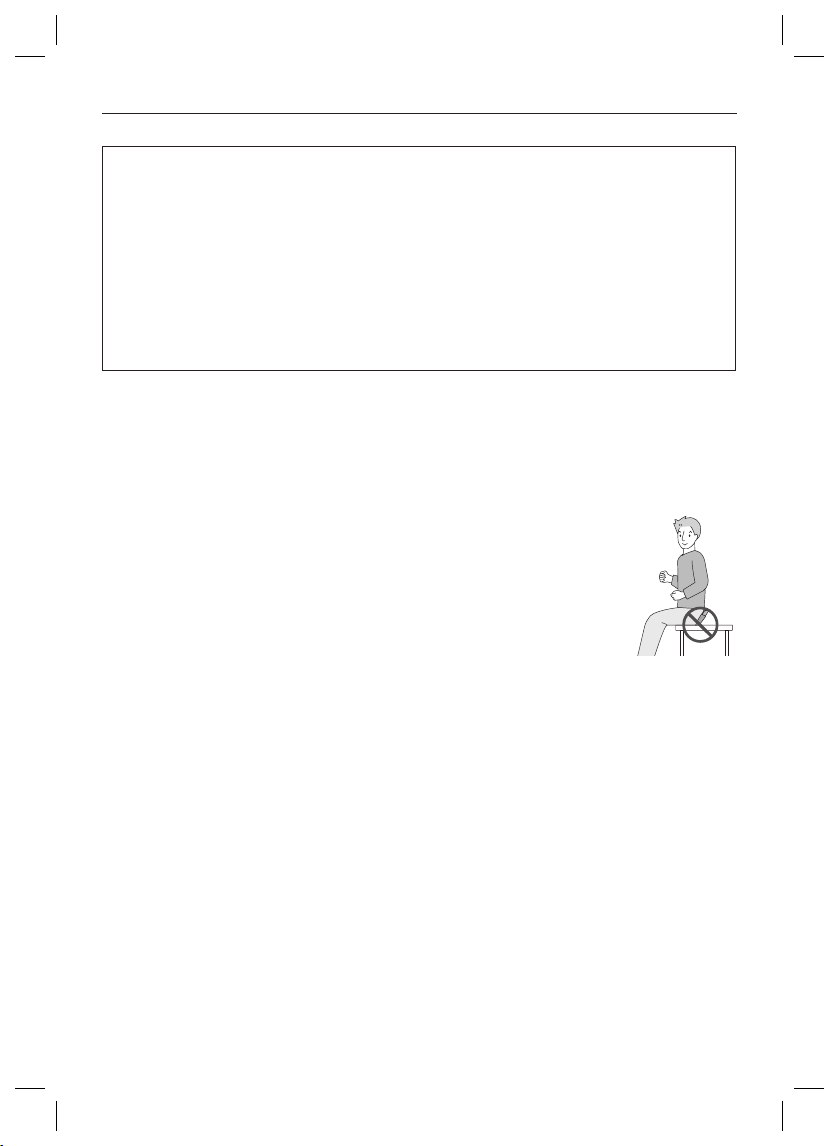
Pred začatím používania
Informácie o nabíjačke batérií
POZOR!
• ZARIADENIE NEUMIESTŇUJTE ANI NEVKLADAJTE DO NÁBYTKU, VSTAVANÝCH
SKRINIEK ANI DO INÝCH TESNÝCH PRIESTOROV. ZABEZPEČTE DOSTATOČNÉ
VETRANIE ZARIADENIA. ZABEZPEČTE, ABY VETRACIE OTVORY ZARIADENIA
NEBOLI ZAKRYTÉ ZÁCLONAMI ANI INÝMI PREDMETMI. INAK HROZÍ
NEBEZPEČENSTVO ZASIAHNUTIA OSÔB ELEKTRICKÝM PRÚDOM ALEBO VZNIK
POŽIARU V DÔSLEDKU PREHRIATIA ZARIADENIA.
• VETRACIE OTVORY ZARIADENIA NEZAKRÝVAJTE NOVINAMI, OBRUSMI,
ZÁCLONAMI ANI INÝMI PODOBNÝMI PREDMETMI.
• NA ZARIADENIE NEUMIESTŇUJTE ZDROJE OTVORENÉHO OHŇA, AKO
NAPRÍKLAD HORIACE SVIECE.
• BATÉRIE LIKVIDUJTE SPÔSOBOM OHĽADUPLNÝM K ŽIVOTNÉMU PROSTREDIU.
• Nabíjačka batérie je v pohotovostnom stave, keď je pripojený prívod striedavého napájania.
Kým je sieťový prívod zapojený do elektrickej siete, primárny okruh je stále pod napätím.
Starostlivosť o fotoaparát
• Fotoaparát nevystavujte otrasom ani nárazom – dávajte pozor, aby vám nespadol
a podobne. Fotoaparát nevystavujte pôsobeniu nadmerného tlaku.
V opačnom prípade sa môže stať, že fotoaparát prestane fungovať správne, nebude možné
snímať alebo môže dôjsť k poškodeniu objektívu či tela fotoaparátu.
• Ak nosíte fotoaparát vo vrecku nohavíc, nezabudnite ho vybrať skôr než si
sadnete. Fotoaparát sa napríklad nesnažte nasilu vložiť do naplnenej alebo
tesnej tašky a podobne.
Mohol by sa poškodiť LCD monitor, prípadne by ste sa mohli zraniť.
• K dodanému remienku na ruku nepripájajte žiadne iné predmety než
fotoaparát. Pri uložení fotoaparátu do puzdra by takýto predmet mohol tlačiť
na LCD monitor a poškodiť ho.
• Pri používaní fotoaparátu na nasledujúcich miestach buďte obzvlášť
opatrní, pretože na týchto miestach je zvýšené riziko možnosti poškodenia fotoaparátu:
– miesta, kde sa nachádza piesok alebo prach,
– miesta, kde fotoaparát môže prísť do kontaktu s vodou, napríklad na pláži alebo ak
fotoaparát používate počas daždivého dňa.
• Objektívu ani konektorov sa nedotýkajte špinavými rukami. Dávajte tiež pozor, aby sa
do okolia objektívu, tlačidiel a ovládacích prvkov nedostali žiadne kvapaliny, piesok
alebo iné cudzie látky.
• Fotoaparát nie je vodotesný. Ak sa povrch fotoaparátu dostane do kontaktu s vodou
alebo morskou vodou, dôkladne ho utrite mäkkou suchou handričkou.
Ak fotoaparát nefunguje správne, obráťte sa na predajcu, u ktorého ste fotoaparát
zakúpili alebo na autorizované servisné stredisko.
Kondenzácia (Keď sa objektív a LCD monitor zahmlí)
• Kondenzácia sa môže vyskytnúť v prípade, keď dôjde k zmene teploty alebo vlhkosti
prostredia. Predchádzajte kondenzácii, pretože môže spôsobiť škvrny na objektíve a LCD
monitore, alebo tvorbu plesne a môže zapríčiniť poruchu fungovania fotoaparátu.
• Ak dôjde ku kondenzácii, vypnite fotoaparát a nechajte ho 2 hodiny v nečinnosti. Keď sa
teplota fotoaparátu vyrovná s teplotou okolitého prostredia, kondenzát sa sám odparí.
Prečítajte si tiež časť „Upozornenia týkajúce sa používania fotoaparátu“. (Str. 117)
4
Page 5
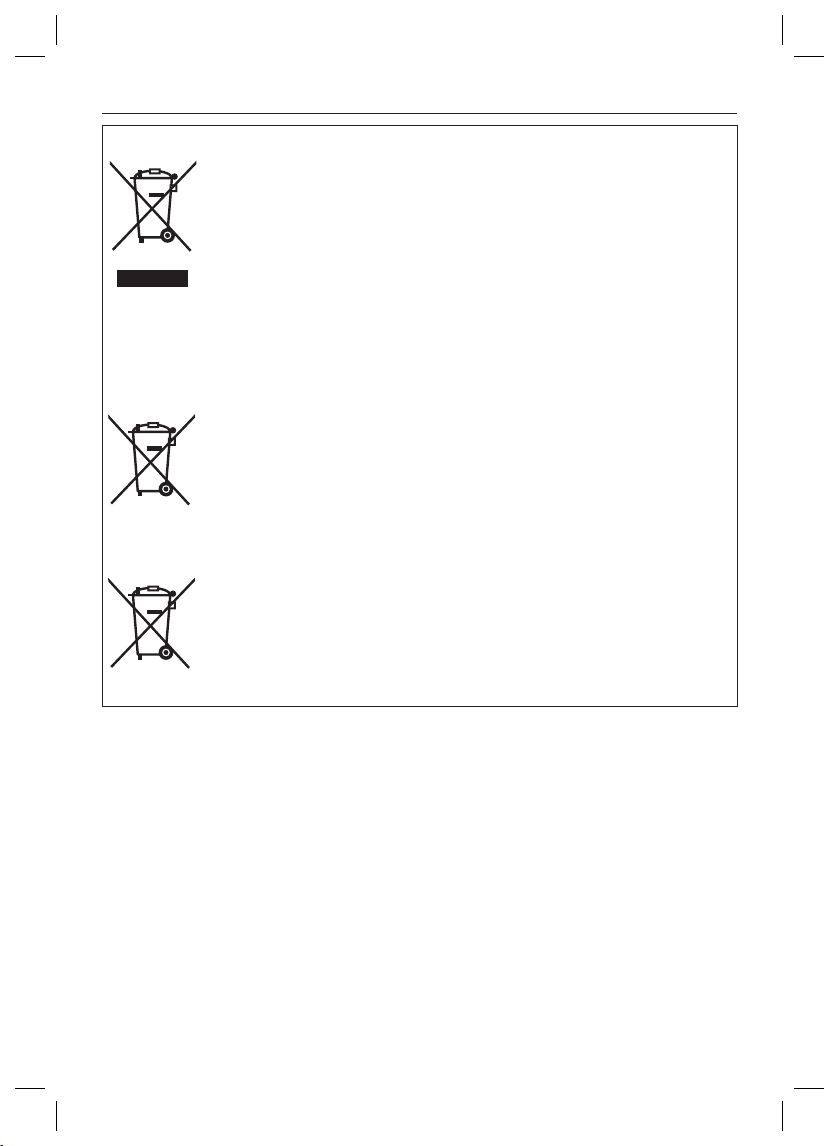
Informácie pre používateľov o zbere a likvidácii použitých zariadení a batérií
Tento symbol uvádzaný na výrobkoch, balení a/alebo v sprievodnej dokumentácii
informuje o tom, že použité elektrické a elektronické výrobky, a batérie, sa nesmú
likvidovať ako bežný domový odpad.
V záujme zabezpečenia správneho spôsobu likvidácie, spracovania a recyklácie
odovzdajte použité výrobky a batérie na špecializovanom zbernom mieste, v súlade
s platnou legislatívou a smernicami 2002/96/ES a 2006/66/ES.
Správnym spôsobom likvidácie predídete zbytočnému plytvaniu cennými zdrojmi
a prípadným negatívnym dosahom na ľudské zdravie a životné prostredie, ktoré
vznikajú v dôsledku nesprávneho zaobchádzania s odpadmi.
Podrobnejšie informácie o zbere a recyklácii použitých výrobkov a batérií vám
poskytnú miestne úrady, špecializované zberné miesta alebo predajca, u ktorého ste
výrobok zakúpili.
Nesprávna likvidácia nepoužiteľných výrobkov a batérií môže byť postihovaná
v súlade s národnou legislatívou.
Informácie pre právnické osoby z krajín Európskej únie
V prípade potreby likvidácie elektrického alebo elektronického výrobku sa, prosím,
obráťte na svojho predajcu alebo dodávateľa a informujte sa o správnom spôsobe
jeho likvidácie.
[Informácie o likvidácii výrobkov v krajinách mimo Európskej únie]
Tento symbol platí len pre používateľov z krajín Európskej únie. V prípade potreby
likvidácie sa, prosím, obráťte na miestne úrady alebo predajcu a informujte sa
o správnom spôsobe jeho likvidácie (zneškodnenia).
Poznámka týkajúca sa symbolu batérie (dva spodné symboly):
Tento symbol môže byť použitý spolu so symbolom chemickej značky. V takom
prípade značí, že boli dodržané smernice týkajúce sa daného chemického prvku.
Cd
Pred začatím používania
5
Page 6
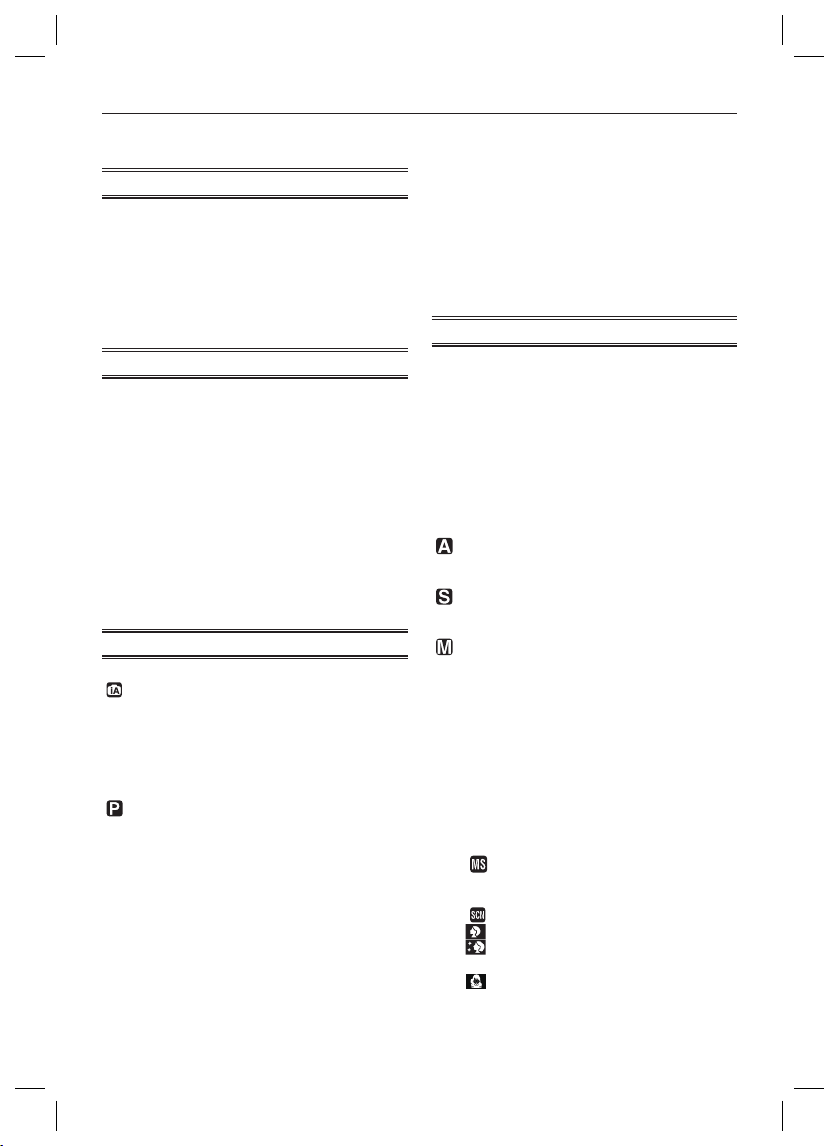
Obsah
Pred začatím používania
Bezpečnostné informácie .................................. 3
Stručný návod.................................................... 9
Príslušenstvo ................................................... 10
Prehľad ovládacích prvkov a súčastí ............... 11
Používanie dotykovej obrazovky ..................... 13
• Operácie, ktoré je možné uskutočniť
prostredníctvom dotykovej obrazovky ....14
Príprava
Nabíjanie batérie .............................................15
• Informácie o batérii (nabíjanie/počet
záberov, ktoré je možné nasnímať) ........ 16
Vkladanie a vyberanie pamäťovej karty
(voliteľné príslušenstvo) a batérie ................... 17
Informácie o internej pamäti/pamäťovej karte . 19
Nastavenie dátumu/času (Nastavenie hodín).. 20
• Zmena nastavenia času ..........................21
Nastavenia v menu ..........................................21
• Nastavenie funkcií menu ........................ 22
• Používanie menu rýchlych nastavení .....23
Menu nastavení ............................................... 24
Voľba režimu snímania [REC] ......................... 29
Základné funkcie
Snímanie v inteligentnom automatickom režime
( : Inteligentný automatický režim) ................ 30
• Rozpoznanie typu scény .........................31
• Identifi kácia tvárí ..................................... 32
• Informácie o blesku .................................32
• Nastavenia v inteligentnom
automatickom režime .............................. 32
Snímanie s obľúbenými nastaveniami
( : Programy automatickej expozície) ...........33
• Zaostrovanie ..........................................34
• Ak snímaný objekt nie je zaostrený
(napr. ak sa nenachádza v strede
záberu, ktorý chcete nasnímať) .............. 34
• Predchádzanie rozostreniu
(chveniu fotoaparátu) .............................. 34
• Automatické otočenie záberu ................. 35
Fotografovanie so zoomom ............................. 35
• Používanie optického zoomu/
Používanie optického extrazoomu (EZ)/
Používanie digitálneho zoomu ................ 35
• Používanie zjednodušeného zoomu ....... 36
6
Prehliadanie snímok ([NORMAL PLAY]
(Normálne prehliadanie)) .................................37
• Priblíženie prehliadaných
snímok dotykom ...................................... 38
• Voľba režimu prehliadania [PLAYBACK] .. 38
Mazanie snímok ..............................................39
• Vymazanie jednej snímky ....................... 39
• Vymazanie viacerých snímok
(maximálne 50) alebo vymazanie
všetkých snímok ..................................... 40
Zložitejšie funkcie (snímanie)
LCD monitor ....................................................41
Snímanie so zabudovaným bleskom ...............43
• Správne nastavenie režimu blesku ......... 43
• Nastavenie intenzity blesku ....................45
Snímanie z veľmi malých vzdialeností ............ 46
Snímanie pomocou samospúšte ..................... 48
Snímanie s nastavením zaostrenia
a expozície pre zvolený objekt
(Aretácia automatického zaostrovania
a automatickej expozície dotykom) .................49
Snímanie s nastavenou clonou
( : Režim automatickej expozície
s dôrazom na hodnotu clony) .......................... 50
Snímanie s nastaveným expozičným časom
( : Režim automatickej expozície
s dôrazom na expozičný čas) .......................... 51
Snímanie s manuálne nastavenou expozíciou
( : Režim manuálneho nastavenia expozície) . 52
Kompenzácia expozície................................... 54
Snímanie sledu záberov s automatickou
gradáciou expozície/Snímanie sledu záberov
s odlišným farebným podaním......................... 55
• Sled záberov s automatickou
gradáciou expozície ................................ 55
• Sled záberov s odlišným
farebným podaním .................................. 56
Snímanie záberov v závislosti od snímanej
scény (režim snímania scén) ...........................57
• Registrácia najčastejšie používaného
režimu snímania scén
( : Vlastný režim snímania scén) .........57
• Voľba režimu snímania scén
pri každom snímaní
(: Režim snímania scén) ..................... 58
• [PORTRAIT] (režim PORTRÉT) ....... 58
• [SOFT SKIN]
(režim MÄKKÉHO PODANIA PLETI) ...... 58
• [TRANSFORM]
(režim TRANSFORMÁCIA) .................... 59
Page 7
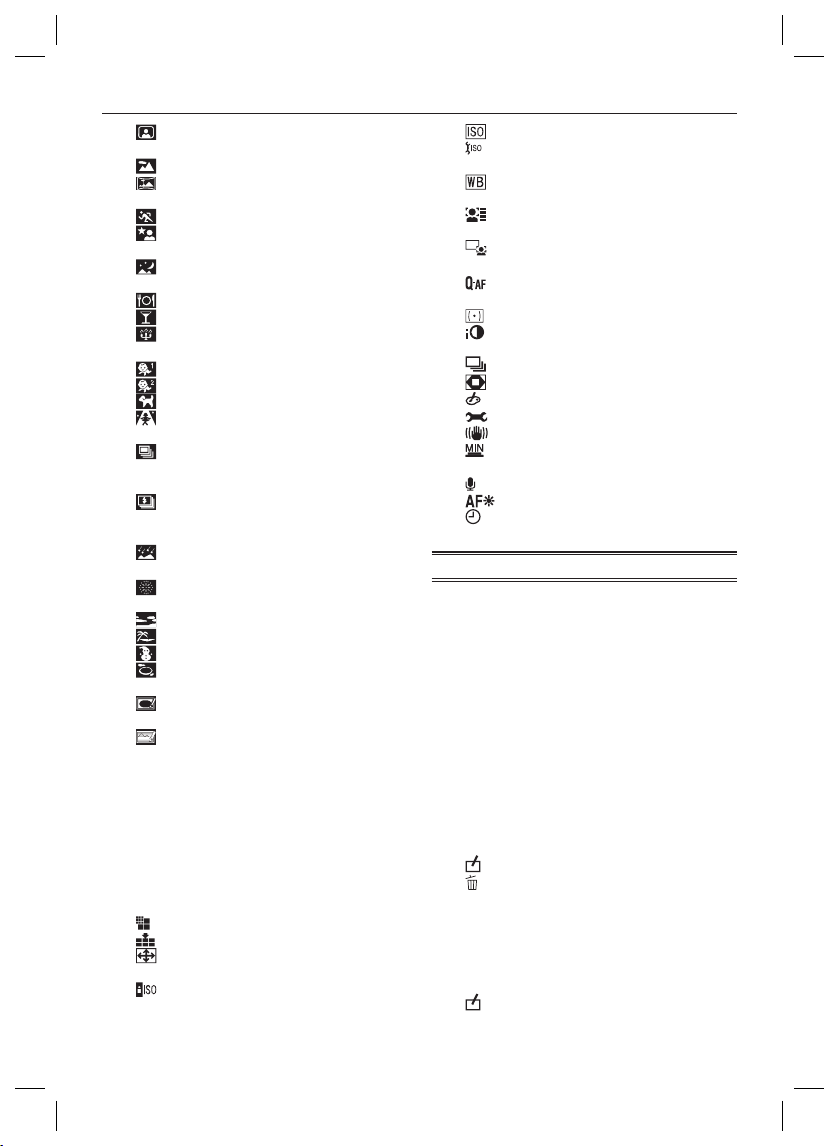
• [SELF PORTRAIT]
(režim AUTOPORTRÉT) ......................... 59
•
[SCENERY] (režim KRAJINKA)........ 59
• [PANORAMA ASSIST]
(Režim PANORÁMA S ASISTENCIOU) . 60
• [SPORTS] (režim ŠPORT) ...............60
• [NIGHT PORTRAIT]
(režim NOČNÝ PORTRÉT) .................... 61
[NIGHT SCENERY]
•
(režim NOČNÁ SCENÉRIA) ................... 61
• [FOOD] (režim JEDLO) .................... 61
• [PARTY] (režim VEČIEROK) ............ 61
• [CANDLE LIGHT]
(režim OSVETLENIE PRI SVIEČKACH)... 62
• [BABY1] (režim ĎIEŤA 1)/
[BABY2] (režim ĎIEŤA 2) .................62
• [PET] (režim DOMÁCE ZVIERATKO) .63
• [HIGH SENS.]
(režim VYSOKÁ CITLIVOSŤ) ................. 63
• [HI-SPEED BURST]
(režim VYSOKORÝCHLOSTNÉHO
SEKVENČNÉHO SNÍMANIA) ................. 63
• [FLASH BURST]
(režim SEKVENČNÉHO
SNÍMANIA S BLESKOM) ........................ 64
• [STARRY SKY]
(režim HVIEZDNA OBLOHA) .................. 64
• [FIREWORKS]
(režim OHŇOSTROJ) ............................. 65
• [SUNSET] (režim ZÁPAD SLNKA) ... 65
• [BEACH] (režim PLÁŽ) ..................... 65
• [SNOW] (režim SNEH) .....................65
• [AERIAL PHOTO]
(režim LETECKÝCH ZÁBEROV) ............ 65
• [PIN HOLE]
(režim CAMERA OBSCURA) .................. 66
• [FILM GRAIN]
(režim FILMOVÁ ZRNITOSŤ) ................. 66
Režim snímania videozáznamu....................... 67
Snímanie s funkciou identifi kácie tvárí ............ 69
• Funkcie identifi kácie tvárí ....................... 69
• Nastavenia funkcie identifi kácie tvárí ...... 69
Užitočné funkcie pri cestovaní .........................72
• Zaznamenanie dátumu cesty ..................72
• Zaznamenanie dátumu a času
v cieľovom mieste cesty (svetový čas) ...74
Používanie menu režimu snímania [REC] .......75
• [PICTURE SIZE] (Rozlíšenie snímky) . 75
• [QUALITY] (Kvalita snímky) .............. 76
• [ASPECT RATIO]
(Zobrazovací pomer) .............................. 76
• [INTELLIGENT ISO]
(Inteligentné nastavovanie citlivosti ISO) ... 77
[SENSITIVITY] (Citlivosť ISO) .......... 77
•
• [ISO LIMIT SET]
(Nastavenie limitu citlivosti ISO) ............. 78
• [WHITE BALANCE]
(Vyváženie bielej).................................... 78
• [FACE RECOG.]
(Identifi kácia tvárí) ................................... 80
• AF [AF MODE]
(Automatické zaostrovanie) .................... 80
•
[QUICK AF]
(Rýchle automatické zaostrovanie) ......... 81
• [METERING MODE] (Expozimeter) .. 82
• [I.EXPOSURE]
(Inteligentné nastavenie expozície) ........ 82
• [BURST] (Sekvenčné snímanie) .......83
• [DIGITAL ZOOM] (Digitálny zoom) ... 83
• [COLOR EFFECT] (Farebný efekt) ....84
• [PICT.ADJ.] (Podanie obrazu) .......... 84
• [STABILIZER] (Stabilizácia) ............. 85
• [MIN. SHTR SPEED]
(Min. expozičný čas) ...............................85
• [AUDIO REC.] (Záznam zvuku)...........86
• [AF ASSIST LAMP] (Prisvetlenie) .. 86
• [CLOCK SET] (Nastavenie hodín) ..... 86
Zložitejšie funkcie (prehliadanie)
Postupné prehliadanie snímok
(Prezentácia statických záberov)..................... 87
Multizobrazenie viacerých snímok
([MULTI PLAYBACK]) ...................................... 89
Zobrazenie snímok podľa dátumu
nasnímania ([CALENDAR]) ............................. 90
Prehliadanie snímok v duálnom zobrazení
([DUAL PLAY]) ................................................. 91
Výber a prehliadanie snímok
([CATEGORY PLAY]/[FAVORITE PLAY]) ........92
• [CATEGORY PLAY]
(Prehliadanie po kategóriách) .................92
• [FAVORITE PLAY]
(Prehliadanie obľúbených snímok) ......... 93
Organizácia snímok ([EASY ORG.]) ................ 93
• [FAVORITE] (Obľúbené snímky) ........ 94
•
[EDIT] (Úpravy) .................................. 95
[DELETE] (Vymazať) ........................ 101
•
Prehrávanie videozáznamov/prehliadanie
záberov so zvukom........................................ 102
• Videozáznamy ..................................... 102
• Zábery so zvukom ................................ 102
Používanie menu režimu prehliadania
[PLAYBACK] ..................................................103
•
[EDIT] (Úpravy) ................................ 103
7
Page 8

• [ROTATE DISP.]
(Otočenie zobrazenia) .......................... 103
•
[PRINT SET] (Nastavenie tlače) ..... 104
• [AUDIO DUB.] (Doplnenie zvuku) ..... 105
[FACE RECOG.]
•
(Identifi kácia tvárí) ................................ 105
• [COPY] (Kopírovanie) ................... 106
Pripojenie k inému zariadeniu
Pripojenie k osobnému počítaču ...................107
Tlač snímok ................................................... 109
• Výber a tlač jednej snímky .................... 110
• Výber a tlač viacerých snímok .............. 110
• Nastavenia tlače ....................................111
Prehliadanie snímok prostredníctvom TV
prijímača ........................................................ 113
• Prehliadanie snímok po pripojení
fotoaparátu prostredníctvom
dodaného AV kábla ............................... 113
• Prehliadanie snímok prostredníctvom
TV prijímača vybaveného slotom
na pamäťovú SD kartu .......................... 113
• Prehliadanie prostredníctvom
TV prijímača vybaveného konektorom
pre komponentný signál ........................ 114
Ďalšie informácie
Zobrazenia..................................................... 115
Upozornenia týkajúce sa používania
fotoaparátu .................................................... 117
Zobrazované hlásenia ................................... 120
Riešenie problémov .......................................122
Počet statických záberov, ktoré možno
nasnímať, a disponibilný záznamový čas ......130
Technické údaje ............................................. 133
8
Page 9

1
Pred začatím používania
Stručný návod
V nasledujúcej časti je opísaný stručný návod, ako snímať a prehliadať snímky pomocou tohto
fotoaparátu. Podrobnejšie informácie o jednotlivých úkonoch si prečítajte na príslušných stranách.
Nabite batériu. (Str. 15)
• Pri dodaní fotoaparátu batéria nie
(Str. 17)
• Ak nemáte k dispozícii pamäťovú kartu,
je nabitá. Pred začatím používania
fotoaparátu batériu nabite.
Do fotoaparátu vložte batériu
a pamäťovú kartu.
môžete na snímanie záberov a ich
následné prehliadanie využiť internú
pamäť fotoaparátu. (Str. 19) Podrobnejšie
informácie o používaní pamäťovej karty si
prečítajte na strane 19.
Zapnite fotoaparát, aby ste mohli
začať snímať zábery.
1 Prepínač [REC] (Snímanie)/[PLAYBACK]
(Prehliadanie) posuňte do polohy [ /q].
2 Stlačením spúšte nasnímajte záber. (Str. 30)
Spustite prehliadanie snímok.
1 Prepínač [REC] (Snímanie)/[PLAYBACK]
(Prehliadanie) posuňte do polohy [w].
2 Zvoľte snímku, ktorú si chcete zobraziť.
(Str. 37)
ONOFF
2
1
9
Page 10

Pred začatím používania
3
12
4
56
78
K1HA08CD0020
VFC4304
K1HA08AD0003K2CT3CA00004
9
VGQ0C14
VGQ0D56
DMW-BCF10E DE-A60A
Príslušenstvo
Pred uvedením fotoaparátu do činnosti si skontrolujte dodané príslušenstvo.
1 Batéria (akumulátor)
(V texte označovaná ako batéria)
Pred začatím používania fotoaparátu batériu
nabite.
2 Nabíjačka batérie
(V texte označovaná ako nabíjačka)
3 Sieťový prívod
4 USB kábel
5 AV kábel
6 CD-ROM disk
• Softvér:
Disk použite na inštaláciu softvéru
do počítača.
7 Remienok na ruku
8 Puzdro na batériu
9 Dotykové pero (stylus)
• Pamäťová SD karta, pamäťová SDHC karta
a multimediálna karta (MMC) sú v texte
označované ako pamäťová karta.
• Pamäťová karta je voliteľné príslušenstvo.
Ak nemáte k dispozícii pamäťovú kartu,
môžete na snímanie záberov a ich
následné prehliadanie využiť internú
pamäť fotoaparátu.
• Pri strate dodaného príslušenstva sa obráťte
na predajcu alebo najbližšie servisné
stredisko.
(Príslušenstvo si môžete zakúpiť samostatne.)
Voliteľné príslušenstvo
• Batéria (akumulátor)
DMW-BCF10E
• Spevnené puzdro
DMW-CHTZ3E
• Komponentný kábel
DMW-HDC2E
• Sieťový adaptér
DMW-AC5EB
• Redukcia jednosmerného napájania
DMW-DCC4E
• Pamäťová SDHC karta
32 GB: RP-SDV32GE1K
16 GB: RP-SDV16GE1K
12 GB: RP-SDM12GE1K
8 GB: RP-SDV08GE1K
6 GB: RP-SDM06GE1K
4 GB: RP-SDM04GE1K/RP-SDV04GE1K
• Pamäťová SD karta
2 GB: RP-SDM02GE1A/RP-SDV02GE1A
1 GB: RP-SDR01GE1A
• Adaptér na slot PC karty
BN-SDPC3E
ᅺ Sieťový adaptér a redukciu jednosmerného napájania musíte zakúpiť ako sadu. Nepoužívajte
Niektoré prvky voliteľného príslušenstva nemusia byť dostupné vo všetkých krajinách.
ᅺ
samostatne zakúpené komponenty.
10
ᅺ
Page 11

Prehľad ovládacích prvkov a súčastí
D
A
B
C
123
1 Blesk (Str. 43)
2 Objektív (Str. 4, 118)
3 Indikátor samospúšte (Str. 48)/Prisvetlenie (Str. 86)
Pred začatím používania
4 Dotyková obrazovka/LCD monitor (Str. 13, 41, 115)
5 Indikátor stavu (Str. 18, 26, 30)
6 Tlačidlo [MENU/SET] (Str. 20)
7 Tlačidlo [DISPLAY] (Str. 41)
8 Tlačidlo [Q.MENU] (Str. 23)/tlačidlo mazania (Str. 39)
9 Tlačidlo [MODE] (Str. 29)
10 Prepínač [REC] (Snímanie)/[PLAYBACK] (Prehliadanie)
(Str. 21)
11 Tlačidlá kurzora
࿆: /Kompenzácia expozície (Str. 54)/Nastavenie
intenzity blesku (Str. 45)/Snímanie sledu záberov
s automatickou gradáciou expozície (Str. 55)/
Snímanie sledu záberov s odlišným farebným
podaním (Str. 56)
࿇: /Režim Makro (Str. 46)
࿈: /Tlačidlo samospúšte (Str. 48)
࿉: /Nastavenie režimu blesku (Str. 43)
V tomto návode na obsluhu bude obsluha tlačidiel kurzora znázornená spôsobom
uvedeným na obrázku nižšie alebo prostredníctvom symbolov ///.
Napr.: Stlačenie tlačidla (dole)
alebo Stlačte tlačidlo
104 9
7
11
5
8
6
11
Page 12

121413
15 16 17
2
1
19
21
20
18
22 23 24
25
Pred začatím používania
12 Vypínač fotoaparátu (Str. 20)
13 Ovládač zoomu (Str. 35)
14 Reproduktor (Str. 102)
15 Mikrofón (Str. 67, 86, 105)
16 Spúšť (Str. 30, 67)
17 Tlačidlo [E.ZOOM] (Str. 36)
18 Uško na upevnenie remienka na ruku
• Keď používate fotoaparát, odporúčame
vám k nemu pripevniť remienok.
Predídete tak možnému pádu fotoaparátu.
19 Tubus objektívu
20 Konektor [COMPONENT OUT] (Str. 114)
21 Konektor [AV OUT/DIGITAL] (Str. 107, 109, 113)
22 Otvor na pripevnenie statívu
• Keď pri fotografovaní používate statív,
zabezpečte, aby bol dostatočne stabilný.
23 Kryt priestoru na vloženie karty/batérie (Str. 17)
24 Západka (Str. 17)
25 Kryt redukcie jednosmerného napájania
(Str. 18)
• Ak chcete fotoaparát napájať zo
sieťového adaptéra, použite redukciu
jednosmerného napájania Panasonic
(DMW-DCC4; voliteľné príslušenstvo)
a sieťový adaptér (DMW-AC5E; voliteľné
príslušenstvo). Podrobnejšie informácie
o zapojení nájdete na strane 18.
12
Page 13
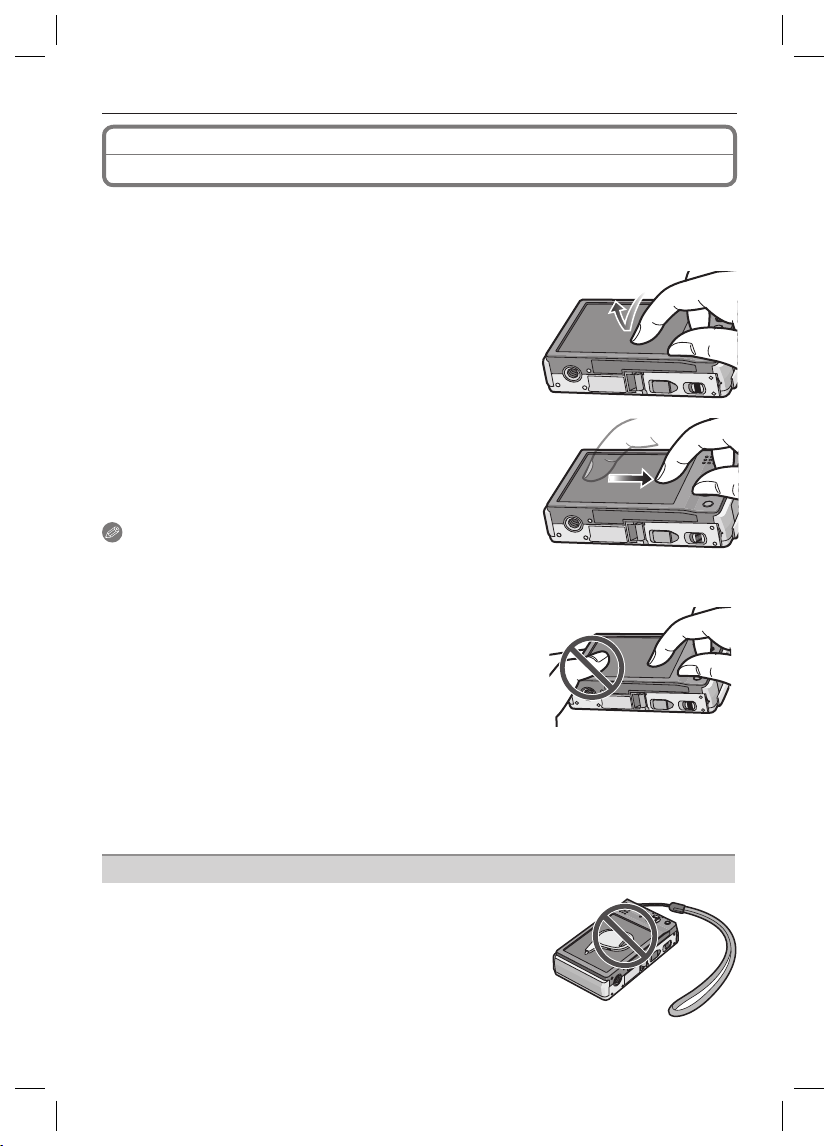
Pred začatím používania
Používanie dotykovej obrazovky
Fotoaparát môžete obsluhovať priamo dotykmi prsta po LCD monitore (dotykovej obrazovke).
Ak chcete vykonávať detailnejšie úkony (ako je napr. úprava komentára) alebo ak je obsluha prstom
problematická, je jednoduchšie použiť dodané dotykové pero (stylus).
Obsluha dotykom
Dotknutím sa a následným uvoľnením prsta z dotykovej obrazovky
môžete zvoliť symbol alebo obrázok.
• Ak sa súčasne dotknete viacerých symbolov, môže sa stať,
že obsluha dotykom nebude fungovať správne, preto sa vždy
snažte dotknúť stredu symbolu.
Obsluha pretiahnutím
Pretiahnutie znamená, že pohnete prstom po dotykovej obrazovke
bez toho, aby ste prst uvoľnili z obrazovky.
Tento úkon slúži napríklad na zmenu veľkosti obrázkov alebo
posunutie na ďalšie zobrazenie.
• Ak zvolíte nesprávny symbol, môžete prst bez uvoľnenia
z dotykovej obrazovky pretiahnuť na správny symbol a zvoliť
ho uvoľnením prsta z obrazovky.
Poznámky
• Dotyková obrazovka tohto fotoaparátu reaguje na tlak. Ak
ste na dotykovú obrazovku pripevnili komerčne dostupnú
ochrannú fóliu, pri obsluhe dotykom budete musieť
vyvinúť trochu väčší tlak.
• Ak používate komerčne dostupnú ochrannú fóliu pre LCD
displeje, prečítajte si pokyny, ktoré k nej boli pribalené.
(Niektoré ochranné fólie môžu zhoršiť čitateľnosť displejov
a znížiť ich citlivosť.)
• Dotyková obrazovka nebude fungovať, ak sa jej budete
dotýkať rukou, ktorou držíte fotoaparát (viď obrázok).
• Nedotýkajte sa LCD monitora predmetmi s tvrdými
a špicatými koncami, ako je napr. guľôčkové pero.
• LCD monitora sa nedotýkajte nechtami.
• Keď je LCD monitor znečistený odtlačkami prstov alebo inými nečistotami, vyčistite ho
mäkkou suchou handričkou.
• Na LCD monitor nevyvíjajte nadmerný tlak a dávajte pozor, aby ste ho nepoškriabali.
Dotykové pero (stylus)
• Používajte len dodané dotykové pero.
• Dotykové pero nenechávajte v dosahu detí.
• Dotykové pero neukladajte na LCD monitor. Pri silnejšom
zatlačení na dotykové pero by sa mohol LCD monitor
preliačiť.
13
Page 14

Pred začatím používania
Operácie, ktoré je možné uskutočniť prostredníctvom dotykovej obrazovky
V nasledujúcej časti sú uvedené príklady použitia obsluhy dotykom.
Pri snímaní
Voľba režimu
snímania [REC]
(Str. 29)
Voľba režimu
snímania scén
(Str. 57)
Prostredníctvom
dotykovej obrazovky
môžete zvoliť režim
snímania [REC].
Voľba režimu
prehliadania
[PLAYBACK] (Str. 38)
Prostredníctvom
dotykovej obrazovky
môžete zvoliť
režim prehliadania
[PLAYBACK].
Poznámky
Menu rýchlych
nastavení (Str. 23)
Prostredníctvom
dotykovej obrazovky
môžete nastaviť funkcie
v menu rýchlych
nastavení.
Pri prehliadaní
Priblíženie
prehliadaných snímok
dotykom (Str. 38)
Prostredníctvom
dotykovej obrazovky
môžete počas
prehliadania zobraziť
nasledujúcu/
predchádzajúcu
snímku, prípadne
zobrazenú snímku
priblížiť.
Aretácia
automatického
zaostrovania
a automatickej
expozície dotykom
(Str. 49)
Táto funkcia umožňuje
nastaviť zaostrenie
a expozíciu pre
objekt, ktorý určíte na
dotykovej obrazovke.
[EASY ORG.]
(Jednoduchá
organizácia snímok)
(Str. 93)
Prostredníctvom
dotykovej obrazovky
môžete uskutočňovať
úpravy.
• Keď sa na dotykovej obrazovke objaví zobrazenie tlačidiel kurzora
࿆, obsluhu budete môcť uskutočniť tlačidlami kurzora //.
• Položky menu nie je možné nastaviť prostredníctvom dotykovej
obrazovky. Nastavenie vykonajte tlačidlami kurzora.
Nastavenie hodnoty
clony (Str. 50, 52)
Nastavenie
expozičného času
(Str. 51, 52)
Kompenzácia
expozície (Str. 50, 51)
Hodnotu clony
a podobne
môžete nastaviť
prostredníctvom
stupnice zobrazenej na
dotykovej obrazovke.
[SLIDE SHOW]
(Prezentácia
statických záberov)
(Str. 87)
Prostredníctvom
dotykovej obrazovky
môžete uskutočniť
nastavenia prezentácie
statických záberov.
14
A
Page 15
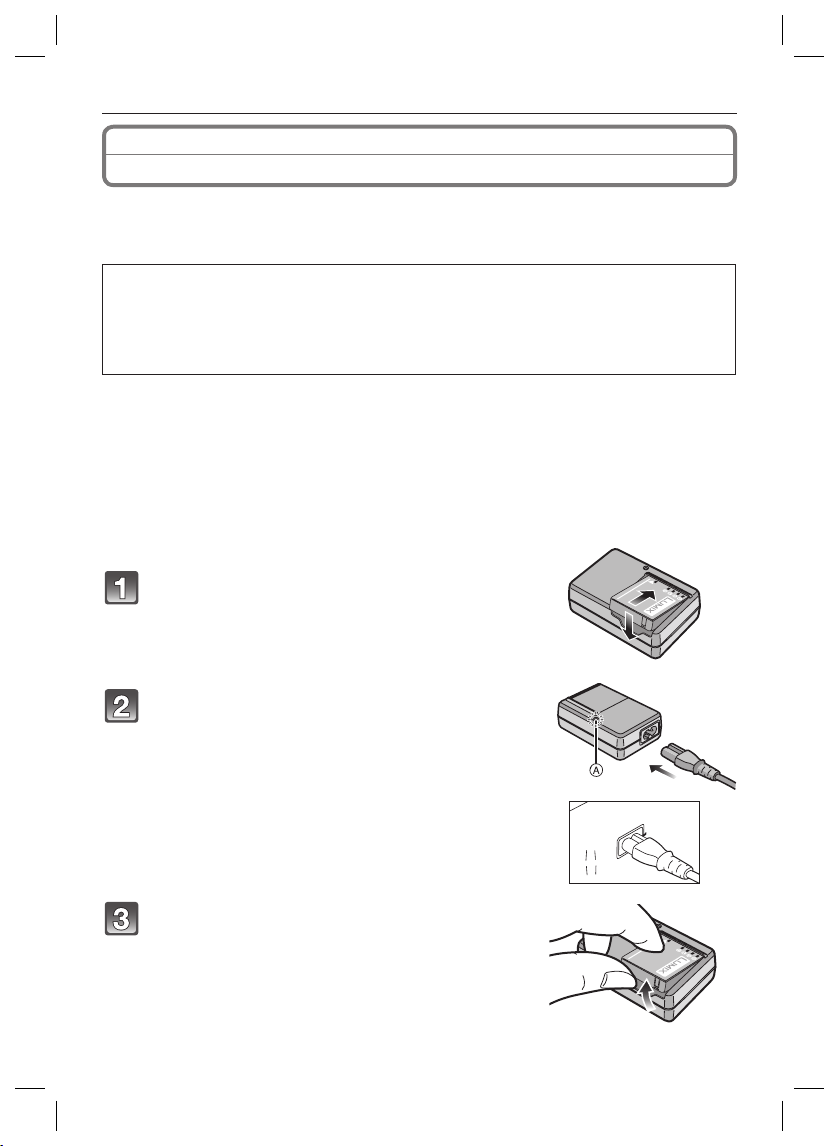
Príprava
Nabíjanie batérie
Batérie, ktoré môžete používať v tomto fotoaparáte
V tomto fotoaparáte môžete používať batériu DMW-BCF10E.
Bolo zistené, že na niektorých trhoch je možné zakúpiť imitácie batérií, ktoré sú veľmi
podobné originálnym batériám. Niektoré z týchto batérií nemajú dostatočnú vnútornú
ochranu a nevyhovujú príslušným bezpečnostným štandardom. Používanie takýchto batérií
môže viesť k vzniku požiaru alebo výbuchu. Naša spoločnosť nenesie žiadnu zodpovednosť
za nehody alebo poruchy spôsobené používaním neoriginálnej (imitovanej) batérie.
Z bezpečnostných dôvodov vám odporúčame používať originálne batérie Panasonic.
• Používajte len určenú nabíjačku a batériu.
• Fotoaparát je vybavený funkciou umožňujúcou rozlíšiť batérie, ktoré je možné použiť,
a batéria DMW-BCF10E (určená pre tento fotoaparát) je s touto funkciou kompatibilná.
(Bežné batérie, ktoré nie sú kompatibilné s touto funkciou, nie je možné použiť.)
• Pri dodaní fotoaparátu batéria nie je nabitá. Pred začatím používania fotoaparátu
batériu nabite.
• Batériu nabíjajte prostredníctvom nabíjačky v interiéri.
• Batériu nabíjajte pri teplote v rozpätí 10 °C až 35 °C. (Teplota batérie by mala byť rovnaká
ako teplota okolitého prostredia.)
Batériu vložte do nabíjačky. Dbajte
pritom na dodržanie orientácie v súlade
s naznačenou polaritou.
K nabíjačke pripojte sieťový prívod.
• Koncovka sieťového prívodu sa nedá úplne zapojiť
do konektora na nabíjačke. Zostane vytŕčať tak, ako
je zobrazené nižšie.
• Po začatí nabíjania sa kontrolka nabíjania
[CHARGE] ࿆ rozsvieti nazeleno.
• Keď kontrolka nabíjania [CHARGE] ࿆ zhasne (max.
približne po 130 minútach, znamená to, že batéria je
nabitá.)
Po ukončení nabíjania vyberte batériu
z nabíjačky.
15
Page 16

Príprava
Keď kontrolka nabíjania [CHARGE] bliká
• Teplota batérie je príliš vysoká alebo príliš nízka. Nabíjanie bude trvať dlhšie než zvyčajne.
Môže sa tiež stať, že proces nabíjania batérie sa nedokončí.
• Konektory nabíjačky alebo batérie sú znečistené. V takom prípade ich vyčistite suchou
handričkou.
Poznámky
• Po ukončení nabíjania odpojte nabíjačku od zásuvky sieťového napájania.
• Batéria sa pri používaní a nabíjaní zahrieva. Fotoaparát sa počas používania zahrieva tiež.
Nejde o poruchu.
• Ak nabitú batériu nebudete dlhý čas používať, vybije sa.
• Batériu môžete nabiť aj vtedy, keď nie je úplne vybitá. Neodporúčame vám však často
nabíjať batériu, ak je takmer úplne nabitá. (Skrátil by sa tak prevádzkový čas a batéria by
zväčšila svoj objem.)
• Ak je prevádzkový čas fotoaparátu veľmi krátky aj pri použití správne nabitej batérie,
životnosť batérie pravdepodobne uplynula. Zakúpte si novú batériu.
• V blízkosti kontaktov zástrčky nenechávajte žiadne kovové predmety (napríklad spony).
V opačnom prípade môže v dôsledku skratu alebo vytvoreného tepla dôjsť k vzniku
požiaru alebo zasiahnutia osôb elektrickým prúdom.
Informácie o batérii (nabíjanie/počet záberov, ktoré je možné nasnímať)
Indikátor stavu batérie
Indikátor stavu batérie sa zobrazuje na LCD monitore.
[Nezobrazuje sa, ak je fotoaparát napájaný zo sieťového adaptéra (DMW-AC5E; voliteľné príslušenstvo).]
• Keď je batéria takmer vybitá, indikátor stavu batérie začne blikať načerveno. (Keď je LCD
monitor vypnutý, bliká indikátor stavu.) Batériu nabite alebo ju nahraďte úplne nabitou batériou.
Dĺžka napájacieho cyklu batérie
Počet záberov, ktoré je
možné nasnímať
Záznamový čas Približne 175 minút
Podmienky snímania stanovené štandardom CIPA
• CIPA je skratka názvu asociácie Camera & Imaging Products Association.
• Teplota: 23 °C/vlhkosť: 50%, LCD monitor je zapnutý.
• Použitie pamäťovej SD karty Panasonic (32 MB).
Približne 350 záberov
Podľa štandardu CIPA v režime
automatickej expozície
ᅺ
• Použitie dodanej batérie
• Prvý záber nasnímaný 30 sekúnd po zapnutí fotoaparátu. (Keď je funkcia optickej stabilizácie
nastavená na možnosť [AUTO] (Automaticky).)
• Snímanie každých 30 sekúnd s použitím blesku pri každom druhom zábere.
• Pri každom zábere sa zmení nastavenie zoomu z polohy teleskopického záberu do polohy
širokouhlého záberu alebo naopak
• Po každom desiatom zábere sa fotoaparát vypne (fotoaparát sa opäť zapne až po
vychladnutí batérie).
ᅺAk použijete funkciu automatického výrazného zobrazovania (Auto Power LCD) alebo
výrazného zobrazovania (Power LCD), počet záberov, ktoré je možné nasnímať, sa zníži.
(Str. 25)
Počet záberov, ktoré je možné nasnímať, sa môže líšiť v závislosti od časového odstupu medzi
jednotlivými zábermi.
Čím väčší je časový odstup medzi jednotlivými zábermi, tým bude počet záberov, ktoré je
možné nasnímať, nižší. [Napríklad pri snímaní záberov s odstupom 2 minút sa počet záberov,
ktoré môžete nasnímať, zníži na približne 87.]
16
Page 17

Príprava
Dĺžka prehliadania záberov Približne 360 minút
Počet statických záberov, ktoré je možné nasnímať, a dĺžka prehliadania sa môžu odlišovať
v závislosti od podmienok pri skladovaní batérie a prevádzkových podmienok.
Nabíjanie batérie
Trvanie nabíjania Približne 130 minút (max.)
Trvanie nabíjania a počet záberov, ktoré je možné nasnímať pri používaní voliteľnej batérie
(DMW-BCF10E), sú zhodné s uvedenými údajmi.
Trvanie nabíjania sa bude mierne odlišovať v závislosti od stavu batérie a prevádzkových podmienok.
Po nabití batérie kontrolka nabíjania [CHARGE] zhasne.
Poznámky
• Keď bola batéria už veľakrát nabíjaná, môže sa stať, že zväčší svoj objem a jej prevádzkový
čas sa môže skrátiť. Ak chcete dosiahnuť dlhšiu životnosť batérie, nenabíjajte ju často
predtým, než je vybitá.
• Pri používaní fotoaparátu v chladnom prostredí (napr. na lyžovačke) sa schopnosť batérie
dodávať elektrickú energiu môže prechodne znížiť, čím sa skráti prevádzkový čas fotoaparátu.
Vkladanie a vyberanie pamäťovej karty
(voliteľné príslušenstvo) a batérie
• Skontrolujte, či je fotoaparát vypnutý.
• Odporúčame vám používať pamäťové karty značky Panasonic.
Posuňte západku v smere šípky a otvorte
kryt priestoru na vloženie karty/batérie.
• Používajte len originálne batérie Panasonic
• Pri používaní iných batérií nemôžeme zaručiť
(DMW-BCF10E).
kvalitné a správne fungovanie tohto zariadenia.
Batéria: Batériu zasuňte tak, aby ju
poistka ࿆ zaistila. Dbajte pritom na
správne smerovanie batérie. Ak chcete
batériu vybrať, posuňte poistku ࿆
v smere šípky a vyberte batériu.
Pamäťová karta: Kartu zasuňte úplne
tak, aby sa ozvalo cvaknutie. Pri vkladaní
dbajte na správne smerovanie karty.
Keď chcete pamäťovú kartu vybrať,
zatlačte na ňu tak, aby sa ozvalo
cvaknutie. Potom pamäťovú kartu
vytiahnite priamym smerom.
࿇: Nedotýkajte sa konektorov na pamäťovej karte.
• Pamäťovú kartu zasuňte do fotoaparátu vždy
v celej dĺžke. V opačnom prípade by sa mohla poškodiť.
17
Page 18
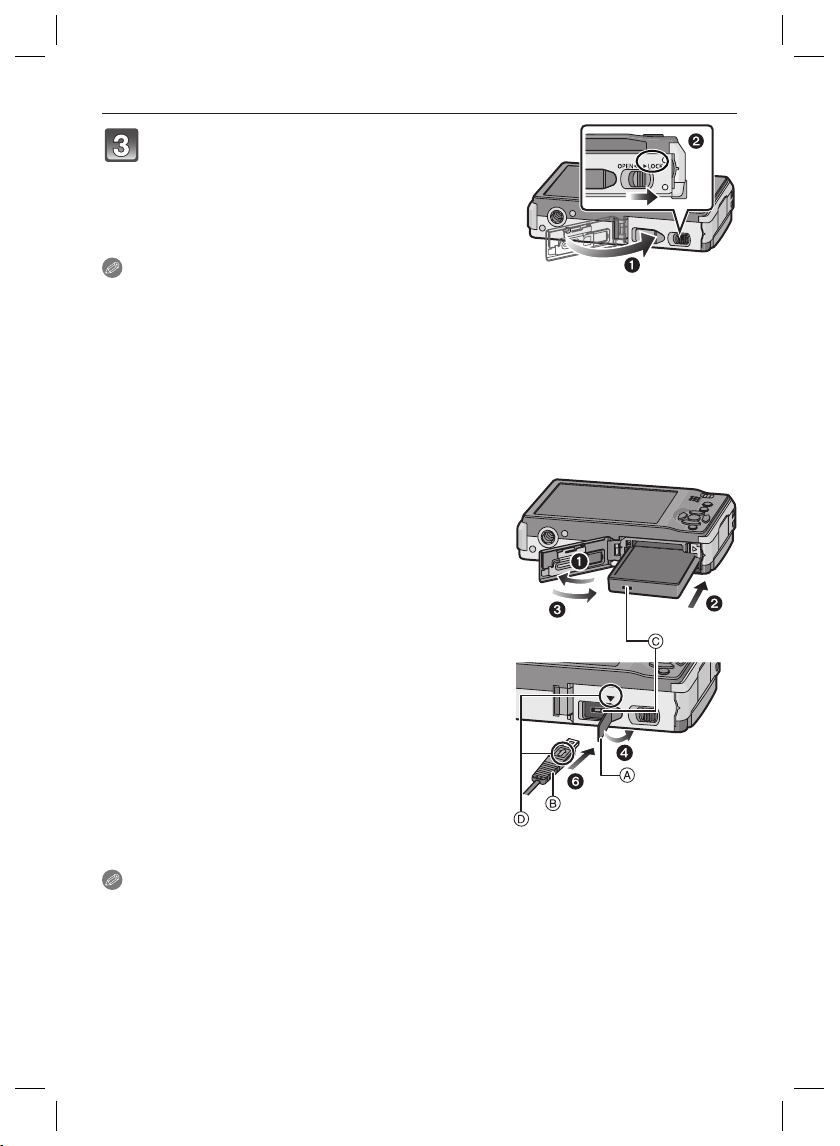
Príprava
1: Zatvorte kryt priestoru na vloženie
karty/batérie.
2: Posuňte západku v smere šípky.
• Ak sa kryt priestoru na vloženie karty/batérie
• Po ukončení používania batériu vyberte. Vybratú batériu uložte do puzdra (súčasť príslušenstva).
• Batériu nevyberajte, pokým sa nevypne LCD monitor a nezhasne indikátor stavu (počas
• Dodaná batéria je určená len na používanie s týmto fotoaparátom. Nepoužívajte ju preto
• Pred vybratím pamäťovej karty alebo batérie najskôr vypnite fotoaparát a počkajte, kým
Používanie sieťového adaptéra (voliteľné príslušenstvo) a redukcie jednosmerného
napájania (voliteľné príslušenstvo) namiesto batérie
Sieťový adaptér (DMW-AC5E; voliteľné príslušenstvo)
a redukciu jednosmerného napájania (DMW-DCC4;
voliteľné príslušenstvo) musíte zakúpiť ako sadu.
Nepoužívajte samostatne zakúpené komponenty.
1 Otvorte kryt priestoru na vloženie karty/batérie.
2 Vložte redukcie jednosmerného napájania, pričom
3 Zatvorte kryt priestoru na vloženie karty/batérie.
• Skontrolujte, či je kryt priestoru na vloženie karty/
4 Otvorte kryt redukcie jednosmerného napájania ࿆.
• Ak je kryt redukcie jednosmerného napájania
5 Zapojte sieťový adaptér do elektrickej siete.
6 Zapojte sieťový adaptér ࿇ do konektora [DC IN] ࿈
࿉ Konektor zasuňte tak, aby šípky smerovali k sebe.
• Používajte výlučne sieťový adaptér a redukciu
• Používajte len originálny sieťový adaptér Panasonic (DMW-AC5E; voliteľné príslušenstvo).
• Keď je zapojená redukcia jednosmerného napájania, nebude možné pripojiť niektoré statívy.
• Keď je pripojený sieťový adaptér, fotoaparát nebude možné položiť na spodnú stranu (zvislá
• Ak chcete otvoriť kryt priestoru na vloženie karty/batérie, odpojte najskôr sieťový adaptér.
• Ak sieťový adaptér a redukciu jednosmerného napájania nepoužívate, odpojte ich od
• Prečítajte si tiež návod na obsluhu sieťového adaptéra a redukcie jednosmerného napájania.
nedá úplne zavrieť, vyberte pamäťovú kartu,
skontrolujte jej orientáciu a znova ju vložte.
Poznámky
prevádzky svieti nazeleno). V opačnom prípade by sa vykonané nastavenia nemuseli uložiť.
s inými zariadeniami.
indikátor stavu úplne nezhasne. (V opačnom prípade by sa mohlo stať, že fotoaparát
prestane fungovať správne; taktiež by sa mohla poškodiť pamäťová karta a mohlo by dôjsť
k strate na nej uložených údajov.)
dbajte na jej správnu orientáciu.
batérie riadne zatvorený.
problematické otvoriť, otvorte ho z vnútornej strany
krytu priestoru na vloženie karty/batérie, keď je
tento kryt otvorený.
na redukcii jednosmerného napájania.
jednosmerného napájania určené pre tento
fotoaparát. Použitím iného príslušenstva by ste mohli poškodiť zariadenie.
Poznámky
poloha). Keď chcete fotoaparát položiť a obsluhovať, odporúčame vám položiť ho na mäkkú látku.
fotoaparátu. Dávajte pozor, aby ste nezabudli zatvoriť kryt redukcie jednosmerného napájania.
18
Page 19

Príprava
Informácie o internej pamäti/pamäťovej karte
Fotoaparát umožňuje nasledujúce operácie.
• Keď nie je vložená karta: Na snímanie a prehliadanie záznamov
môžete použiť internú pamäť fotoaparátu.
• Keď je vložená karta: Na snímanie a prehliadanie záznamov
môžete použiť pamäťovú kartu.
• Pri používaní internej pamäte
→ (indikátor prístupuᅺ)
• Pri používaní pamäťovej karty
(indikátor prístupuᅺ)
ᅺPočas snímania záberov do internej pamäte (alebo na pamäťovú kartu) svieti indikátor
prístupu načerveno.
Interná pamäť
• Veľkosť pamäte: Približne 40 MB
• Formát videozáznamov, ktorý je možné zaznamenať: len QVGA (320 x 240 pixelov)
• Po úplnom zaplnení kapacity pamäťovej karty budete môcť zábery ďalej snímať do internej
pamäte.
• Nasnímané zábery môžete skopírovať na kartu. (Str. 106)
• Prístup k údajom v internej pamäti môže trvať dlhšie ako k údajom na pamäťovej karte.
Pamäťová karta
Vo fotoaparáte môžete používať nasledujúce typy pamäťových kariet.
(Tieto karty sú v texte označované výrazom „karta“.)
Typ karty Vlastnosti
Pamäťová SD karta (8 MB až 2 GB)
(Naformátovaná na prácu v súborovom
systéme FAT12 a FAT16 prispôsobenom
vlastnostiam pamäťových SD kariet.)
Pamäťová SDHC karta
(4 GB až 32 GB)
(Naformátovaná na prácu v súborovom
systéme FAT32 prispôsobenom
vlastnostiam pamäťových SD kariet.)
Multimediálna (MMC) karta • Podporuje len statické zábery.
ᅺ
ᅺSDHC je štandard pamäťových kariet zavedený spoločnosťou SD Association v roku 2006
pre vysokokapacitné pamäťové karty s kapacitou vyššou ako 2 GB.
ᅺPamäťovú SDHC kartu môžete použiť v zariadení, ktoré je kompatibilné s pamäťovými
SDHC kartami, nebudete ju však môcť použiť v zariadení, ktoré je kompatibilné len
s pamäťovými SD kartami. (Ak budete chcieť použiť pamäťovú SDHC kartu v inom zariadení,
prečítajte si návod na obsluhu daného zariadenia.)
• Ak chcete použiť pamäťovú kartu s kapacitou 4 GB alebo vyššou, môžete použiť len
pamäťovú SDHC kartu (s logom SDHC označujúcim kompatibilitu so štandardom SD).
• Najnovšie informácie získate na nasledujúcej webovej stránke:
http://panasonic.co.jp/pavc/global/cs
(Stránka je k dispozícii len v angličtine.)
• Vysoká rýchlosť záznamu a zapisovania.
• Karta je vybavená prepínačom ochrany
proti vymazaniu/zápisu ࿆. (Keď je
prepínač nastavený do polohy [LOCK]
(Zablokované), nie je možné zapisovať
alebo mazať údaje na pamäťovej
karte, ani ju formátovať. Po nastavení
prepínača do pôvodnej polohy sú tieto
funkcie opäť k dispozícii.)
A
2
19
Page 20

Príprava
ONOFF
Poznámky
• Keď svieti indikátor prístupu [pri zapisovaní, čítaní alebo mazaní údajov, alebo formátovaní
internej pamäte či pamäťovej karty (Str. 28)], nevypínajte fotoaparát, nevyberajte batériu
ani pamäťovú kartu, ani neodpájajte sieťový adaptér (DMW-AC5E; voliteľné príslušenstvo).
Fotoaparát tiež nevystavujte otrasom a nárazom, ani pôsobeniu statickej elektriny.
V opačnom prípade by mohlo dôjsť k poškodeniu pamäťovej karty alebo na nej
uložených údajov a mohlo by sa stať, že fotoaparát prestane fungovať správne.
Ak fotoaparát v dôsledku otrasov, nárazov alebo statickej elektriny nevykoná
požadovanú operáciu, vykonajte túto operáciu znova.
• Vplyvom elektromagnetického vlnenia a statickej elektriny alebo pri poškodení fotoaparátu
či pamäťovej karty môže dôjsť k poškodeniu alebo strate údajov uložených v internej
pamäti alebo na pamäťovej karte. Dôležité údaje by ste si preto mali ukladať na pevný disk
osobného počítača alebo do pamäte iného zariadenia.
• Pamäťovú kartu neformátujte prostredníctvom osobného počítača alebo iného zariadenia.
Ak chcete zabezpečiť jej správne fungovanie, formátujte ju len prostredníctvom tohto
fotoaparátu. (Str. 28)
• Pamäťovú kartu nenechávajte v dosahu detí. Mohli by ju prehltnúť.
Nastavenie dátumu/času (Nastavenie hodín)
• Pri dodaní fotoaparátu nie je nastavený čas.
Zapnite fotoaparát.
• Zobrazí sa hlásenie [PLEASE SET THE CLOCK]
(V režime [PLAYBACK] (Prehliadanie) sa toto
࿆ Tlačidlo [MENU/SET]
࿇ Tlačidlá kurzora
(Nastavte hodiny).
hlásenie nezobrazí.)
Stlačte tlačidlo [MENU/SET].
Tlačidlami / nastavte jednotlivé položky
(rok, mesiac, deň, hodiny, minúty, poradie
alebo formát zobrazovania položiek dátumu)
a tlačidlami / potvrďte nastavenie.
࿆: Domáci čas
࿇: Čas v cieľovom mieste cesty (Str. 74)
: Ukončenie bez uloženia nastavenia hodín.
• Zvoľte si formát zobrazovania hodín [24HRS] alebo
• Ak zvolíte možnosť [AM/PM], budú sa zobrazovať
• Keď zvolíte formát zobrazovania hodín [AM/PM],
[AM/PM].
pomocné indikátory času AM/PM (dopoludnie/
odpoludnie).
polnoc sa zobrazí ako AM 12:00 a poludnie ako
PM 12:00. Tento formát zobrazovania hodín je
používaný v USA a iných krajinách.
:
:
MENU
/SET
Stlačením tlačidla [MENU/SET] potvrďte nastavenie.
• Po dokončení nastavení času vypnite fotoaparát. Potom ho znova zapnite, zvoľte
• Ak stlačíte tlačidlo [MENU/SET] na potvrdenie nastavení bez toho, aby ste nastavili
20
režim snímania a skontrolujte, či sa nastavenia prejavili.
čas, nastavte čas podľa postupu v nižšie uvedenej časti „Zmena nastavenia času“.
Page 21

A
Príprava
Zmena nastavenia času
V menu snímania [REC] alebo v menu nastavení [SETUP] zvoľte položku [CLOCK SET]
(Nastavenie hodín) a stlačte tlačidlo . (Str. 22)
• Čas nastavte podľa krokov 3 a 4 pre nastavenie času.
• Zabudovaná batéria hodín umožňuje uchovať nastavenie času až 3 mesiace aj po
vybratí batérie. (Zabudovanú batériu nabijete tak, že do fotoaparátu vložíte nabitú
batériu a necháte ju v ňom vloženú 24 hodín.)
Poznámky
• Keď počas snímania viackrát stlačíte tlačidlo [DISPLAY], zobrazí sa čas.
• Môžete nastaviť rok 2000 až 2099.
• Správny dátum nebude možné vytlačiť, ak nie je nastavený čas a zadáte tlač snímok
s označeným dátumom pomocou funkcie [TEXT STAMP] (Označovanie text. údajmi) (Str. 99)
alebo si objednáte tlač snímok vo fotoštúdiu.
• Ak je čas nastavený, správny dátum budete môcť vytlačiť aj napriek tomu, že dátum nie je
zobrazený na monitore fotoaparátu.
Nastavenia v menu
Fotoaparát je vybavený štruktúrou menu, ktorá vám umožňuje vykonať nastavenia pre snímanie
a prehliadanie snímok podľa vašich predstáv. Menu vám umožňuje jednoduchým spôsobom nastaviť
požadované funkcie a vychutnať si tak používanie fotoaparátu.
Menu nastavení [SETUP] obsahuje dôležité nastavenia týkajúce sa hodín fotoaparátu a napájania.
Pred začatím používania fotoaparátu skontrolujte najskôr nastavenia v tomto menu.
࿆ Prepínač [REC] (Snímanie)/
[PLAYBACK] (Prehliadanie)
w Menu režimu prehliadania [PLAYBACK]
• Toto menu vám
umožňuje skopírovať
nasnímané zábery,
uskutočniť nastavenia
tlače (DPOF zadanie)
a podobne.
• V tomto menu môžete nastaviť čas, prevádzkové zvuky a ďalšie nastavenia, ktoré uľahčujú obsluhu fotoaparátu.
• Nastavenia v menu [SETUP] môžete uskutočniť v režime snímania [REC
MODE] alebo v režime prehliadania [PLAYBACK MODE].
Poznámka
V dôsledku špecifi kácií fotoaparátu sa môže stať, že za určitých podmienok nebude možné použiť
niektoré funkcie alebo niektoré funkcie nebudú fungovať.
(Str. 103 až 106)
Menu nastavení [SETUP] (Str. 24 až 28)
q Menu režimu snímania [REC]
(Str. 75 až 86)
• V tomto menu môžete
pre snímané zábery
nastaviť farebné
podanie, citlivosť,
zobrazovací pomer,
rozlíšenie a ďalšie.
21
Page 22

Príprava
Nastavenie položiek menu
V tejto časti je opísaný spôsob voľby nastavení programov automatickej expozície. Rovnaké
nastavenia môžete použiť aj v menu prehliadania [PLAYBACK] a menu nastavení [SETUP].
Príklad: Nastavenie funkcie [AF MODE] (Automatické zaostrovanie) z možnosti [ ] na [ ] v režime
automatickej expozície (programy automatickej expozície)
Zapnite fotoaparát.
࿆ Tlačidlo [MENU/SET]
࿇ Prepínač [REC] (Snímanie)/[PLAYBACK] (Prehliadanie)
࿈ Tlačidlo [MODE]
Prepínač [REC] (Snímanie)/[PLAYBACK]
(Prehliadanie) posuňte do polohy [ /q]
a stlačte tlačidlo [MODE].
• Pri voľbe nastavení menu režimu prehliadania
[PLAYBACK] nastavte prepínač [REC]/[PLAYBACK] do
polohy [w] a pokračujte krokom 4.
Dotknite sa položky [PROGRAM AE]
(Programy automatickej expozície).
Stlačením tlačidla [MENU/SET] vyvolajte
menu.
• Položky menu nie je možné nastaviť prostredníctvom
• Pootočením ovládača zoomu môžete prepínať
dotykovej obrazovky. Nastavenie vykonajte tlačidlami
kurzora
.
zobrazenia menu pri všetkých položkách menu.
Prepnutie do menu nastavení [SETUP]
Stlačte tlačidlo .
Tlačidlom zvoľte symbol [ ]
menu nastavení [SETUP].
A
ONOFF
B
C
MENU
/SET
22
Stlačte tlačidlo .
• Potom zvoľte požadovanú položku
menu a nastavte ju.
Page 23

Tlačidlami / zvoľte funkciu [AF MODE]
(Automatické zaostrovanie).
• Zvoľte úplne poslednú položku a stlačením tlačidla
sa presuňte na druhú stránku menu.
Stlačte tlačidlo .
• V závislosti od konkrétnej funkcie sa môže stať,
že sa nastavenia pre danú funkciu nezobrazia,
prípadne sa môžu zobraziť odlišným spôsobom.
Tlačidlami / zvoľte symbol [ ].
Stlačením tlačidla [MENU/SET] potvrďte
nastavenie.
Príprava
Stlačením tlačidla [MENU/SET] opustite
MENU
/SET
menu.
Používanie menu rýchlych nastavení
Menu rýchlych nastavení vám umožňuje jednoduchým spôsobom vyhľadať niektoré nastavenia.
• V závislosti od zvoleného režimu sa môže stať, že niektoré nastavenia nebude možné zvoliť.
• Po stlačení tlačidla [DISPLAY] budete môcť uskutočniť podrobné nastavenia nasledujúcich
funkcií.
– [WHITE BALANCE] (Vyváženie bielej) (Str. 78)/[STABILIZER] (Stabilizácia) (Str. 85)
Pri snímaní stlačte a podržte tlačidlo
[Q.MENU].
Dotknite sa položky menu a nastavení.
࿆ Položka
࿇ Nastavenia
࿈ Zobrazia sa funkcie, ktoré je možné zvoliť a ich
nastavenia.
Q.MENU
23
Page 24

Príprava
Tieto nastavenia vykonajte v prípade potreby.
Menu nastavení
Funkcie [CLOCK SET] (Nastavenie hodín), [AUTO REVIEW] (Automatická kontrola záberu)
a [ECONOMY] (Ekonomický režim) sú veľmi dôležité. Skôr než začnete fotoaparát používať,
skontrolujte ich nastavenia.
• V inteligentnom automatickom režime môžete nastaviť len funkcie [CLOCK SET] (Nastavenie
hodín), [WORLD TIME] (Svetový čas), [BEEP] (Zvuková signalizácia) a [LANGUAGE] (Jazyk).
Podrobnejšie informácie o nastaveniach v menu nastavení [SETUP] nájdete na strane 22.
[CLOCK SET]
(Nastavenie hodín)
• Podrobnejšie informácie nájdete na strane 20.
[WORLDTIME]
(Svetový čas)
• Podrobnejšie informácie nájdete na strane 74.
Nastavenie dátumu a času.
Nastavenie domáceho času a času v cieľovom mieste cesty.
[DESTINATION] (Cieľové miesto cesty):
Cieľové miesto cesty
[HOME] (Domovská oblasť):
Domovská oblasť
[TRAVEL DATE]
(Dátum cesty)
Nastavenie dátumu odchodu a návratu z dovolenky.
[TRAVEL SETUP]
(Cestovné nastavenia)
[OFF] (Vyp.)/[SET] (Nastaviť)
[LOCATION] (Miesto)
[OFF] (Vyp.)/[SET] (Nastaviť)
• Podrobnejšie informácie nájdete na strane 72.
Tu môžete nastaviť zvukovú signalizáciu a zvuk uzávierky pri fotografovaní.
[BEEP]
(Zvuková
signalizácia)
[VOLUME]
(Hlasitosť)
[BEEP LEVEL]
(Hlasitosť zvukovej signalizácie):
[
] (Vyp.)
[
] (Nízka)
[
] (Vysoká)
[BEEP TONE]
(Tón zvukovej signalizácie):
1
]/[2]/[3]
[
Hlasitosť reproduktora môžete nastaviť v 7 úrovniach.
[SHUTTERVOL.]
(Hlasitosť zvuku uzávierky):
[
] (Vyp.)
[
] (Nízka)
[
] (Vysoká)
[SHUTTER TONE]
(Tón zvuku uzávierky):
1
]/[2]/[3]
[
• Po pripojení fotoaparátu k TV prijímaču sa hlasitosť reproduktorov TV prijímača nezmení.
[MONITOR]
(Jas monitora)
Môžete si zvoliť jedno zo 7 nastavení jasu LCD monitora.
24
Page 25

Príprava
Ak snímate v svetlom prostredí, tieto nastavenia vám umožnia zvýšiť jas
LCD monitora a zlepšiť tak jeho čitateľnosť.
[LCD MODE]
(Režim zobrazovania
LCD monitora)
• Jas zobrazenia na LCD monitore je zvýšený, takže niektoré objekty sa na ňom môžu javiť odlišne,
než sú v skutočnosti. Na nasnímané zábery nemá táto funkcia žiadny vplyv.
• Ak snímate v režime výrazného zobrazovania LCD monitora, po 30 sekundách sa obnoví normálna
úroveň jasu LCD monitora. Po stlačení ľubovoľného tlačidla sa jas LCD monitora opäť zvýši.
• Ak je zobrazovacia plocha LCD monitora v dôsledku slnečného svetla atď. zle čitateľná, odporúčame
vám ju zacloniť rukou alebo iným predmetom, a zablokovať tým dopadajúce svetlo.
• Ak použijete funkciu automatického výrazného zobrazovania (Auto Power LCD) alebo výrazného
zobrazovania (Power LCD), počet záberov, ktoré je možné nasnímať, sa zníži.
• Funkciu automatického výrazného zobrazovania [AUTO POWER LCD] nie je možné zvoliť v režime
prehliadania.
• Funkciu [LCD MODE] (Režim zobrazovania LCD monitora) nie je možné použiť, keď je pripojený
komponentný kábel.
[DISPLAY SIZE]
(Veľkosť zobrazenia)
[GUIDE LINE]
(Vodiace čiary)
[OFF] (Vyp.)
[AUTO POWER LCD] (Automatické výrazné zobrazovanie):
Jas monitora sa upravuje automaticky na základe jasu okolitého prostredia.
[POWER LCD] (Výrazné zobrazovanie):
Jas LCD monitora bude vyšší než zvyčajne, takže zobrazený obraz bude
zreteľný aj v prípade, že snímate vonku.
Tu môžete zmeniť veľkosť niektorých ikon a zobrazení menu.
[STANDARD] (Štandardná)/[LARGE] (Veľká)
Môžete nastaviť štruktúru vodiacich čiar zobrazených pri snímaní.
Môžete tiež nastaviť, či sa pri zobrazení vodiacich čiar majú uvádzať aj
informácie o zázname. (Str. 41)
[REC. INFO.] (Informácie o zázname):
[OFF] (Vyp.)/[ON] (Zap.)
[PATTERN]
(Typ vodiacich čiar):
[
]/[ ]
• V inteligentnom automatickom režime snímania je funkcia [PATTERN] (Typ vodiacich čiar)
pevne nastavená na možnosť [ ].
[HISTOGRAM]
(Histogram)
[HIGHLIGHT]
(Zvýraznenie
preexponovaných
miest)
• Ak sa v zábere nachádzajú preexponované miesta, pomocou informácií z histogramu (Str. 42)
znížte hodnotu expozície (Str. 54) a znova nasnímajte záber. Kvalita záberu by sa mala zlepšiť.
• Ak sa pri fotografovaní s bleskom nachádza snímaný
objekt príliš blízko k fotoaparátu, nasnímané zábery môžu
byť preexponované.
Ak je v takomto prípade funkcia [HIGHLIGHT] (Zvýraznenie
preexponovaných miest) nastavená na možnosť
[ON] (Zap.), oblasť priamo osvetlená bleskom bude
preexponovaná a bude blikať čierno-bielo.
Môžete zvoliť, či sa má zobrazovať histogram. (Str. 42)
[OFF] (Vyp.)/[ON] (Zap.)
Keď je aktivovaná funkcia automatickej kontroly záberu, budú
preexponované miesta záberov blikať čierno-bielo.
[OFF] (Vyp.)/[ON] (Zap.)
[ON] (Zap.) [OFF] (Vyp.)
25
Page 26
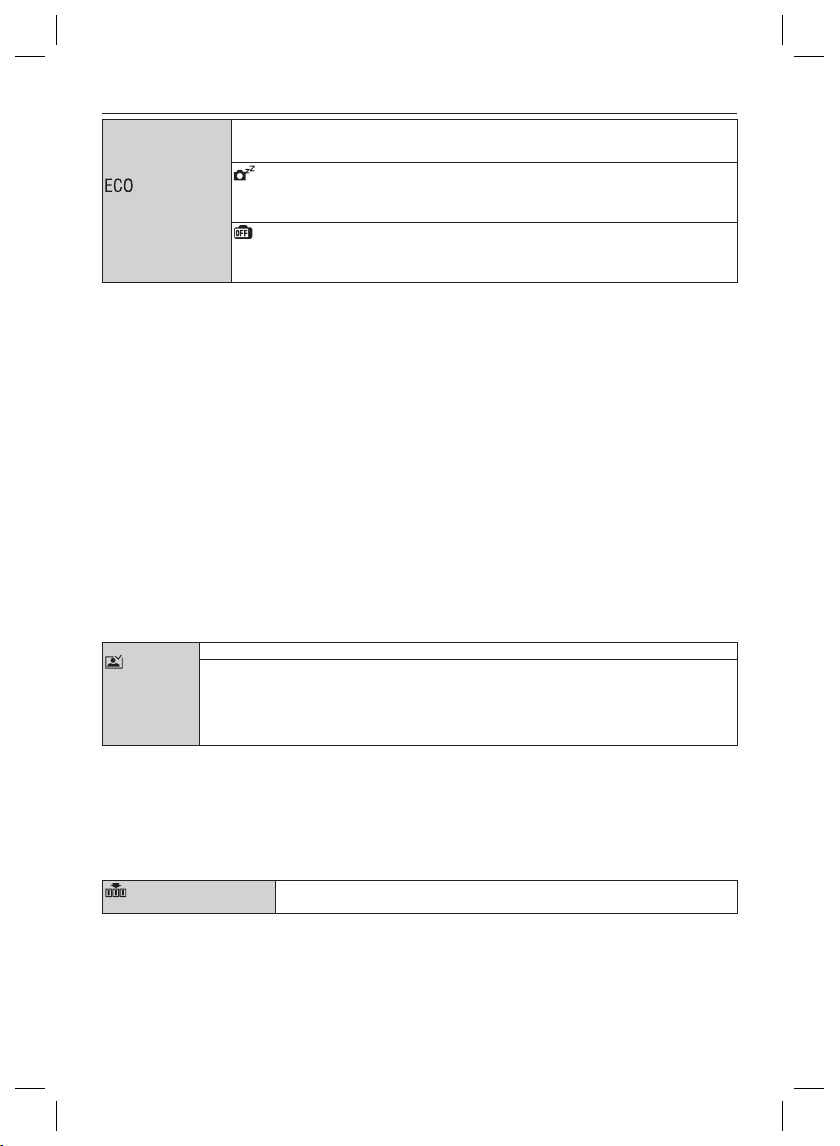
Príprava
Ak fotoaparát ponecháte v nečinnosti, po uplynutí nastaveného času sa
fotoaparát automaticky vypne.
Pri nečinnosti tiež automaticky vypne LCD monitor, čím sa predchádza vybitiu batérie.
[ECONOMY]
(Ekonomický
režim)
• Funkciu [POWER SAVE] (Úsporný režim) vypnete stlačením spúšte do polovice alebo vypnutím
a opätovným zapnutím fotoaparátu.
• V inteligentnom automatickom režime je funkcia [POWER SAVE] (Úsporný režim) nastavená na
možnosť [5MIN.] (5 minút).
• Ak je funkcia [AUTO LCD OFF] (Automatické vypnutie LCD monitora) nastavená na možnosť
[15SEC.] (15 sekúnd) alebo [30SEC.] (30 sekúnd), funkcia [POWER SAVE] (Úsporný režim) je
pevne nastavená na možnosť [2MIN.] (2 minúty).
• Keď je LCD monitor vypnutý, svieti indikátor stavu. Po stlačení ľubovoľného tlačidla sa LCD monitor
znova zapne.
• Funkcia [AUTO LCD OFF] (Automatické vypnutie LCD monitora) sa neaktivuje počas obsluhy menu
a počas priblíženia prehliadaných snímok dotykom (dotykový zoom).
• Funkciu [POWER SAVE] (Úsporný režim) nebude možné použiť v nasledujúcich prípadoch:
– keď používate sieťový adaptér,
– počas pripojenia k osobnému počítaču alebo tlačiarni,
– počas snímania alebo prehrávania videozáznamu,
– počas prezentácie statických záberov,
– ak je aktívny režim [AUTO DEMO] (Automatické predvedenie funkcií).
• Funkciu [AUTO LCD OFF] (Automatické vypnutie LCD monitora) nebude možné použiť
v nasledujúcich prípadoch:
– keď používate sieťový adaptér,
– počas pripojenia k osobnému počítaču alebo tlačiarni,
– keď je nastavená samospúšť,
– počas snímania videozáznamu,
– keď je zobrazené menu,
– ak je aktívny režim [AUTO DEMO] (Automatické predvedenie funkcií).
[AUTO
REVIEW]
(Automatická
kontrola
záberu)
• Ak v režime snímania scén snímate sled záberov s automatickou gradáciou expozície (Str. 55),
sled záberov s odlišným farebným podaním (Str. 56)/v režime vysokorýchlostného sekvenčného
snímania [HI-SPEED BURST] (Str. 63), v režime sekvenčného snímania s bleskom [FLASH
BURST] (Str. 64), v režime sekvenčného snímania (Str. 83) a pri snímaní statických záberov
so zvukom (Str. 86) sa funkcia automatickej kontroly záberu aktivuje bez ohľadu na vykonané
nastavenie. (Snímky nebude možné priblížiť.)
• V inteligentnom automatickom režime snímania je funkcia automatickej kontroly záberu pevne
nastavená na hodnotu [2SEC.] (2 sekundy).
• Funkcia [AUTO REVIEW] (Automatická kontrola záberu) nefunguje v režime videozáznamov.
[NO.RESET]
(Obnovenie číslovania)
• Číslo zložky sa aktualizuje a súbory sa budú číslovať počnúc hodnotou 0001. (Str. 108)
• Zložke sa môže priradiť číslo od 100 do 999.
Po dosiahnutí čísla zložky 999 sa nedá obnoviť číslovanie. Odporúčame uložiť údaje do počítača
alebo na iné záznamové médium a pamäťovú kartu naformátovať (Str. 28).
• Ak chcete obnoviť číslovanie zložiek od hodnoty 100, najskôr naformátujte internú pamäť alebo
pamäťovú kartu a potom pomocou tejto funkcie obnovte číslovanie súborov.
Zobrazí sa menu obnovenia číslovania zložiek. Zvolením možnosti [YES] (Áno) sa číslovanie
zložiek obnoví.
[POWER SAVE] (Úsporný režim):
Ak fotoaparát ponecháte v nečinnosti, po uplynutí nastaveného času sa
fotoaparát automaticky vypne.
[OFF] (Vyp.)/[2MIN.]/[5MIN.]/[10MIN.]
[AUTO LCD OFF] (Automatické vypnutie LCD monitora):
Ak v režime snímania ponecháte fotoaparát v nečinnosti, po uplynutí
nastaveného času sa automaticky vypne LCD monitor.
[OFF] (Vyp.)/[15SEC.] (15 sekúnd)/[30SEC.] (30 sekúnd)
Nastavte dĺžku zobrazovania nasnímaného záberu.
[OFF] (Vyp.)
[1SEC.] (1 sekunda)
[1SEC.] (2 sekundy)
[HOLD] (Podržanie snímky): Snímka sa zobrazuje, až kým nestlačíte niektoré tlačidlo.
[ZOOM] (Priblíženie): Snímka sa zobrazí na 1 sekundu, potom sa
Ak použijete túto funkciu, pri ďalšom snímaní záberov sa budú ukladané
súbory číslovať počnúc hodnotou 0001.
štvornásobne priblíži a znova sa zobrazí na 1 sekundu.
26
Page 27

Príprava
[RESET] (Obnovenie
pôvodných nastavení)
• Ak funkciu [RESET] použijete počas snímania, súčasne sa použije aj funkcia obnovenia pôvodných
nastavení objektívu. Bude počuť prevádzkové zvuky mechanizmu objektívu. Je to normálny jav,
nejde o poruchu.
• Keď obnovíte pôvodné nastavenia režimu snímania [REC], vynulujú sa aj dáta zaregistrované pre
funkciu [FACE RECOG.] (Identifi kácia tvárí).
• Pri obnovení pôvodných nastavení menu [SETUP] sa obnovia aj pôvodné nastavenia nasledujúcich
funkcií. Okrem toho sa v menu režimu prehliadania [PLAYBACK] nastaví funkcia [ROTATE DISP.]
(Otočenie zobrazenia) (Str. 103) na možnosť [ON] (Zap.).
– Nastavenia časových údajov v súvislosti so zadaním narodenín [BABY1] (Dieťa 1)/[BABY2]
(Dieťa 2) (Str. 62) a [PET] (Domáce zvieratko) (Str. 63).
– Nastavenie funkcie [TRAVEL DATE] (Dátum cesty) (Str. 72) (dátumu odchodu, dátum návratu,
miesto).
– Nastavenie svetového času [WORLD TIME] (Str. 74).
• Nastavenia čísla zložky a hodín ostanú nezmenené.
[USB
MODE] (Režim
komunikácie
cez USB
rozhranie)
• Ak zvolíte možnosť [PC], fotoaparát bude pripojený prostredníctvom komunikačného
systému USB Mass Storage.
• Ak zvolíte možnosť [PictBridge (PTP)], fotoaparát bude pripojený prostredníctvom
komunikačného systému PTP (Picture Transfer Protocol).
[VIDEO OUT]
(Videovýstup)
Pomocou tejto funkcie môžete obnoviť pôvodné nastavenia funkcií menu
snímania [REC] alebo menu nastavení [SETUP].
Pred alebo po pripojení fotoaparátu k počítaču alebo tlačiarni prostredníctvom
dodaného USB kábla zvoľte spôsob komunikácie cez USB rozhranie.
[SELECT ON CONNECTION] (Voľba druhu pripojenia):
Ak je fotoaparát pripojený k počítaču alebo tlačiarni podporujúcej štandard
PictBridge, zvoľte možnosť [PC] alebo [PictBridge(PTP)].
[PictBridge(PTP)]:
Túto možnosť zvoľte pred alebo po pripojení k tlačiarni podporujúcej štandard
PictBridge.
[PC]:
Túto možnosť zvoľte pred alebo po pripojení k počítaču.
Nastavenie TV normy tak, aby zodpovedala norme vo vašej krajine.
(Len v režime prehliadania)
[NTSC]: Výstupný videosignál bude zodpovedať TV norme NTSC.
[PAL]: Výstupný videosignál bude zodpovedať TV norme PAL.
• Funguje, ak je pripojený AV kábel.
[TV ASPECT]
(Zobrazovací
pomer TV
prijímača)
• Funguje, ak je pripojený AV kábel.
[TOUCH GUIDE]
(Pomocník pri používaní
dotykovej obrazovky)
Nastavenie zobrazovacieho pomeru tak, aby zodpovedal vášmu TV prijímaču.
(Len v režime prehliadania)
]:Toto nastavenie zvoľte, ak má TV prijímač zobrazovací pomer 16:9.
[
[ ]: Toto nastavenie zvoľte, ak má TV prijímač zobrazovací pomer 4:3.
Môžete nastaviť, či sa má na LCD monitore zobrazovať pomocník pri
používaní dotykovej obrazovky, vrátane používania funkcií Aretácie
automatického zaostrovania a automatickej expozície dotykom
a Priblíženia prehliadaných snímok dotykom.
[OFF] (Vyp.)/[ON] (Zap.)
[VERSION DISP.]
(Zobrazenie verzie
fi rmvéru)
Táto funkcia umožňuje zistiť verziu fi rmvéru
fotoaparátu.
27
Page 28

Príprava
Formátovanie internej pamäte alebo pamäťovej karty. Naformátovaním
[FORMAT]
(Formátovanie)
sa nenávratne vymažú všetky údaje, preto pred naformátovaním
skontrolujte, či sa na pamäťovej karte nenachádzajú žiadne dôležité
údaje.
• Na formátovanie použite dostatočne nabitú batériu alebo sieťový adaptér (DMW-AC5E;
voliteľné príslušenstvo) a redukciu jednosmerného napájania (DMW-DCC4; voliteľné
príslušenstvo). Počas formátovania nevypínajte fotoaparát.
• Ak je vo fotoaparáte vložená pamäťová karta, naformátuje sa len karta. Ak chcete
naformátovať internú pamäť, vyberte z fotoaparátu pamäťovú kartu.
• Ak ste pamäťovú kartu naformátovali prostredníctvom osobného počítača alebo iného
zariadenia, naformátujte ju znova prostredníctvom tohto fotoaparátu.
• Formátovanie internej pamäte môže trvať dlhšie než formátovanie pamäťovej karty.
• Ak sa interná pamäť alebo pamäťová karta nedá naformátovať, obráťte sa na najbližšie
servisné stredisko.
Ak sa stáva, že fotoaparát zvolí inú položku, než ktorej ste sa dotkli, prípadne
nereaguje na obsluhu dotykom, vykonajte kalibráciu dotykovej obrazovky.
1. Stlačte tlačidlo [MENU/SET].
2. Dodaným dotykovým perom sa dotýkajte
[CALIBRATION]
(Kalibrácia)
postupne sa zobrazujúcich oranžových
symbolov [+]. (Symbol sa zobrazí na
5 miestach.).
• Po kalibrácii obrazovky sa zobrazí hlásenie.
3. Stlačením tlačidla [MENU/SET] dokončite
nastavenie.
• Ak sa symbolu nedotknete na správnom mieste, kalibrácia sa nevykoná. Dotknite sa
symbolu [+] znova na správnom mieste.
[LANGUAGE]
(Jazyk)
Môžete si vybrať jazyk menu.
[ENGLISH] (Angličtina)/[DEUTSCH] (Nemčina)/[FRANÇAIS] (Francúzština)
/[ESPAÑOL] (Španielčina)/[ITALIANO] (Taliančina)/[
] (Japončina)
• Ak omylom nastavíte iný jazyk, zvoľte v menu symbol [ ] a nastavte želaný jazyk.
Fotoaparát automaticky detekuje chvenie a pohyb snímaného objektu,
a upozorní vás na ne vo forme indikátora. ([JITTER, SUBJ. MOVE
DEMO.] (Predvedenie zobrazenia identifi kácie chvenia/pohybu)) Funkcie
fotoaparátu sa predvedú vo forme prezentácie. ([AUTO DEMO] (Automatické
predvedenie funkcií))
[DEMO MODE]
(Predvádzací režim)
[JITTER, SUBJ. MOVE DEMO.] (Predvedenie
zobrazenia identifi kácie chvenia/pohybu)
࿆ Indikátor chvenia fotoaparátu
࿇ Indikátor pohybu snímaného objektu
[AUTO DEMO] (Automatické predvedenie
funkcií):
[OFF] (Vyp.)
[ON] (Zap.)
A
B
• V režime prehliadania nie je možné zobraziť predvedenie zobrazenia identifi kácie chvenia/
pohybu [JITTER, SUBJ. MOVE DEMO.].
• Stlačením tlačidla [DISPLAY] ukončite funkciu [JITTER, SUBJ. MOVE DEMO.] (Predvedenie
zobrazenia identifi kácie chvenia/pohybu) Stlačením tlačidla [MENU/SET] ukončite funkciu
[AUTO DEMO] (Automatické predvedenie funkcií).
• Funkcia [JITTER, SUBJ. MOVE DEMO.] zobrazuje len približné hodnoty.
• Výstup funkcie [AUTO DEMO] nie je možné zobraziť na TV prijímači, a to ani v režime
prehliadania/prehrávania.
28
Page 29
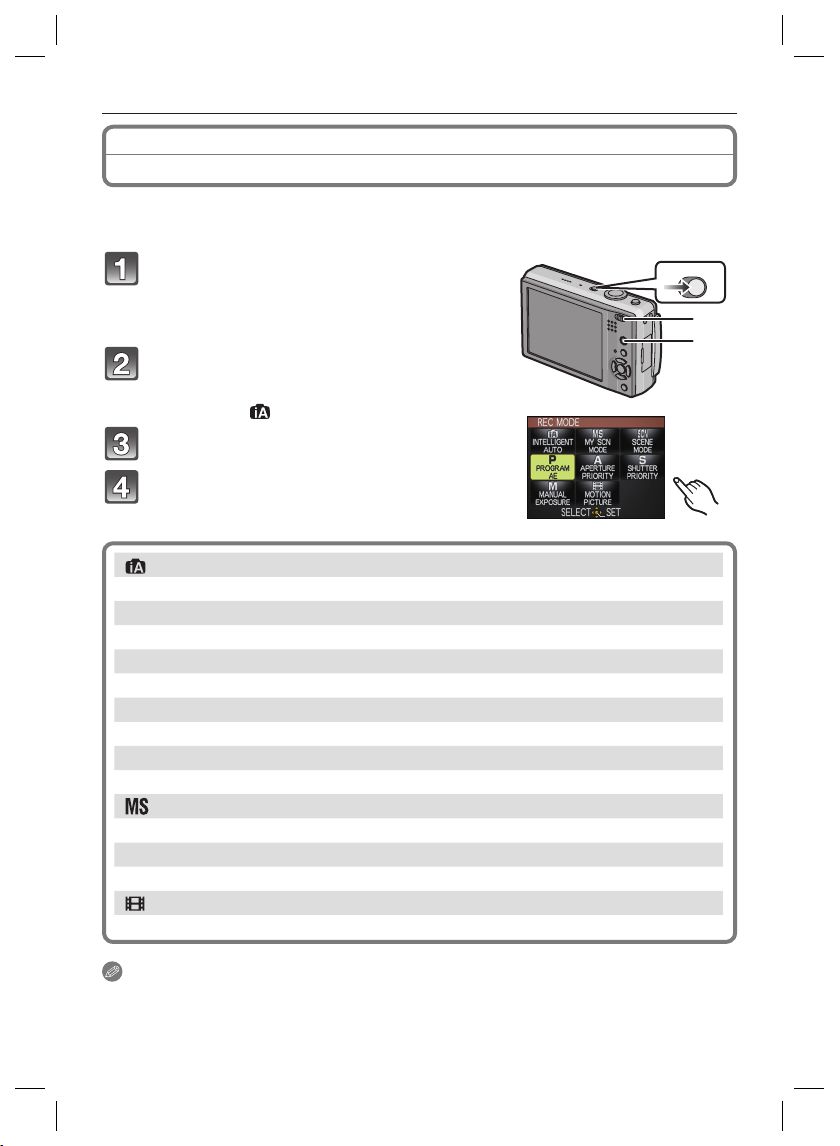
Príprava
Voľba režimu
Voľba režimu snímania [REC]
Keď je zvolený režim snímania [REC], môžete aktivovať inteligentný automatický režim, ktorý na
základe snímaného objektu a podmienok pri snímaní zvolí optimálne nastavenia, prípadne môžete
zvoliť režim snímania scén, ktorý vyhovuje snímanej scéne.
Zapnite fotoaparát.
࿆ Prepínač [REC] (Snímanie)/[PLAYBACK]
࿇ Tlačidlo [MODE]
(Prehliadanie)
Prepínač [REC] (Snímanie)/
[PLAYBACK] (Prehliadanie) posuňte
do polohy [ /q].
Stlačte tlačidlo [MODE].
Dotknite sa požadovaného režimu.
Zoznam režimov snímania [REC]
Inteligentný automatický režim snímania (Str. 30)
Pri snímaní sa použijú automatické nastavenia zvolené fotoaparátom.
P
Programy automatickej expozície (Str. 33)
Pri snímaní môžete použiť vlastné nastavenia.
A
Režim automatickej expozície s dôrazom na hodnotu clony (Str. 50)
Objekty budú nasnímané pri zvolenej hodnote clony.
S
Režim automatickej expozície s dôrazom na expozičný čas (Str. 51)
Objekty budú nasnímané pri zvolenom expozičnom čase.
M
Režim manuálneho nastavenia expozície (Str. 52)
Objekty budú nasnímané pri zvolenej hodnote clony a zvolenom expozičnom čase.
Vlastný režim snímania scén (Str. 57)
Pri snímaní sa použije predtým zaregistrovaný režim snímania scén.
SCN
Režim snímania scén (Str. 57)
V tomto režime môžete snímať zábery v závislosti od snímaných scén.
Režim snímania videozáznamu (Str. 67)
V tomto režime môžete snímať videozáznamy so zvukom.
ONOFF
A
B
Poznámka
• Keď z režimu prehliadania [PLAYBACK] prepnete na režim snímania [REC], nastaví sa
naposledy použitý režim snímania [REC].
29
Page 30
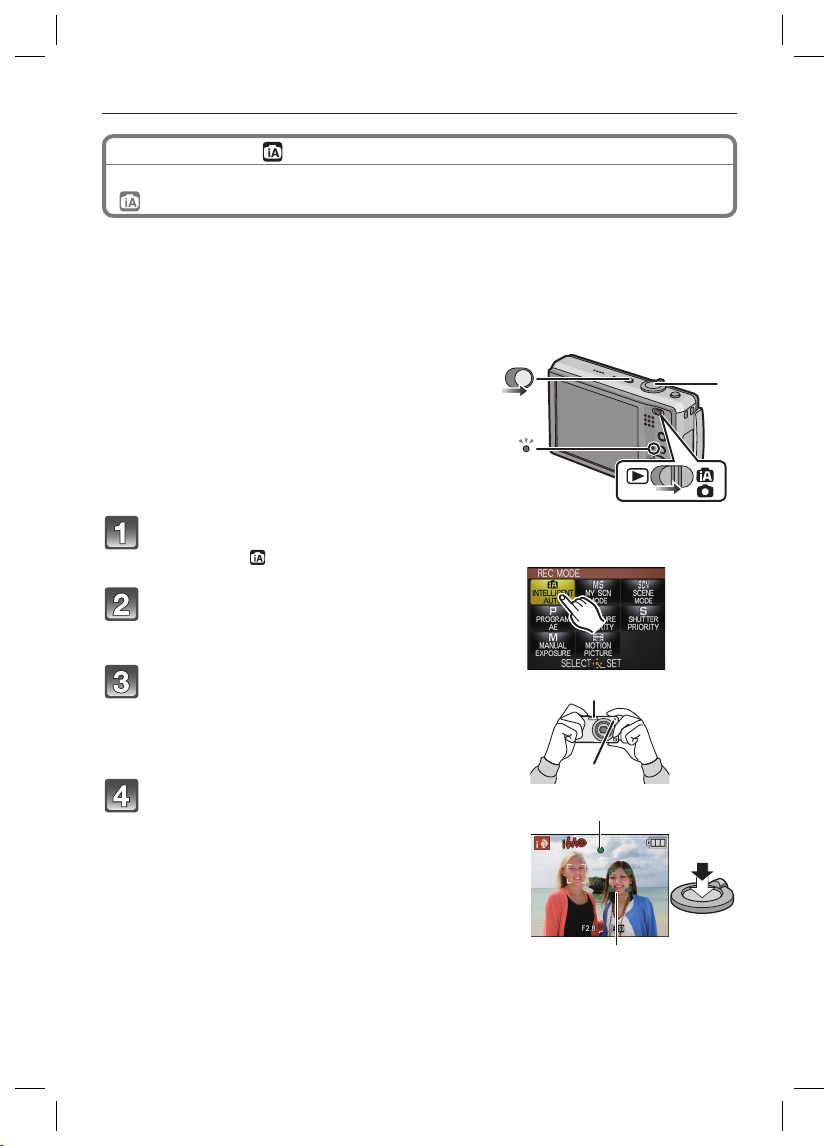
Základné funkcie
Režim snímania [REC]:
Snímanie v inteligentnom automatickom režime
( : Inteligentný automatický režim)
Fotoaparát zvolí optimálne nastavenia tak, aby vyhovovali snímanému objektu a podmienkam
pri snímaní. Ak ste začiatočník alebo chcete nastavenia prenechať fotoaparátu a jednoducho
fotografovať, tento režim je vhodný pre vás.
• Nasledujúce funkcie sa aktivujú automaticky.
– Rozpoznanie typu scény/[STABILIZER] (Stabilizácia)/[INTELLIGENT ISO] (Inteligentné
nastavovanie citlivosti ISO)/Detekcia tvárí/[QUICK AF] (Rýchle automatické zaostrovanie)/
[I.EXPOSURE] (Inteligentné nastavenie expozície)/Digitálna korekcia efektu červených
očí/Kompenzácia protisvetla
• Po zapnutí fotoaparátu 2 sa rozsvieti kontrolka 3.
(Po uplynutí približne 1 sekundy
zhasne.)
(1: Spúšť)
Prepínač [REC] (Snímanie)/[PLAYBACK] (Prehliadanie) posuňte
do polohy [ /q] a stlačte tlačidlo [MODE].
Dotknite sa položky [INTELLIGENT
AUTO] (Inteligentný automatický režim).
Fotoaparát držte jemne oboma rukami,
ramená držte voľne pri tele a mierne sa
rozkročte.
࿆ Blesk
࿇ Prisvetlenie
Stlačením spúšte do polovice zaostrite
na zvolený objekt.
• Po zaostrení objektu sa rozsvieti indikátor
zaostrenia 1 (nazeleno).
• Ak je aktivovaná funkcia detekcie tvárí, oblasť
automatického zaostrovania 2 sa zobrazí okolo
tváre snímanej osoby. V ostatných prípadoch sa
zobrazí na objekte, na ktorý je zaostrené.
• Rozsah zaostrovania je 5 cm až ∞ (širokouhlý
záber)/1 m až ∞ (teleskopický záber).
• Minimálna vzdialenosť, pri ktorej je možné snímať,
závisí od miery zoomu.
ONOFF
2
3
A
B
1
2
1
30
Page 31

Základné funkcie
Úplným stlačením spúšte nasnímajte záber.
• Počas snímania záberov do internej pamäte (alebo na pamäťovú kartu)
Pri snímaní s pomocou blesku (Str. 43)
Pri snímaní so zoomom (Str. 35)
Pri snímaní s použitím funkcie Aretácie automatického zaostrovania a automatickej
• Dbajte na to, aby sa pri stlačení spúšte fotoaparát nadmerne nechvel alebo aby ste ním nepohli.
• Dbajte na to, aby ste blesk ani oblasť zdroja prisvetlenia nezakrývali prstami alebo inými predmetmi.
• Nedotýkajte sa šošovky objektívu.
Keď fotoaparát určí optimálny režim snímania scén, na 2 sekundy sa v modrej farbe zobrazí symbol príslušného režimu snímania scén a po uplynutí tohto času sa symbol zobrazí štandardnou červenou farbou.
• Ak žiadny z režimov snímania scén nie je vhodný, aktivuje sa režim [ ] a použijú sa štandardné
• Ak napríklad použijete statív a fotoaparát rozpozná režim snímania scén ako [
• Pri použití funkcie Aretácie automatického zaostrovania a automatickej expozície dotykom (Str. 49)
• Ak je funkcia [FACE RECOG.] (Identifi kácia tvárí) nastavená na možnosť [ON] (Zap.) a fotoaparát
ᅺ Ak je funkcia [FACE RECOG.] (Identifi kácia tvárí) nastavená na možnosť [ON] (Zap.), pri dátume
Detekcia tvárí
Keď zvolíte režim [
a nastaví optimálne zaostrenie a expozíciu pre snímanú tvár.
• V závislosti od nižšie uvedených podmienok sa môže stať, že pre rovnaký
– Podmienky týkajúce sa snímaného objektu: ak je tvár svetlá alebo
– Podmienky pri snímaní: západ slnka; východ slnka; nízky jas prostredia;
• Pri snímaní v režime snímania scén vám odporúčame zvoliť vhodný režim snímania.
Kompenzácia protisvetla
Protisvetlo je svetlo prichádzajúce spoza snímaného objektu.
Toto svetlo môže spôsobiť, že nasnímaný objekt bude príliš tmavý. Automatickým zosvetlením celého
záberu sa protisvetlo kompenzuje.
svieti indikátor (Str. 19) prístupu načerveno.
expozície dotykom (Str. 49)
Poznámky
Rozpoznanie typu scény
→
nastavenia.
vyhodnotí, že chvenie fotoaparátu je minimálne, expozičný čas sa nastaví na hodnotu 8 sekúnd.
Dávajte pozor, aby sa fotoaparát pri snímaní nechvel.
sa pre objekt, ktorý zvolíte dotykom, nastaví najvhodnejší režim snímania scén.
identifi kuje tvár podobnú zaregistrovanej tvári, v pravej hornej časti symbolov [
zobrazí indikátor [R].
narodenia pre osoby s registrovanou tvárou sa bude zobrazovať indikátor [
fotoaparát identifi kuje tvár osoby s vekom 3 roky alebo nižším.
objekt fotoaparát určí rozličné režimy snímania scén:
[i-PORTRAIT] (Inteligentný režim PORTRÉT)
[i-SCENERY] (Inteligentný režim KRAJINKA)
[i-MACRO] (Inteligentný režim MAKRO)
[i-NIGHT PORTRAIT]
(Inteligentný režim NOČNÉHO PORTRÉTOVANIA)
[i-NIGHT SCENERY]
(Inteligentný režim NOČNÝCH SCENÉRIÍ)
[i-BABY] (Inteligentný režim DIEŤA)
], [ ] alebo [ ], fotoaparát automaticky detekuje tvár snímanej osoby
Poznámky
tmavá; veľkosť objektu; vzdialenosť objektu; kontrast objektu; ak sa
objekt pohybuje; ak je použitý zoom.
ak sa fotoaparát chveje.
ᅺ
• Len ak je zvolený režim [dA].
• Len ak je zvolený režim [v].
], a zároveň
], [ ] a [ ] sa
], no len v prípade, že
31
Page 32

Základné funkcie
Identifi kácia tvárí
Tvár osoby, ktorú často snímate, môžete zaregistrovať, spolu s informáciami
ako je meno a dátum narodenia.
Keď je funkcia [FACE RECOG.] (Identifi kácia tvárí) nastavená na možnosť
[ON] (Zap.), fotoaparát vyhľadá tvár podobnú zaregistrovanej tvári
a prednostne na ňu zaostrí a nastaví pre ňu expozíciu. Fotoaparát si tiež
zapamätá tvár počas identifi kácie tváre a automaticky detekuje tvár osoby,
ktorú často snímate, a zobrazí okno registrácie identifi kovanej tváre. (Str. 69)
Poznámky
• Funkcia [FACE RECOG.] (Identifi kácia tvárí) vyhľadáva tvár podobnú zaregistrovanej tvári.
Nie je možné zaručiť stopercentnú spoľahlivosť identifi kácie tváre.
• Môže sa stať, že tváre s podobnými charakteristickými črtami (ako napr. tváre rodičov a detí,
alebo tváre súrodencov) fotoaparát nerozpozná správne.
• Funkcii identifi kácie tvárí môže výber a rozpoznanie charakteristických čŕt tváre trvať dlhšie,
než štandardnej funkcii detekcie tvárí.
Informácie o blesku
• Ak je zvolený režim [dA], v závislosti od typu objektu a jasu sa použije nastavenie [idA],
[idAb] alebo [idSb].
• Ak je zvolený režim [idAb] alebo [idSb], aktivuje sa funkcia digitálnej korekcie efektu
červených očí (Str. 44) a blesk sa použije dvakrát.
Nastavenia v inteligentnom automatickom režime
• V tomto režime môžete nastaviť len nasledujúce funkcie:
Menu režimu snímania [REC]
– [PICTURE SIZE] (Rozlíšenie snímky)
[COLOR EFFECT] (Farebný efekt)
ᅺ
(Str. 75)/[BURST] (Sekvenčné snímanie) (Str. 83)/
ᅺ
(Str. 84)/[FACE RECOG.] (Identifi kácia tvárí) (Str. 69)
ᅺNastavenia, ktoré je možné zvoliť sa odlišujú od nastavení v iných režimoch snímania [REC].
Menu nastavení [SETUP]
– [CLOCK SET] (Nastavenie hodín)/[WORLD TIME] (Svetový čas)/[BEEP] (Zvuková
signalizácia)/[LANGUAGE] (Jazyk)
• Pre nasledujúce funkcie sa použije pevné nastavenie:
Funkcia Nastavenia
[GUIDE LINE] (Vodiace čiary) (Str. 25)
[ECONOMY] (Ekonomický režim) ([POWER SAVE]
(Úsporný režim)) (Str. 26)
[AUTO REVIEW] (Automatická kontrola záberu) (Str. 26) [2SEC.] (2 sekundy)
Blesk (Str. 43)
Samospúšť (Str. 48) 10 sekúnd/vyp.
[QUALITY] (Kvalita snímky) (Str. 76)
[INTELLIGENT ISO]
(Inteligentné nastavovanie citlivosti ISO) (Str. 77)
[WHITE BALANCE] (Vyváženie bielej) (Str. 78) [AWB] (Automatické vyváženie bielej)
[METERING MODE] (Expozimeter) (Str. 82)
[AF MODE] (Automatické zaostrovanie) (Str. 80)
[QUICK AF] (Rýchle automatické zaostrovanie) (Str. 81) [ON] (Zap.)
[I.EXPOSURE] (Inteligentné nastavenie expozície)
(Str. 82)
[STABILIZER] (Stabilizácia) (Str. 85) [AUTO] (Automaticky)
[AF ASSIST LAMP] (Prisvetlenie) (Str. 86) [ON] (Zap.)
([REC. INFO.] (Informácie
o zázname): [OFF] (Vyp.))
[5MIN.] (5 minút)
d
A
/v
(Ak nie je možné detekovať tvár,
zvoľte nastavenie [ ].)
[STANDARD] (Štandardné nastavenie)
32
Page 33

Základné funkcie
• Nedajú sa použiť tieto funkcie:
– [AUTO LCD OFF] (Automatické vypnutie LCD monitora)/[EXPOSURE] (Expozícia)/[AUTO
BRACKET] (Sled záberov s automatickou gradáciou expozície)/[COLOR BRACKET] (Sled
záberov s odlišným farebným podaním)/
bielej
/[DIGITAL ZOOM] (Digitálny zoom)/[PICT.ADJ.] (Podanie obrazu)/[MIN. SHTR SPEED]
(Min. expozičný čas)/[AUDIO REC.] (Záznam zvuku)/[HISTOGRAM] (Histogram)
• Ostatné funkcie v menu nastavení [SETUP] je možné nastaviť v režimoch, ako sú napr. programy
automatickej expozície. Vykonané nastavenia sa prejavia v inteligentnom automatickom režime.
Nastavenie intenzity blesku/Jemné doladenie vyváženia
Režim snímania [REC]:
Snímanie s obľúbenými nastaveniami
( : Programy automatickej expozície)
Fotoaparát vyhodnotí jas snímaného objektu a na jeho základe automaticky nastaví expozičný čas
a hodnotu clony.
Zmenou rôznych nastavení v menu režimu snímania [REC] môžete snímať s väčšou voľnosťou.
Prepínač [REC] (Snímanie)/[PLAYBACK]
(Prehliadanie) posuňte do polohy [ /q]
a stlačte tlačidlo [MODE].
࿆ Tlačidlo [MODE]
࿇ Prepínač [REC] (Snímanie)/[PLAYBACK]
(Prehliadanie)
A
Dotknite sa položky [PROGRAM AE]
(Programy automatickej expozície).
• Ak chcete zmeniť nastavenie počas snímania,
prečítajte si časť „Používanie menu režimu
snímania [REC]“ (Str. 75).
Namierte oblasť automatického
zaostrovania na miesto, na ktoré chcete zaostriť.
Stlačením spúšte do polovice zaostrite
na zvolený objekt.
• Po zaostrení objektu sa rozsvieti indikátor
• Rozsah zaostrovania je 50 cm až ∞ (širokouhlý
• Ak chcete snímať ešte z menšej vzdialenosti,
zaostrenia (nazeleno).
záber)/1 m až ∞ (teleskopický záber).
prečítajte si časť „Snímanie z veľmi malých
vzdialeností“ (Str. 46).
Úplným stlačením spúšte nasnímajte
záber.
• Počas snímania záberov do internej pamäte (alebo na pamäťovú kartu) svieti indikátor
prístupu (Str. 19) načerveno.
Upravenie expozície, ak sa snímky javia príliš tmavé (Str. 54)
Upravenie farebného podania, ak majú snímky príliš červený nádych (Str. 78)
B
33
Page 34

Základné funkcie
1/30
F2.8
ISO
80
1/30
F2.8
ISO
80
Zaostrovanie
Oblasť automatického zaostrovania namierte na objekt a stlačte spúšť do polovice.
D
A
E
FG
Zaostrenie
Indikátor zaostrenia Svieti Bliká
B
Oblasť automatického
zaostrovania
C
Zvuk Zapípa dvakrát Zapípa štyrikrát
Keď je objekt
zaostrený
Keď objekt nie je
zaostrený
Biela → Zelená Biela → Červená
࿆ Indikátor zaostrenia
࿇ Oblasť automatického zaostrovania (normálna)
࿈ Oblasť automatického zaostrovania (pri použití digitálneho zoomu alebo pri slabom osvetlení)
࿉ Rozsah zaostrenia
࿊ Hodnota clony
࿋ Expozičný čas
ᅺ
ᅺ
࿌ Citlivosť ISO
ᅺAk nie je možné dosiahnuť správnu expozíciu, zobrazí sa načerveno.
(Ak sa použije blesk, nezobrazí sa načerveno.)
Ak snímaný objekt nie je zaostrený (napr. ak sa nenachádza v strede záberu,
ktorý chcete nasnímať)
1 Oblasť automatického zaostrovania namierte na objekt a následným stlačením spúšte do
polovice aretujte zaostrenie a expozíciu.
2 Držte spúšť stlačenú do polovice a fotoaparát nasmerujte tak, aby ste dosiahli želanú
kompozíciu záberu.
• Pred úplným stlačením spúšte môžete znova vykonať úkony v kroku 1.
Pri snímaní osôb vám odporúčame použiť funkciu
detekcie tvárí. (Str. 80)
Objekty, na ktoré je obtiažne zaostriť a podmienky
pri snímaní, za ktorých je obtiažne zaostriť
• Rýchlo sa pohybujúce objekty, veľmi jasné objekty
alebo nekontrastné objekty.
F2.8
1/30
1/30F2.8
ISO
ISO
80
80
F2.8
1/30
1/30F2.8
ISO
ISO
80
80
• Keď sa účinný dosah zobrazuje červenou farbou.
• Pri snímaní objektov cez okno alebo v blízkosti lesklých objektov.
• V tmavom prostredí alebo ak dochádza k chveniu fotoaparátu.
• Ak sa fotoaparát nachádza príliš blízko snímaného objektu alebo ak sa v zábere nachádzajú
bližšie aj vzdialenejšie objekty.
Predchádzanie rozostreniu (chveniu fotoaparátu)
Ak sa zobrazí upozornenie na chvenie fotoaparátu [ ], použite funkciu [STABILIZER] (Stabilizácia)
(Str. 85), statív alebo samospúšť (Str. 48).
• V nasledujúcich prípadoch bude použitý dlhší expozičný čas. Zabezpečte preto, aby sa
fotoaparát v čase medzi stlačením spúšte a zobrazením nasnímaného záberu nehýbal.
Odporúčame vám použiť statív.
– Pri použití funkcie synchronizácie s pomalou uzávierkou a tlmením efektu červených očí.
– V režimoch snímania scén [NIGHT PORTRAIT] (Nočný portrét), [NIGHT SCENERY]
(Nočná scenéria), [PARTY] (Večierok), [CANDLE LIGHT] (Osvetlenie pri sviečkach),
[STARRY SKY] (Hviezdna obloha) alebo [FIREWORKS] (Ohňostroj) (Str. 57).
– Pri použití dlhšieho expozičného času prostredníctvom funkcie [MIN. SHTR SPEED]
(Min. expozičný čas).
34
Page 35

Základné funkcie
Automatické otočenie záberu
Ak pri snímaní záberov držíte fotoaparát vo zvislej polohe, snímky sa pri prehliadaní zobrazia
vertikálne (otočené). (Len ak pre funkciu [ROTATE DISP.] (Otočenie zobrazenia) (Str. 103) zvolíte
možnosť [ON] (Zap.).)
• Pri snímaní objektov nachádzajúcich sa nad vami alebo pod vami nemusí táto funkcia
fungovať správne.
• Videozáznamy, ktoré ste snímali fotoaparátom vo zvislej polohe, sa nezobrazia zvislo.
Režim snímania [REC]:
Fotografovanie so zoomom
Používanie optického zoomu/Používanie optického extrazoomu (EZ)/
Funkcia zoomu vám umožňuje priblíženie snímaných osôb a objektov alebo oddialenie pri snímaní
širokouhlých záberov krajiniek. Ak chcete snímané objekty priblížiť ešte viac [max 9,8-násobne], pri
zobrazovacích pomeroch ( / / ) nenastavujte najvyššie rozlíšenie.
Ak v menu snímania [REC] nastavíte funkciu [DIGITAL ZOOM] (Digitálny zoom) na možnosť [ON]
(Zap.), budete môcť dosiahnuť ešte vyššiu mieru priblíženia.
Priblíženie snímaného objektu (teleskopický záber)
Otočte ovládač zoomu smerom k polohe teleskopického záberu.
Vzdialenie snímaného objektu (širokouhlý záber)
Otočte ovládač zoomu smerom k polohe širokouhlého záberu.
Druhy zoomu
Funkcia Optický zoom Optický extrazoom (EZ) Digitálny zoom
Maximálne
zväčšenie
Kvalita
snímky
Podmienky Žiadne
Zobrazenia
• Keď používate funkciu zoomu, spolu s lištou zoomu sa zobrazí približný rozsah
zaostrenia. (Príklad: 0,5 m – ∞)
ᅺ Miera zväčšenia sa líši v závislosti od nastavenia funkcií [PICTURE SIZE] (Rozlíšenie
snímky) a [ASPECT RATIO] (Zobrazovací pomer).
Bez zníženia kvality Bez zníženia kvality
W
Používanie digitálneho zoomu
5x 9,8x
[Je zvolené rozlíšenie
[PICTURE SIZE]
s funkciou
W
T
࿆ Je zobrazený indikátor
[
].
ᅺ
(Str. 75).
20x [vrátane 5x optického zoomu]
39,1x [vrátane 9,8x optického
extrazoomu]
Čím vyššia je miera priblíženia, tým
nižšia je kvalita obrazu.
Funkcia [DIGITAL ZOOM] (Digitálny
zoom) (Str. 83) v menu snímania
[REC] je nastavená na možnosť [ON]
(Zap.).
T
࿇ Je zobrazený rozsah digitálneho
W
W
zoomu.
T
T
35
Page 36

Základné funkcie
Princíp fungovania optického extrazoomu
Ak zvolíte nastavenie rozlíšenia [
s rozlohou 12M (12,1 milióna pixelov) sa použije len stredná časť s rozlohou 3M (3 milióny pixelov), čo
umožní snímať zábery s vyššou mierou priblíženia.
Poznámky
• Digitálny zoom nie je možné použiť, keď je zvolený inteligentný automatický režim
• Indikátor zoomu udáva približnú hodnotu.
• EZ je skratka názvu funkcie [Extra Optical Zoom] (Optický extrazoom).
• Optický zoom sa ihneď po zapnutí fotoaparátu nastavuje do polohy širokouhlého záberu (hodnota 1x).
• Ak funkciu zoomu použijete až po zaostrení na snímaný objekt, bude potrebné zaostriť znova.
• Pri zmene nastavenia zoomu dochádza k vysúvaniu, resp. zasúvaniu tubusu objektívu. Dbajte na
to, aby ste pri manipulácii s ovládačom zoomu nebránili tubusu objektívu v pohybe.
• Ak používate digitálny zoom, môže sa stať, že funkcia [STABILIZER] (Stabilizácia) nebude účinná.
• Pri snímaní záberov s použitím digitálneho zoomu vám odporúčame použiť statív a funkciu
samospúšte (Str. 48).
• Optický extrazoom nebude možné použiť v nasledujúcich prípadoch:
– v režime makrozoomu,
– v režimoch snímania scén [TRANSFORM] (Transformácia), [HIGH SENS.] (Vysoká citlivosť),
[HI-SPEED BURST] (Vysokorýchlostné sekvenčné snímanie), [FLASH BURST] (Sekvenčné
snímanie s bleskom), [PIN HOLE] (Camera obscura) a [FILM GRAIN] (Filmová zrnitosť),
– v režime snímania videozáznamu.
• Funkciu [DIGITAL ZOOM] (Digitálny zoom) nebude možné použiť v nasledujúcich prípadoch:
– v režimoch snímania scén [TRANSFORM] (Transformácia), [SPORTS] (Šport), [BABY1] (Dieťa 1)
/[BABY2] (Dieťa 2), [PET] (Domáce zvieratko), [HIGH SENS.] (Vysoká citlivosť), [HI-SPEED
BURST] (Vysokorýchlostné sekvenčné snímanie), [FLASH BURST] (Sekvenčné snímanie
s bleskom), [PIN HOLE] (Camera obscura) a [FILM GRAIN] (Filmová zrnitosť),
– keď sa používa funkcia [INTELLIGENT ISO] (Inteligentné nastavovanie citlivosti ISO).
] (3 milióny pixelov), v rámci efektívnej plochy CCD snímača
.
Používanie zjednodušeného zoomu
Pri použití zjednodušeného zoomu fotoaparát automaticky nastaví priblíženie do polohy
teleskopického záberu (maximálna pozícia zoomu).Veľkosť zoomu sa odlišuje v závislosti od
zvoleného rozlíšenia.
Stlačte tlačidlo [E.ZOOM].
Keď je funkcia [DIGITAL ZOOM] (Digitálny zoom) (Str. 83) nastavená na
možnosť [ON] (Zap.), ďalším stlačením tlačidla [E.ZOOM] budete môcť
dosiahnuť ešte vyššiu mieru priblíženia (prejdete do rozsahu digitálneho
zoomu).
• Keď ste nastavili maximálne rozlíšenie:
Priblíženie sa zastaví pri maximálnej miere optického zoomu. (1)
Keď znova stlačíte tlačidlo [E.ZOOM], použije sa maximálna miera
priblíženia optického extrazoomu. (2)
࿆ Optický zoom
࿇ Optický extrazoom
࿈ Digitálny zoom
W
T
Farba stupnice zoomu a rozlíšenie sa menia tak, ako je uvedené v tabuľke nižšie:
Zobrazovací pomer Rozlíšenie
[ ] → [ ]
[ ] → [ ]
[ ] → [ ]
36
Page 37

Základné funkcie
Návrat do polohy širokouhlého záberu pri používaní zjednodušeného zoomu
V krajnej polohe teleskopického záberu
(maximálna miera zoomu) stlačte tlačidlo
W
[E.ZOOM].
• Zoom sa vráti do polohy širokouhlého záberu.
• Ak je nastavené maximálne rozlíšenie a zoom sa vráti do polohy širokouhlého záberu,
rozlíšenie, ktoré sa zmenilo v rozsahu optického extrazoomu sa vráti na pôvodnú hodnotu.
Rozlíšenie sa vráti na pôvodnú hodnotu aj v prípade, že sa prostredníctvom ovládača zoomu
vrátite do rozsahu optického zoomu.
Poznámka
• Tlačidlo [E.ZOOM] stlačte riadne tak, aby sa aktivovala funkcia zoomu.
Režim prehliadania [PLAYBACK]:
Prehliadanie snímok ([NORMAL PLAY] (Normálne prehliadanie))
Prepínač (Snímanie)/[PLAYBACK]
(Prehliadanie) ࿆ posuňte do polohy
[w].
• V nasledujúcich prípadoch sa automaticky
– pri prepnutí prepínača z režimu snímania
– pri zapnutí fotoaparátu, keď bol prepínač
Posun dopredu: potiahnite prst zľava doprava
Posun dozadu: potiahnite prst sprava doľava
A Číslo súboru
B Poradové číslo snímky
• Dopredu alebo dozadu sa môžete posúvať prostredníctvom tlačidiel kurzora ◄/►.
• Rýchlosť posunu na nasledujúcu/predchádzajúcu snímku závisí od stavu prehliadania.
Rýchly posun smerom dopredu/dozadu
Stlačte a podržte jedno z tlačidiel kurzora ◄
◄: Rýchly posun dozadu
►: Rýchly posun dopredu
• Číslo súboru a číslo snímky sa mení len po jednom. Keď sa zobrazí číslo želaného súboru,
• Čím dlhšie podržíte stlačené tlačidlo ◄/►, o to väčší počet súborov sa počas posunu
použije normálne prehliadanie:
[REC] do režimu prehliadania [PLAYBACK],
[REC] (Snímanie)/[PLAYBACK] (Prehliadanie)
nastavený do polohy [w].
Pretiahnutím prsta (Str. 13) po
dotykovej obrazovke v horizontálnom
smere sa posúvate po obrázkoch
dopredu alebo dozadu.
/►.
po uvoľnení tlačidla ◄/► si budete môcť prehliadnuť snímku.
smerom dopredu/dozadu posuniete.
37
T
Page 38

Základné funkcie
Priblíženie prehliadaných snímok dotykom
Dotknite sa časti, ktorú chcete priblížiť.
1x → 2x → 4x → 8x → 16x
• Priblíži sa časť záberu, ktorej ste sa dotkli.
• Záber môžete tiež priblížiť otočením ovládača zoomu do
polohy teleskopického záberu [
] (T).
Pretiahnutím prsta po dotykovej obrazovke
sa posuňte na požadovanú pozíciu v rámci
snímky (Str. 13).
• Ak posuniete zobrazený výrez, asi na 1 sekundu sa
• Pozíciu priblíženej časti môžete tiež posunúť
• Keď sa dotknete symbolu [
• Keď sa dotknete symbolu [ ] alebo otočíte ovládač zoomu smerom k polohe
• Tento fotoaparát používa štandard DCF (Design rule for Camera File system), ktorý stanovila
• Postupným približovaním snímky klesá kvalita obrazu.
• Približne 15 sekúnd po prepnutí z režimu snímania [REC] do režimu prehliadania
• Ak si chcete uložiť priblíženú snímku, použite funkciu orezania. (Str. 96)
• V prípade snímok vytvorených v inom zariadení nemusí funkcia Priblíženia prehliadaných
• Funkciu Priblíženia prehliadaných snímok dotykom nie je možné použiť počas prehrávania
zobrazí indikátor polohy priblíženého výrezu ࿆.
prostredníctvom ovládacích prvkov [▲]/[▼]/[◄]/[►] na dotykovej obrazovke, alebo
tlačidlami kurzora ▲/▼/◄/►.
], obnoví sa pôvodná veľkosť (hodnota 1x).
x 1.0
širokouhlého záberu [ ] (W), miera priblíženia sa zníži.
Poznámky
asociácia JEITA (Japan Electronics and Information Technology Industries Association)
a štandard Exif (Exchangeable Image File Format). Súbory, ktoré nezodpovedajú štandardu
DCF nie je možné prehliadať.
[PLAYBACK] sa zasunie tubus objektívu.
snímok dotykom fungovať.
videozáznamu ani počas prehliadania záberov so zvukom.
Voľba režimu prehliadania [PLAYBACK]
1 Počas prehliadania stlačte tlačidlo [MODE].
࿆ Tlačidlo [MODE]
2 Dotknite sa požadovaného režimu.
38
Page 39

Základné funkcie
Zoznam režimov prehliadania [PLAYBACK]
w [NORMAL PLAY] (Normálne prehliadanie) (Str. 37)
Zobrazia sa všetky snímky.
[SLIDE SHOW] (Prezentácia statických záberov) (Str. 87)
Postupne sa zobrazia všetky snímky.
[MULTI PLAYBACK] (Multizobrazenie viacerých snímok) (Str. 89)
Na obrazovke sa zobrazí viacero snímok.
[CALENDAR] (Kalendár) (Str. 90)
Snímky sa zobrazia podľa dátumu nasnímania.
[DUAL PLAY] (Duálne prehliadanie) (Str. 91)
Prehliadanie snímok v duálnom zobrazení.
[CATEGORY PLAY] (Prehliadanie po kategóriách) (Str. 92)
Zobrazia sa snímky zaradené v kategóriách.
[FAVORITE PLAY] (Prehliadanie obľúbených snímok) (Str. 93)
Zobrazia sa vaše obľúbené snímky.
ᅺ
Ak ste žiadnu snímku neoznačili ako obľúbenú [FAVORITE], funkciu [FAVORITE
ᅺ
PLAY] nebude možné zvoliť.
[EASY ORG.] (Jednoduchá organizácia snímok) (Str. 93)
Prostredníctvom dotykovej obrazovky môžete upravovať a mazať snímky.
Režim prehliadania [PLAYBACK]:
Mazanie snímok
Vymazané snímky nie je možné obnoviť.
• Táto funkcia umožňuje vymazať snímky v internej pamäti fotoaparátu a na vloženej
pamäťovej karte.
Vymazanie jednej snímky
Zvoľte snímku, ktorú chcete vymazať a stlačte
tlačidlo [ ].
࿆ Tlačidlo [ ]
Dotknite sa možnosti [DELETE SINGLE]
(Vymazať jednu snímku).
Dotknite sa tlačidla [YES] (Áno).
A
39
Page 40

Základné funkcie
Vymazanie viacerých snímok (maximálne 50) alebo vymazanie všetkých snímok
Stlačte tlačidlo [ ].
Dotknite sa možnosti [DELETE MULTI] (Vymazať viacero snímok)
alebo [DELETE ALL] (Vymazať všetky snímky).
• [DELETE ALL] (Vymazať všetky snímky) → krok 5.
Dotknite sa snímky, ktorú chcete vymazať.
(Zopakujte tento krok.)
• Zvolené snímky budú označené symbolom [ ].
Opätovným dotknutím sa snímky nastavenie zrušíte.
Dotknite sa tlačidla [OK].
Dotknite sa tlačidla [YES] (Áno).
Ak sa medzi snímkami, ktoré chcete vymazať pomocou funkcie [DELETE ALL] (Vymazať
všetky snímky) nachádzajú snímky označené ako obľúbené [FAVORITE] (Str. 94).
Znova sa zobrazí okno s výberom možností. Zvoľte možnosť [DELETE ALL] (Vymazať všetky snímky)
alebo [ALL DELETE EXCEPT] (Vymazať všetky snímky okrem obľúbených), zvoľte možnosť [YES]
(Áno) a vymažte snímky.
Poznámky
• Počas mazania snímok nevypínajte fotoaparát (kým sa zobrazuje indikátor [ ]). Použite
dostatočne nabitú batériu alebo sieťový adaptér (DMW-AC5E; voliteľné príslušenstvo)
a redukciu jednosmerného napájania (DMW-DCC4; voliteľné príslušenstvo).
• Ak počas mazania snímok prostredníctvom funkcie [DELETE MULTI] (Vymazať viacero
snímok), [DELETE ALL] (Vymazať všetky snímky) alebo [ALL DELETE EXCEPT] (Vymazať
všetky snímky okrem obľúbených) stlačíte tlačidlo [MENU/SET], proces mazania sa preruší.
• V závislosti od počtu vymazávaných snímok sa môže stať, že proces mazania bude chvíľu
trvať.
• Snímky, ktoré nezodpovedajú štandardu DCF alebo sú chránené (Str. 101), nebude možné
vymazať ani zvolením funkcie [DELETE ALL] (Vymazať všetky snímky) alebo [ALL DELETE
EXCEPT] (Vymazať všetky snímky okrem obľúbených).
40
Page 41

Zložitejšie funkcie (snímanie)
LCD monitor
Stlačením tlačidla [DISPLAY] zmeníte druh zobrazenia.
࿆LCD monitor
࿇Tlačidlo [DISPLAY]
• Ak je zobrazené menu, tlačidlo [DISPLAY] nie je aktívne.
V režime snímania
࿈Normálne zobrazenie
s indikátormi
࿉Zobrazenie bez
indikátorov
࿊Zobrazenie bez
indikátorov (vodiace čiary
pri snímaní záberov)
V režime prehliadania
࿋Normálne zobrazenie
s indikátormi
࿌Zobrazenie s informáciami
o zázname
Zobrazenie bez
indikátorov
ᅺ1 Ak v menu nastavení [SETUP] zvolíte pre funkciu [HISTOGRAM] možnosť [ON] (Zap.),
zobrazí sa histogram.
ᅺ2 Vo funkcii [GUIDE LINE] (Vodiace čiary) v menu nastavení [SETUP] môžete nastaviť typ
zobrazovaných vodiacich čiar. Môžete tiež nastaviť, či sa pri zobrazení vodiacich čiar majú
uvádzať aj informácie o zázname.
ᅺ3 Ak v priebehu určitého času nevykonáte žiadny úkon, symbol obsluhy dotykom zmizne.
Poznámka
• V režimoch snímania scén [NIGHT PORTRAIT] (Nočný portrét), [NIGHT SCENERY] (Nočná
scenéria), [STARRY SKY] (Hviezdna obloha) a [FIREWORKS] (Ohňostroj) sú vodiace čiary
sivé. (Str. 57)
Vodiace čiary pri snímaní záberov
Vodiace čiary vám umožňujú zarovnať snímaný
objekt podľa zobrazených vertikálnych alebo
horizontálnych čiar alebo ich priesečníkov,
a skontrolovať tým veľkosť, sklon a vyváženosť
objektu, vďaka čomu môžete vytvárať zábery
s výbornou kompozíciou.
࿆[ ]: Tento typ vodiacich čiar umožňuje rozdeliť obraz na monitore na 3 x 3 polia, vďaka
࿇[ ]: Tento typ vodiacich čiar použite vtedy, ak chcete, aby sa snímaný objekt nachádzal
ᅺ1
ᅺ3
ᅺ1, 2, 3
ᅺ1
čomu budete môcť nasnímať záber s vyváženou kompozíciou.
presne v strede záberu.
41
Page 42

Zložitejšie funkcie (snímanie)
Histogram
Histogram je stĺpcový graf, ktorý na vodorovnej osi uvádza intenzitu jasu (od čiernej po bielu) a na
zvislej osi počet obrazových bodov jednotlivých úrovní intenzity jasu.
Používateľ tým môže veľmi jednoducho zistiť, ako je záber exponovaný.
Príklady histogramov
1 Záber je exponovaný
správne
2 Záber je podexponovaný
3 Záber je preexponovaný
ᅺ Histogram
Poznámky
• Ak budete snímať v nasledujúcich podmienkach a histogram nebude zodpovedať
nasnímanému záberu, zobrazí sa v oranžovej farbe.
– Ak má počas kompenzácie expozície alebo v režime manuálnej expozície pomocný
indikátor manuálneho nastavenia expozície inú hodnotu než [±0EV].
– Ak snímate s bleskom.
– V režimoch snímania scén [STARRY SKY] (Hviezdna obloha) a [FIREWORKS]
(Ohňostroj) (Str. 57)
– Keď v tmavom prostredí nie je jas zobrazenia správny.
– Keď nie je správne nastavená hodnota expozície.
• Histogram v režime snímania záberov zobrazuje iba približné hodnoty.
• Histogram snímky v režime snímania a histogram v režime prehliadania snímok sa nemusia
zhodovať.
• Histogram zobrazený na monitore fotoaparátu sa nemusí zhodovať s histogramom programu
na úpravu snímok v osobnom počítači.
• Histogramy sa nezobrazia v nasledujúcich prípadoch:
– v inteligentnom automatickom režime,
– pri snímaní videozáznamu,
– pri použití funkcie [DUAL PLAY] (Duálne prehliadanie),
– pri použití funkcie [EASY ORG.] (Jednoduchá organizácia snímok),
– v zobrazení kalendára [CALENDAR],
– v prípade multizobrazenia viacerých snímok [MULTI PLAYBACK],
– pri použití funkcie Priblíženia prehliadaných snímok dotykom,
– keď je pripojený komponentný kábel.
42
Page 43

Zložitejšie funkcie (snímanie)
Režim snímania [REC]:
Snímanie so zabudovaným bleskom
࿆Blesk
Dávajte pozor, aby ste blesk nezakrývali prstami ani
žiadnymi predmetmi.
Správne nastavenie režimu blesku
Zvoľte režim blesku, ktorý zodpovedá podmienkam snímania.
Stlačte tlačidlo ► [d].
Dotknite sa požadovanej položky.
• Podrobnejšie informácie o možnostiach nastavenia režimu
• Nastavenia môžete dokončiť aj stlačením spúšte do polovice.
• Menu zmizne po uplynutí približne 5 sekúnd.
Zvolený režim sa zároveň automaticky nastaví.
dA: AUTO
(Automatický režim blesku)
AUTO/Red-eye
reduction (Automatický režim
blesku s tlmením efektu
červených očí)
d: Forced fl ash ON
(Trvalá aktivácia blesku)
Forced ON/Red-eye reduction
(Trvalá aktivácia blesku
s tlmením efektu červených
očí)
Slow sync./Red-eye reduction
(Synchronizácia s pomalou
uzávierkou a tlmením efektu
červených očí)
v: Forced fl ash OFF
(Trvalé vyradenie blesku)
ᅺ Blesk sa použije dvakrát. Snímaný objekt by mal až do druhého záblesku zotrvať
blesku si prečítajte v časti „Možné nastavenia režimu blesku
podľa režimu snímania“. (Str. 44)
Položka Vysvetlenie
Blesk sa použije automaticky, v závislosti od podmienok snímania.
:
ᅺ
:
ᅺ
:
ᅺ
v nehybnom stave. Časový interval medzi prvým a druhým zábleskom závisí od jasu objektu.
Blesk sa použije automaticky, v závislosti od podmienok snímania.
Blesk sa použije pred samotným nasnímaním záberu, čo umožňuje
potlačiť efekt červených očí (keď sa oči snímanej osoby vo svetle
blesku javia ako červené). Pri samotnom snímaní záberu sa potom
blesk použije ešte raz.
• Tento režim je užitočný pri fotografovaní ľudí v tmavom prostredí.
Blesk sa aktivuje pri každom snímaní bez ohľadu na podmienky
snímania.
• Tento režim použite pri snímaní objektu, ktorý je osvetlený
zozadu alebo svetlom zo žiariviek.
• Režim blesku [
snímania scén [PARTY] (Večierok) alebo [CANDLE LIGHT]
(Osvetlenie pri sviečkach). (Str. 57)
Pri snímaní záberu na pozadí tmavej krajiny sa pri aktivovaní
blesku zvýši expozičný čas. Tento režim tým umožní zvýšiť jas
tmavého pozadia. Súčasne sa minimalizuje efekt červených očí.
• Tento režim použite pri snímaní osôb na tmavom pozadí.
Blesk sa za žiadnych okolností neaktivuje.
• Tento režim použite pri fotografovaní na miestach, kde je
používanie blesku zakázané.
] sa nastaví, len ak použijete režim
43
Page 44

Zložitejšie funkcie (snímanie)
Digitálna korekcia efektu červených očí
Ak použijete blesk spolu s funkciou tlmenia efektu červených očí ([ ], [ ], [ ]), fotoaparát
automaticky identifi kuje a koriguje efekt červených očí.
ᅺ V závislosti od podmienok pri snímaní sa môže stať, že fotoaparát nedokáže korigovať efekt
červených očí. Môže sa tiež stať, že koriguje efekt červených očí na nesprávnych miestach.
Možné nastavenia režimu blesku podľa režimu snímania
Dostupné režimy blesku závisia od zvoleného režimu snímania.
(: Dostupné, —: Nedostupné, : Pôvodné nastavenie režimu snímania scén)
ᅺ Ak je zvolený režim [dA], v závislosti od typu objektu a jasu sa použije nastavenie [idA],
[idAb] alebo [idSb].
• Pri zmene režimu snímania sa môže nastavenie režimu blesku zmeniť. V prípade potreby
znova nastavte režim blesku.
• Režim blesku zostane zachovaný aj po vypnutí fotoaparátu. Ak však zmeníte režim snímania
scén, obnoví sa pôvodné nastavenie blesku pre režim snímania scén.
44
Page 45

Zložitejšie funkcie (snímanie)
Účinný dosah blesku pri fotografovaní
• Uvedené hodnoty dosahu blesku sú približné.
Citlivosť ISO
AUTO (Automaticky) 60 cm až 6 m 1 m až 2,8 m
ISO80 60 cm až 1,7 m 1 m
ISO100 60 cm až 1,9 m 1 m
ISO200 60 cm až 2,7 m 1 m až 1,2 m
ISO400 60 cm až 3,8 m 1 m až 1,8 m
ISO800 80 cm až 5,4 m 1 m až 2,5 m
ISO1600 1,15 m až 7,7 m 1 m až 3,6 m
Širokouhlý záber Teleskopický záber
Účinný dosah blesku
• V režime snímania scén [HIGH SENS.] (Vysoká citlivosť) (Str. 63) sa automaticky mení
hodnota citlivosti ISO v rozpätí [ISO1600] a [ISO6400]; mení sa tiež účinný dosah blesku.
Širokouhlý záber: Približne 1,15 m až približne 15,4 m
Teleskopický záber: Približne 1 m až približne 7,3 m
• V režime snímania scén [FLASH BURST] (Sekvenčné snímanie s bleskom) (Str. 64) sa
automaticky mení hodnota citlivosti ISO v rozpätí [ISO100] a [ISO3200]; mení sa tiež účinný
dosah blesku.
Širokouhlý záber: Približne 60 cm až približne 4 m
Teleskopický záber: Približne 1 m až približne 1,9 m
Nastavenie intenzity blesku
Ak je snímaný objekt príliš malý, prípadne je jeho odrazivosť veľmi vysoká alebo veľmi nízka, upravte
nastavenie intenzity blesku.
1 Stláčaním tlačidla ▲ ( ) vyvolajte zobrazenie funkcie [FLASH]
(Blesk).
2 Dotykom na posuvnej stupnici upravte nastavenie.
• Môžete zvoliť nastavenie v rozsahu [-2 EV] až [+2 EV],
v krokoch po [1/3 EV].
• Ak chcete obnoviť pôvodné nastavenie intenzity blesku, zvoľte
možnosť [0 EV].
3 Dotknite sa tlačidla [EXIT] (Ukončiť).
• Menu môžete opustiť aj stlačením spúšte do polovice.
Poznámky
• Keď upravíte nastavenie intenzity blesku, hodnota blesku sa zobrazí v ľavom hornom rohu
zobrazovacej plochy.
• Hodnota intenzity blesku ostane uložená v pamäti aj po vypnutí fotoaparátu.
• Nastavenie intenzity blesku nie je možné uskutočniť v režimoch snímania scén [SCENERY]
(Krajinka)/[PANORAMA ASSIST] (Panoráma s asistenciou)/[NIGHT SCENERY] (Nočná
scenéria)/[SUNSET] (Západ slnka)/[HI-SPEED BURST] (Vysokorýchlostné sekvenčné
snímanie)/[FLASH BURST] (Sekvenčné snímanie s bleskom)/[STARRY SKY] (Hviezdna
obloha)/[FIREWORKS] (Ohňostroj)/[AERIAL PHOTO] (Letecké zábery).
45
Page 46

Zložitejšie funkcie (snímanie)
Expozičný čas pre jednotlivé režimy blesku
Režim blesku Expozičný čas (v sekundách)
A
d
ᅺ
1/30
d
ᅺ1 Môže sa odlišovať v závislosti od nastavenia funkcie [MIN. SHTR SPEED] (Min. expozičný čas)
(Str. 85).
ᅺ2 V režime inteligentného nastavovania citlivosti ISO (Str. 77)
• ᅺ2: V nasledujúcich prípadoch bude expozičný čas trvať maximálne 1 sekundu:
– ak je optická stabilizácia obrazu nastavená na možnosť [OFF] (Vyp.),
– ak je optická stabilizácia obrazu nastavená na možnosť [MODE1] (Režim 1), [MODE2] (Režim 2)
alebo [AUTO] (Automaticky) a fotoaparát identifi kuje menšie chvenie.
• V inteligentnom automatickom režime sa expozičný čas mení v závislosti od rozpoznaného typu scény.
• V režimoch snímania scén sa môže nastavenie expozičného času od vyššie uvedených hodnôt odlišovať.
Poznámky
• Osvetlenie objektov bleskom z veľmi krátkych vzdialeností môže v dôsledku jeho teploty a intenzity
spôsobiť zmenu ich farby alebo zdeformovanie.
• Ak blesk použijete mimo jeho účinného dosahu, expozícia sa nemusí nastaviť správne a výsledná
snímka môže byť príliš svetlá alebo príliš tmavá.
• Počas nabíjania blesku bliká symbol blesku načerveno a záber sa nenasníma ani pri úplnom
stlačení spúšte. Ak je aktivovaná funkcia [AUTO LCD OFF] (Automatické vypnutie LCD
monitora), LCD monitor sa vypne a rozsvieti sa indikátor stavu.
• Ak je svetlo blesku nedostatočné, vyváženie bielej sa nemusí nastaviť správne.
• Pri nastavenom krátkom expozičnom čase nemusí byť účinok blesku dostatočný.
• Pri opakovanom snímaní záberov s bleskom môže chvíľu trvať, kým sa blesk nabije. Ďalší záber
nasnímajte až vtedy, keď indikátor prístupu zhasne.
• Účinok funkcie tlmenia efektu červených očí sa môže u jednotlivých osôb odlišovať. Okrem toho,
ak bol objekt vzdialený od fotoaparátu alebo nemal pri prvom použití blesku otvorené oči, účinok
nemusí byť viditeľný.
až 1/2000
Režim blesku Expozičný čas (v sekundách)
ᅺ
1
až 1/2000
v
1 alebo 1/4 až 1/2000
ᅺ
Režim snímania [REC]:
Snímanie z veľmi malých vzdialeností
V tomto režime môžete snímať zábery objektov z veľmi malej vzdialenosti, napr. ak chcete
nasnímať detailný záber kvetu. Zábery môžete snímať zo vzdialenosti od 5 cm od snímaného
objektu pri nastavení ovládača zoomu do krajnej polohy širokouhlého záberu (hodnota 1x). (Režim
automatického zaostrovania pri snímaní z veľmi malých vzdialeností)
Zábery môžete snímať s maximálne 3-násobným digitálnym zoomom pri posunutí ovládača zoomu do
krajnej polohy širokouhlého záberu a zachovaní vzdialenosti od snímaného objektu (5 cm). (Zoom pri
snímaní z veľmi malých vzdialeností (Makrozoom))
Stlačte tlačidlo ▼ [e].
Dotknite sa požadovanej položky.
• Nastavenia môžete dokončiť aj stlačením spúšte do
• Menu zmizne po uplynutí približne 5 sekúnd.
Zvolený režim sa zároveň automaticky nastaví.
46
polovice.
Page 47

Zložitejšie funkcie (snímanie)
Stlačením spúšte do polovice zaostrite na zvolený objekt a úplným
stlačením spúšte nasnímajte záber.
࿆Rozsah zaostrenia
• V režime automatického zaostrovania pri
• Funkciu zrušíte zvolením možnosti [OFF] (Vyp.)
• Počas používania zoomu sa zobrazuje rozsah zoomu, rozsah zaostrovania a miera
Rozsah zaostrovania v režime automatického zaostrovania pri snímaní z veľmi malých
ᅺRozsah zaostrovania sa mení v krokoch.
snímaní z veľmi malých vzdialeností sa zobrazí
indikátor [ ]. V režime makrozoom sa
zobrazí indikátor [
].
v kroku 2.
zoomu. V režime makrozoom sa rozsah zoomu zobrazuje modrou farbou (rozsah
digitálneho zoomu).
vzdialeností
T
W
1 m
5 cm
• V režime makrozoom bude rozsah zaostrovania 5 cm až ∞, bez ohľadu na nastavenie
zoomu.
Poznámky
• Odporúčame vám použiť statív a samospúšť.
• Pri snímaní z veľmi malých vzdialeností vám odporúčame nastaviť blesk na možnosť [v].
• Ak je vzdialenosť medzi fotoaparátom a snímaným objektom mimo rozsahu zaostrenia,
nasnímaný záber môže byť neostrý aj napriek tomu, že svieti indikátor zaostrenia.
• Ak sa snímaný objekt nachádza veľmi blízko pri objektíve, účinný rozsah zaostrenia je
značne znížený.
Bude preto problematické udržať želanú ostrosť, ak po zaostrení na objekt zmeníte
vzdialenosť fotoaparátu od objektu.
• Fotoaparát v režime Makro prednostne zaostrí na objekt nachádzajúci sa bližšie k nemu.
Preto, ak je vzdialenosť medzi snímaným objektom a fotoaparátom väčšia než 1 m,
zaostrovanie trvá dlhšie.
• Pri snímaní záberov z veľmi malých vzdialeností môže byť obrazová kvalita okrajových častí
výslednej snímky mierne znížená. Nejde o poruchu.
• Kvalita záberov pri snímaní v režime [MACRO ZOOM] (Makrozoom) bude nižšia než pri
štandardnom snímaní.
• Keď je aktivovaná funkcia [MACRO ZOOM] (Makrozoom), optický extrazoom
a zjednodušený zoom nebude možné použiť.
47
Page 48

Zložitejšie funkcie (snímanie)
A
Režim snímania [REC]:
Snímanie pomocou samospúšte
Stlačte tlačidlo ◄ [*].
Dotknite sa požadovanej položky.
• Nastavenia môžete dokončiť aj stlačením spúšte
• Menu zmizne po uplynutí približne 5 sekúnd.
• Indikátor samospúšte ࿆ bliká a spúšť sa aktivuje
• Ak počas aktivovanej samospúšte stlačíte tlačidlo
• Pri použití statívu a v podobných prípadoch bude nastavenie 2 sekúnd dostatočné na
• Ak stlačíte spúšť úplne hneď na prvýkrát, fotoaparát zaostrí na objekt až chvíľu pred
• Ak budete fotografovať pomocou samospúšte, odporúčame vám použiť statív.
• Počet záberov, ktoré je možné nasnímať v režime [BURST] (Sekvenčné snímanie) je pevne
• Počet záberov, ktoré je možné nasnímať v režime snímania scén [FLASH BURST]
• V inteligentnom automatickom režime nie je možné samospúšť nastaviť na 2 sekundy.
• V režime [SELF PORTRAIT] (Autoportrét) nie je možné samospúšť nastaviť na 10 sekúnd.
• V režime snímania scén [HI-SPEED BURST] (Vysokorýchlostné sekvenčné snímanie) nie je
do polovice.
Zvolený režim sa zároveň automaticky nastaví.
Stlačením spúšte do polovice zaostrite
na zvolený objekt a úplným stlačením
spúšte nasnímajte záber.
po 10 sekundách (resp. po 2 sekundách).
[MENU/SET], samospúšť sa zruší.
Poznámky
stabilizáciu chvenia fotoaparátu spôsobeného stlačením spúšte.
samotným nasnímaním záberu. Pri snímaní v tmavom prostredí bude indikátor samospúšte
blikať a potom sa môže rozsvietiť. V takom prípade bude fungovať ako prisvetlenie (Str. 86),
a umožní tým správne zaostrenie objektu.
nastavený na 3 zábery.
(Sekvenčné snímanie s bleskom) je pevne nastavený na 5 záberov.
možné používať samospúšť.
48
Page 49

Zložitejšie funkcie (snímanie)
Režim snímania [REC]:
Snímanie s nastavením zaostrenia a expozície pre zvolený objekt
(Aretácia automatického zaostrovania a automatickej expozície dotykom)
Táto funkcia umožňuje nastaviť zaostrenie a expozíciu pre objekt, ktorý určíte na dotykovej obrazovke.
Fotoaparát bude automaticky zaostrovať na zvolený objekt aj v prípade, že sa objekt bude pohybovať.
(Dynamické zaostrovanie na objekt)
Dotknite sa symbolu [ ].
Dotknite sa požadovaného objektu.
• Keď fotoaparát rozpozná zvolený objekt, zobrazí sa oblasť
• Funkciu Aretácie automatického zaostrovania
• V závislosti od podmienok pri snímaní, ako sú napr. nižšie
– ak je snímaný objekt príliš malý,
– ak je prostredie, v ktorom snímate, príliš tmavé,
– ak sa snímaný objekt pohybuje príliš rýchlo,
– ak je farba iného objektu alebo pozadia rovnaká alebo podobná farbe snímaného objektu,
– ak dochádza k chveniu fotoaparátu,
– ak používate zoom.
• Ak zlyhá aretácia automatického zaostrovania a automatickej expozície dotykom, oblasť automatického
• Ak funkcia Aretácie automatického zaostrovania a automatickej expozície dotykom a dynamické
• Keď sa na dotykovej obrazovke dotknete mimo použiteľnej oblasti, zobrazí sa rámik, ktorý vás bude
Ak sa dotknete mimo použiteľnej oblasti, úkon bude neplatný.
• V inteligentnom automatickom režime sa pre objekt, ktorý zvolíte dotykom, nastaví najvhodnejší
• V režime manuálneho nastavenia expozície je možné nastaviť len zaostrenie.
• V režime Aretácie automatického zaostrovania a automatickej expozície dotykom nie je možné použiť
• Funkciu Aretácie automatického zaostrovania a automatickej expozície dotykom nie je možné
– v režimoch snímania scén [PANORAMA ASSIST] (Panoráma s asistenciou)/[STARRY SKY]
– ak je pre funkciu [COLOR EFFECT] (Farebný efekt) zvolené nastavenie [B/W] (Čiernobiela
– v režime snímania videozáznamu.
automatického zaostrovania a fotoaparát bude priebežne
nastavovať zaostrenie a expozíciu pre pohybujúci sa
objekt. (Dynamické zaostrovanie na objekt)
a automatickej expozície dotykom zrušíte dotknutím
sa tlačidla [CANCEL] (Zrušiť).
Stlačením spúšte do polovice zaostrite na
zvolený objekt a úplným stlačením spúšte
nasnímajte záber.
Poznámky
uvedené podmienky, sa môže stať, že funkcia Aretácie
automatického zaostrovania a automatickej expozície dotykom
nedokáže aretovať zaostrenie, stratí aretovaný objekt alebo bude
zaostrovať na iný objekt:
zaostrovania zabliká načerveno a potom zmizne. Znova sa dotknite dotykovej obrazovky.
zaostrovanie na objekt nefungujú, pre funkciu [AF MODE] (Automatické zaostrovanie) sa použije
nastavenie [
informovať o tom, v ktorej oblasti môžete použiť dotyk.
režim snímania scén.
funkcie [QUICK AF] (Rýchle automatické zaostrovanie) a [FACE RECOG.] (Identifi kácia tvárí).
použiť v nasledujúcich prípadoch:
(Hviezdna obloha)/[FIREWORKS] (Ohňostroj)/[PIN HOLE] (Camera obscura)/[FILM GRAIN]
(Filmová zrnitosť),
snímka), [SEPIA] (Sépiová hneď), [COOL] (Chladný tón) alebo [WARM] (Teplý tón),
].
49
Page 50

Zložitejšie funkcie (snímanie)
Režim snímania [REC]:
Snímanie s nastavenou clonou
( : Režim automatickej expozície s dôrazom na hodnotu clony)
Ak chcete, aby bolo pozadie záberu riadne zaostrené, nastavte vyššiu hodnotu clony. Ak chcete, aby
pozadie nebolo príliš ostré, nastavte nižšiu hodnotu clony.
Prepínač [REC] (Snímanie)/[PLAYBACK] (Prehliadanie) posuňte do
polohy [ /q] a stlačte tlačidlo [MODE].
Dotknite sa položky [APERTURE PRIORITY] (Dôraz na hodnotu
clony).
Dotykom na posuvnej stupnici pre nastavenie clony upravte
nastavenie.
࿆Posuvná stupnica pre nastavenie clony
࿇Posuvná stupnica pre nastavenie kompenzácie expozície
• Kompenzáciu expozície (Str. 54) môžete nastaviť
Režim automatickej expozície s dôrazom na hodnotu clony
• V závislosti od miery zoomu nebude možné zvoliť niektoré hodnoty clony.
dotykom na posuvnej stupnici. Dotknite sa požadovanej
hodnoty kompenzácie, ktorú chcete nastaviť.
Dostupné hodnoty clony (clonové číslo) (W)
(v krokoch po 1/3 EV)
F8.0 8 až 1/2000
F7.1 F6.3 F5.6 8 až 1/1600
F5.0 F4.5 F4.0 8 až 1/1300
F3.5 F3.2 F2.8 8 až 1/1000
Expozičný čas (v sekundách)
Nasnímajte zábery.
Poznámky
• Posuvnú stupnicu je možné skryť (Str. 53).
• Jas obrazu na LCD monitore sa môže od jasu nasnímaných záberov líšiť. Snímky
skontrolujte v režime prehliadania.
• Ak expozícia nie je správne nastavená, hodnota clony a expozičného času sa po stlačení
spúšte do polovice zobrazia v červenej farbe.
• Ak je záber príliš svetlý, nastavte vyššiu hodnotu clony; ak je záber príliš tmavý, nastavte
nižšiu hodnotu clony.
• Ak ste nastavili dlhší expozičný čas, odporúčame vám použiť statív.
50
Page 51

Zložitejšie funkcie (snímanie)
Režim snímania [REC]:
Snímanie s nastaveným expozičným časom
( : Režim automatickej expozície s dôrazom na expozičný čas)
Ak chcete nasnímať ostrý záber rýchlo sa pohybujúceho objektu, nastavte kratší expozičný čas.
Ak chcete dosiahnuť efekt stopy za pohybujúcim sa objektom, nastavte dlhší expozičný čas.
Prepínač [REC] (Snímanie)/[PLAYBACK] (Prehliadanie) posuňte
do polohy [ /q] a stlačte tlačidlo [MODE].
Dotknite sa položky [SHUTTER PRIORITY] (Dôraz na expozičný čas).
Dotykom na posuvnej stupnici pre nastavenie
expozičného času upravte nastavenie.
࿆Posuvná stupnica pre nastavenie expozičného času
࿇Posuvná stupnica pre nastavenie kompenzácie expozície
• Kompenzáciu expozície (Str. 54) môžete nastaviť dotykom
Režim automatickej expozície s dôrazom na expozičný čas
na posuvnej stupnici. Dotknite sa požadovanej hodnoty
kompenzácie, ktorú chcete nastaviť.
Dostupné hodnoty expozičného času (v sekundách)
(v krokoch po 1/3 EV)
865 4
3.2 2.5 2 1.6
1.3 1 1/1.3 1/1.6
1/2 1/2.5 1/3.2 1/4
1/5 1/6 1/8 1/10
1/13 1/15 1/20 1/25
1/30 1/40 1/50 1/60
1/80 1/100 1/125 1/160
1/200 1/250 1/320 1/400
1/500 1/640 1/800 1/1000
1/1300 F4.0 až F8.0
1/1600 F5.6 až F8.0
1/2000 F8.0
Hodnota clony
(clonové číslo) (W)
F2.8 až F8.0
Nasnímajte zábery.
Poznámky
• Posuvnú stupnicu je možné skryť (Str. 53).
• Jas obrazu na LCD monitore sa môže od jasu nasnímaných záberov líšiť. Snímky
skontrolujte v režime prehliadania.
• Ak expozícia nie je správne nastavená, hodnota clony a expozičného času sa po stlačení
spúšte do polovice zobrazia v červenej farbe.
• Ak ste nastavili dlhší expozičný čas, odporúčame vám použiť statív.
51
Page 52

Zložitejšie funkcie (snímanie)
Režim snímania [REC]:
Snímanie s manuálne nastavenou expozíciou
( : Režim manuálneho nastavenia expozície)
Požadovanú expozíciu môžete určiť manuálnym nastavením hodnoty clony a expozičného času.
Prepínač [REC] (Snímanie)/[PLAYBACK] (Prehliadanie) posuňte do
polohy [ /q] a stlačte tlačidlo [MODE].
Dotknite sa položky [MANUAL EXPOSURE]
(Manuálne nastavenie expozície).
Dotykom na posuvnej stupnici pre
nastavenie clony ࿆ alebo na posuvnej
stupnici pre nastavenie expozičného času
࿇ upravte nastavenie.
Režim manuálneho nastavenia expozície
Dostupné hodnoty clony (clonové číslo) (W)
(v krokoch po 1/3 EV)
F2.8 až F3.5 60 až 1/1000
F4.0 až F5.0 60 až 1/1300
F5.6 až F7.1 60 až 1/1600
F8.0 60 až 1/2000
• V závislosti od miery zoomu nebude možné zvoliť niektoré hodnoty clony.
Dostupné hodnoty expozičného času
(v sekundách) (v krokoch po 1/3 EV)
Stlačte spúšť do polovice.
• Približne na 10 sekúnd sa zobrazí pomocný indikátor
• Ak expozícia nie je nastavená správne, zopakujte
manuálneho nastavenia expozície ࿈, ktorý vás
informuje o nastavení expozície.
nastavenie hodnoty clony a expozičného času.
Nasnímajte zábery.
52
Page 53

Zložitejšie funkcie (snímanie)
Pomocný indikátor manuálneho nastavenia expozície
Expozícia je nastavená správne.
Nastavte kratší expozičný čas alebo vyššiu hodnotu clony.
Nastavte dlhší expozičný čas alebo nižšiu hodnotu clony.
• Pomocný indikátor manuálneho nastavenia expozície uvádza iba približné hodnoty.
Nasnímané zábery vám odporúčame skontrolovať v režime prehliadania.
Poznámky
• Jas obrazu na LCD monitore sa môže líšiť od jasu nasnímaných záberov. Snímky
skontrolujte v režime prehliadania.
• Ak expozícia nie je správne nastavená, hodnota clony a expozičného času sa po stlačení
spúšte do polovice zobrazia v červenej farbe.
Skrytie posuvnej stupnice
Posuvnú stupnicu môžete skryť dotknutím sa symbolu [ ].
Ak chcete zmeniť nastavenia, dotknite sa hodnoty clony, expozičného času alebo expozície.
• Posuvná stupnica bude skrytá aj v režime Aretácie automatického zaostrovania
a automatickej expozície dotykom.
53
Page 54

Zložitejšie funkcie (snímanie)
Režim snímania [REC]:
Kompenzácia expozície
Túto funkciu využijete vtedy, ak z dôvodu rozdielneho jasu snímaného objektu a jeho pozadia nie je
možné dosiahnuť správnu expozíciu. Príklady:
Záber je
podexponovaný
V takomto prípade upravte kompenzáciu
expozície smerom ku kladným hodnotám.
Stláčajte tlačidlo ▲ [ ], až kým sa neobjaví
zobrazenie [EXPOSURE] (Expozícia).
Dotykom na posuvnej stupnici upravte
nastavenie.
• Ak chcete obnoviť pôvodné nastavenie expozície,
zvoľte možnosť [0 EV].
Dotknite sa tlačidla [EXIT] (Ukončiť).
• Nastavenia môžete dokončiť aj stlačením spúšte do polovice.
Poznámky
• EV je skratka výrazu Exposure Value (expozičný parameter). Udáva množstvo svetla
zachyteného CCD snímačom v závislosti od nastavenia clony a expozičného času.
• Hodnota kompenzácie expozície sa zobrazí v ľavom dolnom rohu LCD monitora.
• Hodnota expozície ostane uložená v pamäti aj po vypnutí fotoaparátu.
• Kompenzačný rozsah expozície je obmedzený v závislosti od jasu objektu.
• Ak je aktivovaný režim automatickej expozície s dôrazom na hodnotu clony alebo režim
automatickej expozície s dôrazom na expozičný čas, kompenzáciu expozície budete môcť
upraviť dotykom na posuvnej stupnici pre nastavenie kompenzácie expozície.
• Kompenzáciu expozície nie je možné použiť v režime snímania scén [STARRY SKY]
(Hviezdna obloha).
Záber je exponovaný
správne
V takomto prípade upravte kompenzáciu
expozície smerom k záporným hodnotám.
Záber je
preexponovaný
54
Page 55

Zložitejšie funkcie (snímanie)
Snímanie sledu záberov s automatickou gradáciou expozície/
Snímanie sledu záberov s odlišným farebným podaním
Sled záberov s automatickou gradáciou expozície
Režim snímania [REC]:
V tomto režime sa pri každom stlačení spúšte automaticky nasnímajú tri zábery, každý s inou
expozíciou v rámci nastaveného rozsahu. Z týchto 3 záberov si potom môžete zvoliť jeden
s najvhodnejšou expozíciou.
S automatickou gradáciou expozície ±1 EV
Prvý záber Druhý záber Tretí záber
±0 EV –1 EV +1 EV
Stláčaním tlačidla ▲ [ ] vyvolajte
zobrazenie funkcie [AUTO BRACKET]
(Sled záberov s automatickou gradáciou
expozície).
Dotykom na posuvnej stupnici upravte
nastavenie.
• Ak nechcete použiť funkciu sledu záberov
s automatickou gradáciou expozície, zvoľte
možnosť [OFF] (Vyp.) (0).
Dotknite sa tlačidla [EXIT] (Ukončiť).
• Nastavenia môžete dokončiť aj stlačením spúšte do polovice.
55
Page 56

Zložitejšie funkcie (snímanie)
Sled záberov s odlišným farebným podaním
Režim snímania [REC]:
V tomto režime sa pri stlačení spúšte nasnímajú tri zábery, každý s iným farebným podaním – čiernobiele, štandardné a sépiová hneď.
Stláčaním tlačidla ▲ [ ] vyvolajte
zobrazenie funkcie [AUTO BRACKET]
(Sled záberov s automatickou gradáciou
expozície) a dotknite sa dotykového tlačidla
[DISPLAY].
• Dotykovým tlačidlom [DISPLAY] sa prepínate medzi funkciou sledu záberov s auto-
matickou gradáciou expozície a funkciou sledu záberov s odlišným farebným podaním.
Dotykovými tlačidlami [◄]/[►] vyvolajte
položku
B/W/STANDARD/SEPIA
[
] (Čiernobiela
snímka/Štandardné nastavenie/Sépiová
hneď).
Dotknite sa tlačidla [EXIT] (Ukončiť).
• Nastavenia môžete dokončiť aj stlačením spúšte do polovice.
Poznámky
• Ak zvolíte funkciu snímania sledu záberov s automatickou gradáciou expozície, zobrazí sa indikátor
]; ak zvolíte funkciu snímania sledu záberov s odlišným farebným podaním, zobrazí sa indikátor
[
].
[
• Ak pred snímaním záberov s použitím funkcie snímania sledu záberov s automatickou gradáciou
expozície upravíte rozsah kompenzácie expozície, pri snímaní záberov sa použije tento upravený rozsah.
Ak nastavíte kompenzáciu expozície, jej hodnota sa zobrazí v ľavom dolnom rohu zobrazovacej plochy.
• Expozičné parametre sa v závislosti od jasu objektu pri použití funkcie snímania sledu záberov
s automatickou gradáciou expozície nemusia dať vyvážiť.
• Pri vypnutí fotoaparátu alebo jeho prepnutí do úsporného režimu sa funkcia snímania sledu záberov
s automatickou gradáciou expozície/snímania sledu záberov s odlišným farebným podaním zruší.
• Keď aktivujete funkciu snímania sledu záberov s automatickou gradáciou expozície/snímania
sledu záberov s odlišným farebným podaním, funkcia automatickej kontroly záberu sa aktivuje bez
ohľadu na vykonané nastavenie. (Záber sa nezobrazí zväčšený.) V takomto prípade nebudete môcť
nastaviť funkciu automatickej kontroly záberu v menu nastavení [SETUP].
• Ak v režime automatickej expozície s dôrazom na hodnotu clony alebo v režime manuálnej
expozície zvolíte expozičný čas dlhší než 1 sekunda, funkcia snímania sledu záberov
s automatickou gradáciou expozície sa zruší.
• Ak zvolíte funkciu snímania sledu záberov s automatickou gradáciou expozície/sledu
záberov s odlišným farebným podaním, pre blesk sa zvolí nastavenie [v].
• Ak zvolíte funkciu snímania sledu záberov s automatickou gradáciou expozície/sledu
záberov s odlišným farebným podaním, zruší sa sekvenčné snímanie.
• Posledné zvolené nastavenie bude mať prioritu. (Funkcie snímania sledu záberov
s automatickou gradáciou expozície a snímania sledu záberov s odlišným farebným
podaním nie je možné použiť súčasne.)
• Funkciu snímania sledu záberov s automatickou gradáciou expozície nie je možné použiť
v režimoch snímania scén [TRANSFORM] (Transformácia), [PANORAMA ASSIST] (Panoráma
s asistenciou), [HI-SPEED BURST] (Vysokorýchlostné sekvenčné snímanie), [FLASH BURST]
(Sekvenčné snímanie s bleskom), [STARRY SKY] (Hviezdna obloha), [PIN HOLE] (Camera
obscura) a [FILM GRAIN] (Filmová zrnitosť).
56
Page 57

Zložitejšie funkcie (snímanie)
Režim snímania [REC]:
Snímanie záberov v závislosti od snímanej scény
(režim snímania scén)
Keď zvolíte režim snímania scén, ktorý vyhovuje snímanému objektu a podmienkam snímania, fotoaparát nastaví optimálnu expozíciu a farebný tón, vďaka čomu budete môcť nasnímať kvalitné zábery.
Registrácia najčastejšie používaného režimu snímania scén
( Vlastný režim snímania scén)
Pre položku [MY SCN MODE] (Vlastný režim snímania scén) môžete zaregistrovať režim snímania
scén, ktorý používate najčastejšie, a nastaviť ho tak ako jeden z režimov snímania.
Prepínač [REC] (Snímanie)/[PLAYBACK] (Prehliadanie) posuňte do
polohy [ /q] a stlačte tlačidlo [MODE].
Dotknite sa položky [MY SCN MODE]
(Vlastný režim snímania scén).
• Ak už máte zaregistrovaný vlastný režim snímania
scén, namiesto položky [MY SCN MODE] sa
zobrazí ikona zaregistrovaného režimu snímania
scén.
Dotykom zvoľte požadovaný režim
snímania scén.
• Dotykovými tlačidlami [◄]/[►] v ľavej a pravej časti
• Zobrazenie menu sa zruší a zobrazí sa záznamové
• Zvolený režim snímania scén sa zaregistruje ako Vlastný režim snímania scén. Pri
Pomocník režimu scén
• Ak je aktivované zobrazovanie informácií a v kroku 3 sa
Zmena vlastného režimu snímania scén
obrazovky môžete prepínať zobrazenia menu.
prostredie pre aktuálne zvolený režim snímania
scén.
ďalšom snímaní ho budete môcť zvoliť v režime snímania [REC MODE].
dotknete požadovaného režimu snímania scén, zobrazí sa
pomocník pre daný režim.
1 V záznamovom prostredí pre Vlastný režim snímania scén sa dotknite tlačidla [SCN].
2 Dotknite sa požadovaného režimu snímania scén.
57
Page 58

Zložitejšie funkcie (snímanie)
Voľba režimu snímania scén pri každom snímaní ( : Režim snímania scén)
V menu [SCENE MODE] (Režim snímania scén) môžete pri každom snímaní zvoliť požadovaný režim
snímania scén.
1 V kroku 2 uvedenom vyššie sa dotknite položky [SCENE MODE] (Režim snímania scén).
2 Dotknite sa požadovaného režimu snímania scén.
• Objaví sa záznamové prostredie pre aktuálne zvolený režim snímania scén.
• Keď sa v záznamovom prostredí režimu snímania scén dotknete tlačidla [SCN], vrátite sa do
zobrazenia menu režimov snímania scén.
Poznámky
• Ak zmeníte režim snímania scén, obnoví sa pôvodné nastavenie blesku.
• Ak použijete nevhodný režim snímania scén, farebný tón výsledných snímok sa môže od skutočnej
scény líšiť.
• V režime snímania scén nemôžete nastaviť nasledujúce funkcie, pretože fotoaparát pre ne
automaticky zvolí optimálne nastavenie:
– [INTELLIGENT ISO] (Inteligentné nastavovanie citlivosti ISO)/[SENSITIVITY] (Citlivosť ISO)/[ISO LIMIT
SET] (Nastavenie limitu citlivosti ISO)/[METERING MODE] (Expozimeter)/[I.EXPOSURE] (Inteligentné
nastavenie expozície)/[COLOR EFFECT] (Farebný efekt)/[PICT.ADJ.] (Podanie obrazu)/[MIN. SHTR
SPEED] (Min. expozičný čas)/[COLOR BRACKET] (Sled záberov s odlišným farebným podaním)
• V nasledujúcich režimoch snímania scén nebude možné použiť funkciu aretácie automatického
zaostrovania a automatickej expozície dotykom:
– [PANORAMA ASSIST] (Panoráma s asistenciou)/[STARRY SKY] (Hviezdna obloha)/
[FIREWORKS] (Ohňostroj)/[PIN HOLE] (Camera obscura)/[FILM GRAIN] (Filmová zrnitosť).
• S výnimkou nasledujúcich režimov snímania scén sa automaticky aktivuje funkcia [I.EXPOSURE]
(Inteligentné nastavenie expozície):
– [PANORAMA ASSIST] (Panoráma s asistenciou)/[NIGHT SCENERY] (Nočná scenéria)/[FOOD]
(Jedlo)/[PET] (Domáce zvieratko)/[HI-SPEED BURST] (Vysokorýchlostné sekvenčné snímanie)/
[STARRY SKY] (Hviezdna obloha)/[FIREWORKS] (Ohňostroj)/[SNOW] (Sneh)/[AERIAL PHOTO]
(Letecké zábery)/[PIN HOLE] (Camera obscura)/[FILM GRAIN] (Filmová zrnitosť)
• Pre režimy snímania scén sa použije expozičný čas v rozsahu 1/8 sekundy až 1/2000 sekundy (okrem
režimov snímania scén [PANORAMA ASSIST] (Panoráma s asistenciou), [SPORTS] (Šport), [NIGHT
PORTRAIT] (Nočný portrét), [NIGHT SCENERY] (Nočná scenéria), [CANDLE LIGHT] (Osvetlenie
pri sviečkach), [BABY1] (Dieťa 1)/[BABY2] (Dieťa 2), [PET] (Domáce zvieratko), [FLASH BURST]
(Sekvenčné snímanie s bleskom), [STARRY SKY] (Hviezdna obloha) a [FIREWORKS] (Ohňostroj)).
[PORTRAIT] (režim PORTRÉT)
Keď cez deň snímate vonku zábery osôb, tento režim vám umožní dosiahnuť lepšie podanie
snímaných osôb a prirodzené podanie pleti.
Technika snímania záberov v režime PORTRÉT
Postup zvýšenia účinnosti tohto režimu:
1 Ovládač zoomu otočte do krajnej polohy teleskopického záberu.
2 Maximálny účinok dosiahnete tak, že sa priblížite k snímanému objektu.
Poznámka
• Pôvodné nastavenie funkcie [AF MODE] (Automatické zaostrovanie) [
].
[SOFT SKIN] (režim MÄKKÉHO PODANIA PLETI)
Keď cez deň snímate vonku zábery osôb, tento režim vám umožní dosiahnuť ešte prirodzenejšie podanie
pleti než režim [PORTRAIT] (Portrét). (Tento režim použite na snímanie portrétov osôb od hrudníka nahor.)
Technika snímania záberov v režime MÄKKÉHO PODANIA PLETI
Postup zvýšenia účinnosti tohto režimu:
1 Ovládač zoomu otočte do krajnej polohy teleskopického záberu.
2 Maximálny účinok dosiahnete tak, že sa priblížite k snímanému objektu.
Poznámky
• Ak má pozadie alebo iný objekt v scéne podobnú farbu, ako je farba pleti snímaného objektu, bude
aj táto farba podaná mäkšie.
• Pri nedostatočnom osvetlení nemusí byť tento režim účinný.
• Pôvodné nastavenie funkcie [AF MODE] (Automatické zaostrovanie) je [
].
58
Page 59

Zložitejšie funkcie (snímanie)
[TRANSFORM] (režim TRANSFORMÁCIA)
Tento režim umožňuje nasnímať objekty zúžené alebo roztiahnuté, a dosiahnuť mäkké podanie pleti.
1 Dotknite sa požadovanej položky transformácie.
• Nastavenie môžete uskutočniť aj prostredníctvom menu
rýchlych nastavení (Str. 23).
2 Nasnímajte zábery.
Poznámky
• Položky [PICTURE SIZE] (Rozlíšenie snímky) a [ASPECT
RATIO] (Zobrazovací pomer) sa pevne nastavia tak, ako je uvedené nižšie:
– [
• Funkcia [QUALITY] (Kvalita snímky) sa automaticky pevne nastaví na možnosť [
• Tento režim vám umožňuje snímať zábery vo formáte 4“ x 6“/ 10 x 15 cm vhodné na tlač.
• Pôvodné nastavenie funkcie [AF MODE] (Automatické zaostrovanie) je [
• Okrem použitia na súkromné účely nie je možné použiť túto funkciu bez súhlasu vlastníka
• Funkciu nepoužívajte v rozpore so zákonom alebo morálnymi či mravnými zásadami, ani
• Materiály nepoužívajte v rozpore so záujmami snímanej osoby.
V tomto režime môžete snímať zábery seba samého.
Technika snímania záberov v režime AUTOPORTRÉT
• Stlačením spúšte do polovice zaostrite. Po zaostrení sa
• Ak indikátor samospúšte bliká, znamená to, že fotoaparát
• Nasnímaný záber sa kvôli kontrole automaticky zobrazí na
• Ak je záber v dôsledku dlhšieho expozičného času
• Rozsah zaostrenia je približne 30 cm až 1,2 m (širokouhlý záber).
• Tento fotoaparát umožňuje snímať zábery seba samého aj so zvukom (Str. 86). V takomto
• Priblíženie prostredníctvom funkcie zoomu sa automaticky nastaví do polohy širokouhlého
• Samospúšť môžete buď vypnúť, alebo nastaviť na 2 sekundy. Ak nastavíte 2-sekundovú
• Funkcia optickej stabilizácie obrazu je pevne nastavená na možnosť [MODE2] (Režim 2).
• Pôvodné nastavenie funkcie [AF MODE] (Automatické zaostrovanie) je [
V tomto režime môžete snímať širokouhlé zábery krajiny.
• Blesk je pevne nastavený na možnosť [v].
• Rozsah zaostrenia je 5 m až ∞.
] pre zobrazovací pomer [ ], [ ] pre zobrazovací pomer [ ] a [ ] pre
zobrazovací pomer [
autorských práv.
s úmyslom niekoho uraziť.
]
].
].
[SELF PORTRAIT] (režim AUTOPORTRÉT)
rozsvieti indikátor samospúšte. Fotoaparát držte pevne
a úplným stlačením spúšte nasnímajte záber.
nezaostril. Pokúste sa zaostriť znova opätovným stlačením
spúšte do polovice.
LCD monitore.
rozostrený, odporúčame vám použiť
2-sekundové nastavenie samospúšte.
Poznámky
prípade bude počas záznamu zvuku svietiť indikátor samospúšte.
záberu (hodnota 1x).
samospúšť, nastavenie zostane aktívne až do vypnutia fotoaparátu, zmeny režimu snímania
scén, alebo kým nezvolíte režim snímania [REC] alebo režim prehliadania [PLAYBACK].
(Str. 85)
].
[SCENERY] (režim KRAJINKA)
Poznámky
59
Page 60

Zložitejšie funkcie (snímanie)
[PANORAMA ASSIST] (režim PANORÁMA S ASISTENCIOU)
Táto funkcia vám umožňuje nasnímať zábery, ktoré budete môcť spojiť do panorámy.
Nastavenie smeru snímania
1 Dotknite sa položky udávajúcej smer, ktorým chcete
snímať.
• Zobrazia sa horizontálne/vertikálne vodiace čiary.
2 Nasnímajte záber.
• Záber môžete nasnímať nanovo zvolením možnosti
[RETAKE].
3 Dotknite sa položky [NEXT] (Ďalší záber).
• Menu môžete nastaviť aj stlačením spúšte do polovice.
• Časť nasnímaného záberu sa zobrazí priehľadná.
4 Fotoaparát posuňte horizontálne alebo vertikálne tak, aby
sa priehľadná časť záberu prekrývala, a nasnímajte ďalší
záber.
• Pri snímaní tretieho a ďalších záberov zopakujte kroky
3 a 4.
• Záber môžete nasnímať nanovo zvolením možnosti
[RETAKE].
5 Dotknite sa tlačidla [EXIT] (Ukončiť).
Poznámky
• Blesk je pevne nastavený na možnosť [v].
• Pre zaostrenie, zoom, expozíciu, vyváženie bielej, expozičný čas a citlivosť ISO sa použijú
hodnoty nastavené pri prvom zábere.
• Po nasnímaní záberu môže v dôsledku spracúvania obrazového signálu ostať uzávierka
zablokovaná (max. približne 8 sekúnd). Nejde o poruchu.
• Odporúčame vám použiť statív.
• Nasnímané zábery môžete spojiť do panorámy prostredníctvom softvéru ArcSoft Panorama
Maker, ktorý sa nachádza na dodanom CD-ROM disku.
[SPORTS] (režim ŠPORT)
V tomto režime môžete snímať zábery rýchlo sa pohybujúcich objektov, napr. ak chcete snímať
športové aktivity v exteriéri.
Poznámky
• Tento režim je vhodný na snímanie záberov zo vzdialenosti aspoň 5 metrov od snímaného
objektu.
• Aktivuje sa režim [INTELLIGENT ISO] (Inteligentné nastavovanie citlivosti ISO) a ako
maximálna hodnota pre citlivosť ISO sa zvolí nastavenie [ISO1600].
60
Page 61

Zložitejšie funkcie (snímanie)
[NIGHT PORTRAIT] (režim NOČNÝ PORTRÉT)
Tento režim vám umožní nasnímať zábery osôb a pozadia s prirodzeným jasom.
Technika snímania záberov v režime NOČNÉHO PORTRÉTOVANIA
• Použite blesk.(Môžete zvoliť nastavenie [ ].)
• Vzhľadom na to, že expozičný čas sa predĺži, odporúčame vám pri snímaní záberov použiť
statív a funkciu samospúšte.
• Snímanú osobu požiadajte, aby sa počas snímania nehýbala.
• Zábery vám odporúčame snímať zo vzdialenosti asi 1,5 m od objektu pri nastavení ovládača
zoomu do polohy širokouhlého záberu (hodnota 1x).
Poznámky
• Rozsah zaostrenia je 80 cm až 5 m (širokouhlý záber)/1,2 m až 5 m (teleskopický záber).
• Po nasnímaní záberu môže v dôsledku spracúvania obrazového signálu ostať uzávierka
zablokovaná (max. približne 8 sekúnd). Nejde o poruchu.
• V záberoch nasnímaných v tmavom prostredí môže byť viditeľný šum.
• Pôvodné nastavenie funkcie [AF MODE] (Automatické zaostrovanie) je [
].
[NIGHT SCENERY] (režim NOČNÁ SCENÉRIA)
V tomto režime môžete snímať zábery nočnej krajiny so živšími farbami.
Technika snímania záberov v režime NOČNÝCH SCENÉRIÍ
• Ak je nastavená funkcia [STABILIZER] (Stabilizácia) alebo ak je funkcia [STABILIZER]
nastavená na možnosť [OFF] (Vyp.) a chvenie fotoaparátu je minimálne, použije sa
maximálne 8-sekundový expozičný čas. Pri snímaní záberov vám odporúčame použiť statív
a funkciu samospúšte.
Poznámky
• Blesk je pevne nastavený na možnosť [v].
• Rozsah zaostrenia je 5 m až ∞.
• Po nasnímaní záberu môže v dôsledku spracúvania obrazového signálu ostať uzávierka
zablokovaná (max. približne 8 sekúnd). Nejde o poruchu.
• V záberoch nasnímaných v tmavom prostredí môže byť viditeľný šum.
[FOOD] (režim JEDLO)
V tomto režime môžete snímať zábery jedla v prirodzených farbách. Zábery nebudú ovplyvnené
okolitým svetlom v reštaurácii.
Poznámka
• Rozsah zaostrovania je 5 cm až ∞ (širokouhlý záber)/1 m až ∞ (teleskopický záber).
[PARTY] (režim VEČIEROK)
V tomto režime môžete snímať zábery napr. na svadobnej hostine, súkromnom večierku atď.
Tento režim vám umožní nasnímať zábery osôb a pozadia s prirodzeným jasom.
Technika snímania záberov v režime VEČIEROK
• Použite blesk.(Môžete zvoliť nastavenie [ ] alebo [ ].)
• Pri snímaní záberov vám odporúčame použiť statív a funkciu samospúšte.
• Zábery vám odporúčame snímať zo vzdialenosti asi 1,5 m od objektu pri nastavení ovládača
zoomu do polohy širokouhlého záberu (hodnota 1x).
Poznámka
• Pôvodné nastavenie funkcie [AF MODE] (Automatické zaostrovanie) je [ ].
61
Page 62

Zložitejšie funkcie (snímanie)
[CANDLE LIGHT] (režim OSVETLENIE PRI SVIEČKACH)
Tento režim použite pri snímaní záberov v prostredí osvetlenom sviečkami.
Technika snímania záberov v režime OSVETLENIE PRI SVIEČKACH
• Tento režim je účinnejší, ak pri snímaní nepoužijete blesk.
• Pri snímaní záberov vám odporúčame použiť statív a funkciu samospúšte.
Poznámky
• Rozsah zaostrovania je 5 cm až ∞ (širokouhlý záber)/1 m až ∞ (teleskopický záber).
• Po nasnímaní záberu môže v dôsledku spracúvania obrazového signálu ostať uzávierka
zablokovaná (max. približne 1 sekundu). Nejde o poruchu.
• Pôvodné nastavenie funkcie [AF MODE] (Automatické zaostrovanie) je [ ].
[BABY1] (režim ĎIEŤA 1)/ [BABY2] (režim ĎIEŤA
Tento režim prispôsobí expozíciu a farebný tón tak, aby mala pokožka snímaného dieťaťa prirodzený
vzhľad. Ak sa použije blesk, intenzita jeho svetla bude nižšia než zvyčajne.
Prostredníctvom nastavení [BABY1] a [BABY2] môžete zadať dátum narodenia pre dve deti. Pri
prehliadaní fotografi í sa potom môže zobrazovať zodpovedajúci vek a meno, prípadne môžete
pomocou funkcie [TEXT STAMP] (Označovanie text. údajmi) (Str. 99) pridať text k fotografi ám.
Nastavenie dátumu narodenia a mena dieťaťa
2)
1 Dotknite sa tlačidla [SET] (Nastaviť) pre položku [AGE] (Vek)
alebo [NAME] (Meno).
2 Zadajte dátum narodenia alebo meno.
Dátum narodenia: Dotykovými tlačidlami [▲]/[▼] nastavte rok/
Meno: Podrobnejšie informácie o zadávaní znakov si
• Keď zadáte dátum narodenia alebo meno, pre funkciu [AGE] (Vek) alebo [NAME] (Meno)
sa automaticky zvolí možnosť [ON] (Zap.).
• Ak možnosť [ON] (Zap.) zvolíte, keď nie je zadaný dátum narodenia alebo meno,
automaticky sa objaví zobrazenie s nastaveniami.
mesiac/deň, a dotknite sa tlačidla [SET].
prečítajte v časti [TITLE EDIT] (Pridanie komentára) na strane 98.
3 Dotknutím sa tlačidla [SET] dokončite nastavenie.
Zrušenie funkcie [AGE] (Vek) a [NAME] (Meno)
1 v časti „Nastavenie dátumu narodenia a mena dieťaťa“ zvoľte možnosť [OFF] (Vyp.).
V kroku
Poznámky
• Prostredníctvom softvéru PHOTOfunSTUDIO, ktorý sa nachádza na dodanom CD-ROM disku,
môžete tiež nastaviť tlač snímok s údajom o veku a menom.
• Ak pre funkcie [AGE] (Vek) alebo [NAME] (Meno) zvolíte možnosť [OFF] (Vyp.), pričom dátum
narodenia alebo meno sú zadané, vek alebo dátum sa nebude zobrazovať. Pred nasnímaním
záberov nastavte funkcie [AGE] (Vek) alebo [NAME] (Meno) na možnosť [ON] (Zap.).
• Rozsah zaostrovania je 5 cm až ∞ (širokouhlý záber)/1 m až ∞ (teleskopický záber).
• Aktivuje sa režim [INTELLIGENT ISO] (Inteligentné nastavovanie citlivosti ISO) a ako maximálna
hodnota pre citlivosť ISO sa zvolí nastavenie [ISO1600].
• Po zapnutí fotoaparátu v režime snímania scén [BABY1] (režim DIEŤA 1) alebo [BABY2] (režim
DIEŤA 2) sa v ľavej spodnej časti zobrazovacej plochy asi na 5 sekúnd zobrazí údaj o veku a meno,
ako aj aktuálny dátum a čas.
• Ak sa údaj o veku nezobrazuje správne, skontrolujte nastavenie hodín a dátumu narodenia.
• Ak chcete zrušiť zadanie dátumu narodenia a meno, zvoľte možnosť [RESET] (Obnovenie
pôvodných nastavení).
• Pôvodné nastavenie funkcie [AF MODE] (Automatické zaostrovanie) je [
].
62
Page 63

Zložitejšie funkcie (snímanie)
[PET] (režim DOMÁCE ZVIERATKO)
Tento režim je vhodný na fotografovanie vášho domáceho zvieratka, napríklad mačky alebo psa.
Umožňuje tiež zadať dátum narodenia a meno vášho zvieratka. Pri prehliadaní fotografi í sa potom
môže zobrazovať zodpovedajúci vek a meno, prípadne môžete pomocou funkcie [TEXT STAMP]
(Označovanie text. údajmi) (Str. 99) pridať text k fotografi ám.
Podrobnejšie informácie o nastavení veku a mena nájdete v časti [BABY1] (režim ĎIEŤA 1)/[BABY2]
(režim ĎIEŤA 2) na strane 62.
Poznámky
• Pôvodné nastavenie pre funkciu prisvetlenia je [OFF] (Vyp.).
• Pôvodné nastavenie funkcie [AF MODE] (Automatické zaostrovanie) je [
• Ďalšie informácie o tomto režime sú uvedené v časti [BABY1] (režim ĎIEŤA 1)/[BABY2] (režim ĎIEŤA 2).
].
[HIGH SENS.] (režim VYSOKÁ CITLIVOSŤ)
Tento režim umožňuje minimalizovať vplyv chvenia snímaných objektov a umožňuje vám snímať
zábery v slabo osvetlenom prostredí. (Tento režim umožňuje fotografovanie pri vysokom nastavení
citlivosti. Nastavenie citlivosti sa automaticky prepína medzi hodnotami [ISO1600] a [ISO6400].)
Rozlíšenie a zobrazovací pomer
1 Dotykom zvoľte požadované rozlíšenie a zobrazovací pomer.
• Ako rozlíšenie sa zvolí nastavenie 3M (4:3), 2.5M (3:2) alebo 2M (16:9).
2 Nasnímajte zábery.
Poznámky
• Funkcia [QUALITY] (Kvalita snímky) sa automaticky pevne nastaví na možnosť [ ].
• Tento režim vám umožňuje snímať zábery vo formáte 4“ x 6“/ 10 x 15 cm vhodné na tlač.
• Rozsah zaostrovania je 5 cm až ∞ (širokouhlý záber)/1 m až ∞ (teleskopický záber).
[HI-SPEED BURST]
(režim VYSOKORÝCHLOSTNÉHO SEKVENČNÉHO SNÍMANIA)
Tento režim je vhodný pri snímaní rýchlo sa pohybujúceho objektu alebo rozhodujúceho okamihu.
Rozlíšenie a zobrazovací pomer
1 Dotykom zvoľte možnosť [SPEED PRIORITY] (Dôraz na rýchlosť snímania) alebo
[IMAGE PRIORITY] (Dôraz na kvalitu snímok).
2 Dotykom zvoľte požadované rozlíšenie a zobrazovací pomer.
• Ako rozlíšenie sa zvolí nastavenie 3M (4:3), 2.5M (3:2) alebo 2M (16:9).
3 Nasnímajte zábery.
• Pri úplnom stlačení spúšte sa snímky zaznamenávajú nepretržite.
Maximálna rýchlosť
sekvenčného snímania
Počet záberov, ktoré je
možné nasnímať
• Rýchlosť sekvenčného snímania sa mení v závislosti od podmienok pri snímaní.
• Počet snímok, ktoré je možné zaznamenať v režime sekvenčného snímania je obmedzený
podmienkami pri snímaní a typom alebo stavom použitej karty.
• Počet snímok, ktoré je možné zaznamenať v režime sekvenčného snímania sa zvýši ihneď po
naformátovaní karty.
Poznámky
• Blesk je pevne nastavený na možnosť [v].
• Funkcia [QUALITY] (Kvalita snímky) sa automaticky pevne nastaví na možnosť [
• Tento režim vám umožňuje snímať zábery vo formáte 4“ x 6“/ 10 x 15 cm vhodné na tlač.
• Rozsah zaostrovania je 5 cm až ∞ (širokouhlý záber)/1 m až ∞ (teleskopický záber).
• Pre zaostrenie, zoom, expozíciu, vyváženie bielej, expozičný čas a citlivosť ISO sa použijú hodnoty
nastavené pri prvom zábere.
• Citlivosť ISO sa nastaví automaticky. Majte však na pamäti, že sa nastaví vyššia citlivosť ISO kvôli
kratšiemu expozičnému času.
• Ak opakujete záber, v závislosti od podmienok pri snímaní sa môže stať, že nasnímanie ďalšieho
záberu môže chvíľu trvať.
pribl. 10 snímok za sekundu (Dôraz na rýchlosť snímania)
pribl. 6 snímok za sekundu (Dôraz na kvalitu snímok)
pribl. 15 až 100
].
63
Page 64

Zložitejšie funkcie (snímanie)
[FLASH BURST] (režim SEKVENČNÉHO SNÍMANIA S BLESKOM)
Pri snímaní sekvenčných snímok sa použije blesk. Táto funkcia je užitočná pri sekvenčnom snímaní
v tmavom prostredí.
Rozlíšenie a zobrazovací pomer
1 Dotykom zvoľte požadované rozlíšenie a zobrazovací pomer.
• Ako rozlíšenie sa zvolí nastavenie 3M (4:3), 2.5M (3:2) alebo 2M (16:9).
2 Nasnímajte zábery.
• Pri úplnom stlačení spúšte sa snímky zaznamenávajú nepretržite.
Počet záberov, ktoré je možné nasnímať Max. 5 snímok
Poznámky
• Funkcia [QUALITY] (Kvalita snímky) sa automaticky pevne nastaví na možnosť [ ].
• Tento režim vám umožňuje snímať zábery vo formáte 4“ x 6“/ 10 x 15 cm vhodné na tlač.
• Expozičný čas bude v rozmedzí 1/30 sekundy až 1/2000 sekundy.
• Rozsah zaostrovania je 5 cm až ∞ (širokouhlý záber)/1 m až ∞ (teleskopický záber).
• Pre zaostrenie, zoom, expozíciu, expozičný čas, citlivosť ISO a intenzitu blesku sa použijú
hodnoty nastavené pri prvom zábere.
• Aktivuje sa režim [INTELLIGENT ISO] (Inteligentné nastavovanie citlivosti ISO) a ako
maximálna hodnota pre citlivosť ISO sa zvolí nastavenie [ISO3200].
• Ak chcete používať blesk, prečítajte si časť „Poznámky“ na strane 46.
[STARRY SKY] (režim HVIEZDNA OBLOHA)
V tomto režime môžete nasnímať nádherné zábery hviezdnej oblohy alebo nedostatočne osvetleného
objektu.
Nastavenie expozičného času
Pre expozičný čas môžete nastaviť hodnotu [15 SEC.] (15 sekúnd), [30 SEC.] (30 sekúnd) alebo
[60 SEC.] (60 sekúnd).
1 Dotykom zvoľte počet sekúnd.
• Expozičný čas v sekundách môžete zmeniť aj prostredníctvom menu rýchlych nastavení.
(Str. 23)
2 Nasnímajte zábery.
• Úplne stlačte spúšť a počkajte, kým sa nezobrazí odpočítavanie.
Po zobrazení odpočítavania nehýbte fotoaparátom. Po skončení
odpočítavania sa zobrazí hlásenie [PLEASE WAIT...] (Čakajte,
prosím…) na rovnako dlhý čas, ako je nastavená dĺžka
expozičného času na spracovanie signálu.
• Ak počas zobrazenia odpočítavania stlačíte tlačidlo
[MENU/SET], snímanie sa zruší.
Technika snímania záberov v režime HVIEZDNA OBLOHA
• Uzávierka sa otvorí na 15, 30 alebo 60 sekúnd. Pri snímaní použite statív. Zábery vám
odporúčame snímať pomocou samospúšte.
Poznámky
• Blesk je pevne nastavený na možnosť [v].
• Funkcia optickej stabilizácie obrazu je pevne nastavená na možnosť [OFF] (Vyp.).
• Citlivosť ISO je pevne nastavená na možnosť [ISO80].
64
Page 65

Zložitejšie funkcie (snímanie)
[FIREWORKS] (režim OHŇOSTROJ)
V tomto režime môžete nasnímať nádherné zábery ohňostroja na pozadí nočnej oblohy.
Technika snímania záberov v režime OHŇOSTROJ
• Vzhľadom na to, že sa expozičný čas predĺži, odporúčame použiť statív.
Poznámky
• Blesk je pevne nastavený na možnosť [v].
• Najvyšší účinok tohto režimu dosiahnete pri snímaní záberov zo vzdialenosti aspoň 10 m
od snímaného objektu.
• Expozičný čas bude mať nasledujúce nastavenie:
– Keď je funkcia optickej stabilizácie obrazu nastavená na možnosť [OFF] (Vyp.): Pevne
nastavený na 2 sekundy.
– Keď je pre funkciu optickej stabilizácie obrazu nastavená možnosť [AUTO] (Automaticky),
[MODE1] (Režim 1) alebo [MODE2] (Režim 2): Expozičný čas sa nastaví na 1/4
sekundy alebo 2 sekundy. (Expozičný čas bude trvať 2 sekundy len vtedy, ak fotoaparát
identifi koval, že dochádza k minimálnemu chveniu, napr. ak používate statív.)
– Kompenzáciou expozície môžete zmeniť expozičný čas.
• Oblasť automatického zaostrovania sa nezobrazí.
• Citlivosť ISO je pevne nastavená na možnosť [ISO80].
[SUNSET] (režim ZÁPAD SLNKA)
Tento režim vám umožní nasnímať zábery západu slnka. Dosiahnete vďaka nemu živšiu reprodukciu
odtieňov červenej farby pri západe slnka.
Poznámka
• Blesk je pevne nastavený na možnosť [v].
[BEACH] (režim PLÁŽ)
Tento režim vám umožňuje nasnímať nádherné a živé zábery modrého mora a oblohy, a podobne.
Predchádza tiež tomu, aby objekt osvetlený silným slnečným svetlom pôsobil v zábere
podexponovaný.
Poznámky
• Pôvodné nastavenie funkcie [AF MODE] (Automatické zaostrovanie) je [ ].
• Fotoaparát nechytajte mokrými rukami.
• Piesok a slaná morská voda môžu zapríčiniť poruchu fotoaparátu. Dávajte pozor, aby sa
šošovka objektívu ani kontakty nedostali do styku s pieskom alebo morskou vodou.
[SNOW] (režim SNEH)
V tomto režime môžete snímať zábery na lyžiarskom svahu alebo v prostredí zasnežených hôr.
Parametre pri snímaní sa nastavia tak, aby na snímke vynikla biela farba snehu.
[AERIAL PHOTO] (režim LETECKÝCH ZÁBEROV)
Pomocou tohto režimu môžete snímať zábery cez okno lietadla.
Technika snímania záberov v režime LETECKÝCH ZÁBEROV
• Túto techniku vám odporúčame použiť, ak máte problémy so zaostrovaním pri fotografovaní
oblakov a pod.
Namierte fotoaparát na vysokokontrastný objekt a zaostrite stlačením spúšte do polovice.
Potom fotoaparát namierte na želaný objekt a úplným stlačením spúšte nasnímajte záber.
Poznámky
• Blesk je pevne nastavený na možnosť [v].
• Rozsah zaostrenia je 5 m až ∞.
• Pred vzlietaním a pristávaním fotoaparát vypnite.
• O možnostiach používania fotoaparátu v lietadle sa informujte u leteckého personálu.
• Fotografujte tak, aby ste nezachytili odrazy svetla od okna v lietadle.
65
Page 66

Zložitejšie funkcie (snímanie)
[PIN HOLE] (režim CAMERA OBSCURA)
Nasnímané zábery budú tmavšie, s jemnejším zaostrením okolo snímaných objektov.
Rozlíšenie a zobrazovací pomer
1 Dotykom zvoľte požadované rozlíšenie a zobrazovací pomer.
• Ako rozlíšenie sa zvolí nastavenie 3M (4:3), 2.5M (3:2) alebo 2M (16:9).
2 Nasnímajte zábery.
Poznámky
• Funkcia [QUALITY] (Kvalita snímky) sa automaticky pevne nastaví
na možnosť [ ].
• Tento režim vám umožňuje snímať zábery vo formáte
4“ x 6“/ 10 x 15 cm vhodné na tlač.
• Rozsah zaostrovania je 5 cm až ∞ (širokouhlý záber)/1 m až ∞
(teleskopický záber).
• Funkcia detekcie tvárí nemusí pracovať správne v tmavých častiach na okrajoch záberu.
[FILM GRAIN] (režim FILMOVÁ ZRNITOSŤ)
Zábery sú nasnímané so zrnitou textúrou, takže pôsobia, akoby boli oviate pieskom.
Rozlíšenie a zobrazovací pomer
1 Dotykom zvoľte požadované rozlíšenie a zobrazovací pomer.
• Ako rozlíšenie sa zvolí nastavenie 3M (4:3), 2.5M (3:2) alebo 2M (16:9).
2 Nasnímajte zábery.
Poznámky
• Funkcia [QUALITY] (Kvalita snímky) sa automaticky pevne nastaví
na možnosť [ ].
• Tento režim vám umožňuje snímať zábery vo formáte
4“ x 6“/ 10 x 15 cm vhodné na tlač.
• Citlivosť ISO je pevne nastavená na možnosť [ISO1600].
• Rozsah zaostrovania je 5 cm až ∞ (širokouhlý záber)/1 m až ∞
(teleskopický záber).
66
Page 67

Zložitejšie funkcie (snímanie)
Režim snímania [REC]:
Režim snímania videozáznamu
Prepínač [REC] (Snímanie)/[PLAYBACK] (Prehliadanie) posuňte do
/
polohy [
Dotknite sa položky [MOTION PICTURE] (Videozáznam).
Stlačením spúšte do polovice zaostrite na zvolený objekt a úplným
stlačením spúšte spustite snímanie videozáznamu.
࿆Záznam zvuku
• Disponibilný záznamový čas ࿇ sa zobrazí v pravom
hornom rohu a uplynutý čas záznamu ࿈ sa zobrazí
v pravom dolnom rohu.
• Po úplnom stlačení spúšť hneď uvoľnite. Ak by ste ju
podržali stlačenú, po spustení zaznamenávania by
sa niekoľko sekúnd nezaznamenával zvuk.
• Po zaostrení objektu sa rozsvieti indikátor
zaostrenia.
• Zaostrovanie a zoom zostávajú od začiatku
snímania (od prvej snímky) pevne nastavené.
• Zvuk sa zaznamenáva cez mikrofón zabudovaný vo
fotoaparáte. (Videozáznamy nie je možné nasnímať
bez zvuku.)
Úplným stlačením spúšte zastavte snímanie.
• Ak sa kapacita internej pamäte alebo pamäťovej karty počas snímania videozáznamu
zaplní, snímanie sa automaticky zastaví.
] a stlačte tlačidlo [MODE].
q
67
Page 68

Zložitejšie funkcie (snímanie)
Zmena nastavenia kvality záznamu
• Ak zvolíte nastavenie kvality záznamu [HD], [
vysokorýchlostnú pamäťovú kartu podporujúcu rýchlosť zápisu 10 MB/s alebo vyššiu
(uvedené na štítku pamäťovej karty).
WVGA
] alebo [
VGA
], odporúčame vám použiť
Stlačte tlačidlo [MENU/SET].
Tlačidlami ▲/▼ zvoľte možnosť [REC QUALITY]
(Kvalita záznamu) a potom stlačte tlačidlo ►.
Tlačidlami ▲/▼ zvoľte požadovanú položku
a potom stlačte tlačidlo [MENU/SET].
Položka Rozlíšenie Počet snímok za sekundu Zobrazovací pomer
HDᅺ1 280 x 720 pixelov 30
WVGAᅺ848 x 480 pixelov 30
VGAᅺ640 x 480 pixelov 30
QVGA
• Záznamy nasnímané v režime [HD] (vysoké rozlíšenie) si môžete vychutnať na TV
prijímači po pripojení fotoaparátu k televízoru prostredníctvom komponentného
kábla (DMW-HDC2; voliteľné príslušenstvo). Podrobnejšie informácie nájdete
v časti „Prehliadanie prostredníctvom TV prijímača vybaveného konektorom pre
komponentný signál“ (Str. 114).
ᅺNie je možné snímať do internej pamäte fotoaparátu.
320 x 240 pixelov 30
16:9
4:3
Stlačením tlačidla [MENU/SET] opustite menu.
• Menu môžete opustiť aj stlačením spúšte do polovice.
Poznámky
• Blesk je pevne nastavený na možnosť [v].
• Podrobnejšie informácie o disponibilnom záznamovom čase nájdete na strane 132.
• Zobrazený disponibilný záznamový čas sa nemusí znižovať rovnomerne.
• V závislosti od typu použitej karty sa po nasnímaní videozáznamu môže na istý čas rozsvietiť
indikátor prístupu na kartu. Nejde o poruchu.
• Videozáznam je možné snímať nepretržite v dĺžke maximálne 15 minút. Nie je tiež možné
vytvoriť videozáznam väčší než 2 GB. (Príklad: [8m 20s] v režime [HD])
Bude sa zobrazovať zostávajúci čas záznamu.
• Pri prehrávaní videozáznamu nasnímaného týmto fotoaparátom na inom zariadení môže byť
kvalita obrazu alebo zvuku nižšia. Taktiež sa môže stať, že záznamy nebudete môcť prehrať vôbec.
Môže sa tiež stať, že sa správne nezobrazia informácie o zázname.
• Zvuk z videozáznamov alebo záberov so zvukom nasnímaných týmto fotoaparátom nie
je možné prehrať na starších modeloch digitálnych fotoaparátov Panasonic (LUMIX),
uvedených pred júlom 2008.
• V režime snímania videozáznamu sa nedajú použiť nasledujúce funkcie:
– Aretácia automatického zaostrovania a automatickej expozície dotykom,
– Automatické otočenie záberu.
• V režime snímania videozáznamu je funkcia [AF MODE] (Automatické zaostrovanie) pevne
nastavená na možnosť [ ], a funkcia [STABILIZER] (Stabilizácia) na možnosť [MODE1]
(Režim 1).
• Tento fotoaparát nepodporuje snímanie videozáznamov na multimediálne karty.
• V porovnaní so statickými zábermi môžu mať videozáznamy užšie zorné pole.
68
Page 69

Zložitejšie funkcie (snímanie)
Režim snímania [REC]:
Snímanie s funkciou identifi kácie tvárí
Podrobnejšie informácie o nastaveniach v menu režimu snímania [REC] nájdete na strane 22.
<Funkcie identifi kácie tvárí>
Funkciu [FACE RECOG.] (Identifi kácia tvárí) v menu režimu snímania [REC] nastavte na možnosť
[ON] (Zap.). Funkcia identifi kácie tvárí vám umožňuje nasledujúce možnosti:
• Funkcia vyhľadá tvár podobnú zaregistrovanej tvári
a prednostne na ňu zaostrí a nastaví pre ňu expozíciu.
• Ak je pre zaregistrovanú tvár nastavené meno a fotoaparát
identifi kuje zaregistrovanú tvár, zobrazí sa meno.
• Ak je položka [AUTO REGISTRATION] (Automatická
registrácia) nastavená na možnosť [ON] (Zap.), fotoaparát si
zapamätá tvár počas identifi kácie tváre a automaticky detekuje
tvár osoby, ktorú často snímate, a zobrazí okno registrácie identifi kovanej tváre.
• V prípade prehliadania po kategóriách [CATEGORY PLAY] je možné počas prehliadania
zobraziť meno, prípadne zobraziť len snímky s daným menom. (Str. 92)
<Nastavenia funkcie identifi kácie tvárí>
Pre jednu osobu môžete zaregistrovať až 6 snímok s tvárou, spolu s informáciami ako sú meno
a dátum narodenia. Registrácia viacerých snímok tváre jednej osoby umožňuje jednoduchšiu
identifi káciu danej osoby.
Registrácia v menu režimu snímania [REC]
V menu režimu snímania [REC] zvoľte položku [FACE RECOG.]
(Identifi kácia tvárí) a stlačte tlačidlo ►. (Str. 22)
Tlačidlami ▲/▼ zvoľte možnosť [SET]
(Nastaviť) a stlačte tlačidlo [MENU/SET].
Tlačidlami ▲/▼ zvoľte možnosť [MEMORY]
(Pamäť) a stlačte tlačidlo [MENU/SET].
• Ak je už zaregistrovaných 6 osôb, zobrazí sa zoznam
Informácie o nahradenej osobe sa vymažú.
• Ak chcete upraviť nastavenia pre tvár, ktorú ste už
• Nie je možné zaregistrovať tváre iných objektov než
• Záber tváre nasnímajte spredu.
zaregistrovaných osôb. Vyberte osobu, ktorú chcete
nahradiť.
zaregistrovali, zvoľte možnosť [EDIT] (Úpravy), zvoľte
požadované snímky a vykonajte postup od kroku 6.
Nasnímajte záber tváre. Pri snímaní sa
riaďte pomocným zobrazením.
ľudí (napr. domáce zvieratká a podobne.).
Tlačidlom ◄ zvoľte možnosť [YES] (Áno)
a stlačte tlačidlo [MENU/SET].
69
Page 70

Zložitejšie funkcie (snímanie)
Dotknite sa požadovanej položky.
[NAME] (Meno):
Môžete zaregistrovať mená.
Podrobnejšie informácie o zadávaní znakov si prečítajte
࿆Záber tváre
[PRIORITY] (Priorita):
Zaostrenie a expozícia sa prednostne nastavia pre tváre
Prioritu môžete zmeniť podľa nasledujúceho postupu:
Dotknite sa pozície nastavenia priority, ktorú chcete posunúť.
[AGE] (Vek):
Dotykovými tlačidlami [▲]/[▼] nastavte rok/mesiac/deň, a dotknite sa tlačidla [SET].
[FOCUS ICON] (Ikona zaostrenia):
Tu môžete zmeniť ikonu zaostrenia, ktorá sa zobrazí po zaostrení na objekt.
Vyberte si požadovanú ikonu zaostrenia a zvoľte ju dotykom.
• Záber tváre môže znova nasnímať: na obrazovke úprav sa dotknite snímky ࿆.
Vráťte sa do kroku 4: dotknite sa tlačidla [YES] (Áno).
v časti [TITLE EDIT] (Pridanie komentára) na strane 98.
s vyššou prioritou.
Obrazovka úprav
Dotknite sa tlačidla [EXIT] (Ukončiť).
Registrácia v zobrazení automatickej registrácie
Keď v kroku
REGISTRATION] (Automatická registrácia) na možnosť [ON] (Zap.), po nasnímaní záberu tváre,
ktorú často snímate, sa automaticky objaví zobrazenie registrácie.
(Ak 5-krát nasnímate tú istú tvár, fotoaparát automaticky zobrazí zobrazenie registrácie. Túto
funkciu nie je možné použiť v režime sekvenčného snímania, v režime snímania sledu záberov
s automatickou gradáciou expozície a v režime snímania sledu záberov s odlišným farebným
podaním.)
3 v časti „Nastavenia funkcie identifi kácie tvárí“ nastavíte položku [AUTO
1 Tlačidlom ◄ zvoľte možnosť [YES] (Áno) a stlačte tlačidlo
[MENU/SET].
• Keď zvolíte možnosť [NO] (Nie), objaví sa okno s výberom
možností. Keď tlačidlom ◄ zvolíte možnosť [YES] (Áno),
položka [AUTO REGISTRATION] (Automatická registrácia) sa
nastaví na možnosť [OFF] (Vyp.).
2 Vykonajte krok 6 a kroky po ňom nasledujúce v časti „Nastavenia funkcie identifi kácie
tvárí“.
• Ak je už zaregistrovaných 6 osôb, zobrazenie automatickej registrácie sa neobjaví.
Vymazanie informácií pre zaregistrované tváre
1 V kroku 3 v časti „Nastavenia funkcie identifi kácie tvárí“ zvoľte tlačidlami kurzora možnosť
[DELETE] (Vymazať) a potom stlačte tlačidlo [MENU/SET].
2 Dotykom zvoľte záber osoby, ktorú chcete vymazať.
3 Dotknite sa tlačidla [YES] (Áno).
70
Page 71

Zložitejšie funkcie (snímanie)
Poznámky
• Funkcia [AF MODE] (Automatické zaostrovanie) je pevne nastavená na možnosť [ ].
• V nasledujúcich prípadoch sa v závislosti od výrazu tváre a prostredia môže stať, že nebude
možné identifi kovať tvár, prípadne že tvár nebude identifi kovaná správne ani v prípade
zaregistrovaných tvárí:
– ak tvár nie je otočená priamo smerom k fotoaparátu,
– ak je tvár naklonená,
– ak je tvár veľmi svetlá alebo tmavá,
– ak je tvár zakrytá slnečnými okuliarmi, okuliarmi odrážajúcimi svetlo, vlasmi, čiapkou
(alebo inou pokrývkou hlavy) a podobne,
– ak tvár tvorí veľmi malú časť záberu,
– ak sa v zábere nenachádza celá tvár,
– ak sa charakteristické črty tváre zmenili v dôsledku veku,
– ak sa výraz tváre veľmi odlišuje od výrazu na zaregistrovaných záberoch,
– ak sú tváre málo kontrastné,
– ak záber zachytáva rýchly pohyb,
– ak sa fotoaparát chveje,
– ak používate funkciu digitálneho zoomu.
• Ak po stlačení spúšte do polovice otočíte fotoaparát smerom k inej osobe a nasnímate záber,
môže sa stať, že sa k záberu pridajú informácie pre inú osobu.
• Ak fotoaparát neidentifi kuje zaregistrovanú osobu, zaregistrujte ju znovu.
• Funkciu [FACE RECOG.] (Identifi kácia tvárí) môžete použiť v nasledujúcich režimoch
snímania scén:
– [PORTRAIT] (Portrét)/[SOFT SKIN] (Mäkké podanie pleti)/[SELF PORTRAIT]
(Autoportrét)/[SCENERY] (Krajinka)/[SPORTS] (Šport)/[NIGHT PORTRAIT] (Nočný
portrét)/[PARTY] (Večierok)/[CANDLE LIGHT] (Osvetlenie pri sviečkach)/[BABY1] (Dieťa
1)/[BABY2] (Dieťa 2)/[PET] (Domáce zvieratko)/[SUNSET] (Západ slnka)/[HIGH SENS.]
(Vysoká citlivosť)]/[BEACH] (Pláž)/[SNOW] (Sneh)/[PIN HOLE] (Camera obscura)
• Meno zaregistrované prostredníctvom funkcie [FACE RECOG.] (Identifi kácia tvárí) sa
nezobrazí v prípade snímok s menom nastaveným v režimoch snímania scén [BABY1]
(Dieťa 1)/[BABY2] (Dieťa 2) a [PET] (Domáce zvieratko), v prípade snímok s dátumom
cesty zaznamenaným prostredníctvom funkcie [LOCATION] (Miesto), ani v prípade znakov
zadaných prostredníctvom funkcie [TITLE EDIT] (Pridanie komentára).
• Softvér PHOTOfunSTUDIO, ktorý sa nachádza na dodanom CD-ROM disku vám umožňuje
skontrolovať informácie maximálne troch zaregistrovaných osôb nachádzajúcich sa na jednej
snímke.
71
Page 72

Zložitejšie funkcie (snímanie)
Režim snímania [REC]:
Užitočné funkcie pri cestovaní
Zaznamenanie dňa cesty
Podrobnejšie informácie o nastaveniach v menu nastavení [SETUP] nájdete na strane 22.
Ak vopred nastavíte dátum odchodu alebo cieľové miesto cesty, pri nasnímaní záberu sa vždy
zaznamená aj počet dní, ktoré uplynuli od odchodu (poradový deň cesty). Pri prehliadaní fotografi í
možno zobrazovať počet dní, ktoré uplynuli od odchodu na cestu, prípadne môžete pomocou funkcie
[TEXT STAMP] (Označovanie text. údajmi) (Str. 99) tento údaj pridať k fotografi ám.
• Prostredníctvom softvéru PHOTOfunSTUDIO, ktorý sa nachádza na dodanom CD-ROM
disku, môžete tiež nastaviť tlač snímok s údajom o dni cesty.
• Zvoľte položku [CLOCK SET] (Nastavenie hodín) a vopred nastavte aktuálny dátum
a čas. (Str. 20)
V menu nastavení [SETUP] zvoľte položku
[TRAVEL DATE] (Dátum cesty) a potom stlačte
tlačidlo ►.
Tlačidlom ▲ zvoľte možnosť [TRAVEL SETUP]
(Cestovné nastavenia) a stlačte tlačidlo ►.
Tlačidlom ▼ zvoľte možnosť [SET] (Nastaviť)
a stlačte tlačidlo [MENU/SET].
Tlačidlami ▲/▼/◄/► nastavte dátum odchodu
(rok/mesiac/deň) a stlačte tlačidlo [MENU/SET].
Tlačidlami ▲/▼/◄/► nastavte dátum návratu
(rok/mesiac/deň) a stlačte tlačidlo [MENU/SET].
• Ak nechcete nastaviť dátum návratu, počas zobrazenia
indikátora dátumu stlačte tlačidlo [MENU/SET].
72
Page 73

Zložitejšie funkcie (snímanie)
Tlačidlom ▼ zvoľte možnosť [LOCATION]
(Miesto) a stlačte tlačidlo ►.
Tlačidlom ▼ zvoľte možnosť [SET] (Nastaviť)
a stlačte tlačidlo [MENU/SET].
Zadajte miesto.
1 Tlačidlami ▲/▼/◄/► zadajte text a stlačením tlačidla [MENU/SET] ho uložte.
2 Tlačidlami ▲/▼/◄/► presuňte kurzor na možnosť [EXIT] (Ukončiť) a stlačením tlačidla
• Tlačidlom [DISPLAY] prepínate medzi veľkými písmenami [A], malými písmenami [a]
[MENU/ SET] ukončite režim zadávania textu.
a špeciálnymi znakmi a číslicami [&/1].
Dvojitým stlačením tlačidla [MENU/SET] opustite menu.
Nasnímajte záber.
• Po nastavení dátumu cesty a po zapnutí fotoaparátu (keď je nastavený dátum cesty)
• Keď je nastavený dátum cesty, v pravom dolnom rohu sa zobrazuje symbol [ ].
Zrušenie dátumu cesty
Ak je aktuálny dátum neskorší než deň návratu z cesty, dátum cesty sa automaticky vymaže. Ak
chcete nastavenie dátumu cesty zrušiť pred koncom cesty, v zobrazení uvedenom v kroku
zvoľte možnosť [OFF] (Vyp.) a dvakrát stlačte tlačidlo [MENU/SET]. Ak v kroku
[TRAVEL SETUP] (Cestovné nastavenia) možnosť [OFF] (Vyp.), funkcia [LOCATION] (Miesto) sa tiež
nastaví na možnosť [OFF] (Vyp.).
• Poradový deň cesty sa vypočítava na základe nastavenia dátumu a dátumu odchodu. Ak vo
• Nastavenie dátumu cesty ostane uložené v pamäti aj po vypnutí fotoaparátu.
• Ak funkciu [TRAVEL DATE] (Dátum cesty) nastavíte na možnosť [OFF] (Vyp.), počet dní, ktoré
• Ak nastavíte dátum odchodu a potom nasnímate záber, skôr než nastane tento deň, zobrazí
• Ak sa dátum cesty zobrazuje ako [-] v bielej farbe, označuje to časový rozdiel medzi
• Text zadaný v nastavení [LOCATION] (Miesto) môžete neskôr upraviť prostredníctvom
• Ak je nastavená funkcia [LOCATION] (Miesto), mená nastavené vo funkciách [BABY1] (Dieťa
• Pri snímaní videozáznamov nie je možné zaznamenať miesto [LOCATION].
• Nie je možné nastaviť inteligentný automatický režim. Prejavia sa nastavenia iného režimu
sa približne na 5 sekúnd zobrazí počet dní, ktoré uplynuli od odchodu.
3 alebo 7
3 zvolíte pre funkciu
Poznámky
funkcii [WORLD TIME] (Svetový čas) (Str. 74) nastavíte cieľ cesty, poradový deň cesty sa
vypočíta na základe dátumu nastaveného na hodinách a nastaveného cieľa cesty.
uplynuli od odchodu, sa nezaznamená ani v prípade, že nastavíte dátum cesty alebo dátum
návratu. Deň, v ktorý ste záber nasnímali, sa nezobrazí ani v prípade, že funkciu [TRAVEL
DATE] (Dátum cesty) nastavíte na možnosť [SET] (Nastaviť) po nasnímaní záberov.
sa v oranžovej farbe indikátor [–] a nezobrazí sa počet dní, ktoré uplynuli od odchodu.
nastavením domáceho času [HOME] a času v cieli cesty [DESTINATION]. (Zaznamená sa.)
funkcie [TITLE EDIT] (Pridanie komentára).
1)/[BABY2] (Dieťa 2) a [PET] (Domáce zvieratko) sa nezaznamenajú.
snímania.
73
Page 74

Zložitejšie funkcie (snímanie)
Zaznamenanie dátumu a času v cieľovom mieste cesty (svetový čas)
Podrobnejšie informácie o nastaveniach v menu nastavení [SETUP] nájdete na strane 22.
V cieľovom mieste cesty môžete zobraziť miestny čas a zaznamenať ho na snímkach.
• Zvoľte položku [CLOCK SET] (Nastavenie hodín) a vopred nastavte aktuálny dátum
a čas. (Str. 20)
V menu nastavení [SETUP] zvoľte funkciu
[WORLD TIME] (Svetový čas) a stlačte tlačidlo ►.
• Pri prvom zapnutí fotoaparátu po jeho zakúpení sa zobrazí
výzva [PLEASE SET THE HOME AREA] (Nastavte, prosím,
domovskú oblasť). Stlačte tlačidlo [MENU/ SET] a v zobrazení
v kroku 3 nastavte domovskú oblasť.
Tlačidlom ▼ zvoľte možnosť [HOME] (Domov-
ská oblasť) a stlačte tlačidlo [MENU/SET].
Tlačidlami ◄/► zvoľte domovskú oblasť
a stlačte tlačidlo [MENU/SET].
A Aktuálny čas
B Rozdiel oproti Greenwichskému centrálnemu času (GMT)
• Keď je v domovskej oblasti platný letný čas [
• Nastavenie letného času v domovskej oblasti nespôsobí
tlačidlo ▲. Opätovným stlačením tlačidla ▲ obnovíte pôvodný
čas.
posunutie nastavenia aktuálneho času. Posuňte nastavenie
času o hodinu dopredu.
], stlačte
Tlačidlom ▲ zvoľte možnosť [DESTINATION]
(Cieľové miesto cesty) a voľbu potvrďte
stlačením tlačidla [MENU/SET].
C V závislosti od vykonaného nastavenia sa zobrazí čas v cieli
cesty alebo v domovskej oblasti.
Tlačidlami ◄/► zvoľte oblasť, v ktorej sa
nachádza cieľ cesty a stlačením tlačidla [MENU/
SET] potvrďte voľbu.
D Aktuálny čas v cieli cesty
E Časový rozdiel
• Ak je v cieli cesty práve platný letný čas [
tlačidlo ▲. (Nastavenie času sa posunie o hodinu dopredu.)
Opätovným stlačením tlačidla ▲ obnovíte pôvodný čas.
], stlačte
Stlačením tlačidla [MENU/SET] opustíte menu.
Poznámky
• Po návrate z cesty obnovte nastavenie času na možnosť [HOME] (Domovská oblasť) tak, že
vykonáte kroky 1, 2 a 3.
• Ak je funkcia [HOME] už nastavená, zmeňte len cieľ cesty a fotoaparát môžete ďalej používať.
• Ak sa cieľ cesty nenachádza medzi zobrazenými názvami, nastavte čas podľa časového rozdielu
medzi cieľom cesty a domovskou oblasťou.
• Keď budete prehliadať fotografi e nasnímané počas cesty, zobrazí sa symbol [
].
74
Page 75

Zložitejšie funkcie (snímanie)
Používanie menu režimu snímania [REC]
[PICTURE SIZE] (Rozlíšenie snímky)
Podrobnejšie informácie o nastaveniach v menu režimu snímania [REC] nájdete na strane 22.
Nastavte počet pixelov. Čím väčší je počet pixelov, tým viac detailov dokáže záber zachytiť, čo sa
prejaví najmä pri tlači na väčšie formáty.
Použiteľné režimy:
Ak ste nastavili zobrazovací pomer [ ].
ᅺTúto položku nebudete môcť nastaviť v inteligentnom automatickom režime.
(12M)
(8M )
ᅺ
(5M )
(3M )
(2M )
(0.3 M )
Ak ste nastavili zobrazovací pomer [ ].
ᅺ
ᅺ
(10.5M)
(7M )
(4.5M )
(2.5M )
Ak ste nastavili zobrazovací pomer [ ].
(9M)
(6M )
(3.5M )
ᅺ
ᅺ
ᅺ
ᅺ
ᅺ
ᅺ
(2M )
Poznámky
• EZ je skratka názvu funkcie [Extra Optical Zoom] (Optický extrazoom).
• Digitálny záber sa skladá z veľkého počtu obrazových bodov,
pixelov. Čím väčší je počet pixelov, tým viac detailov dokáže
záber zachytiť, čo sa prejaví najmä pri tlači na väčšie formáty
alebo pri zobrazení na monitore počítača.
A Veľké množstvo obraz. bodov (kvalitný obraz)
B Malé množstvo obraz. bodov (nekvalitný obraz)
ᅺ Tieto obrázky slúžia na porovnanie.
• Ak zmeníte zobrazovací pomer, znova nastavte rozlíšenie.
• Optický extrazoom nefunguje, keď je aktivovaný Makrozoom, ani
v režimoch snímania scén [TRANSFORM] (Transformácia), [HIGH SENS.] (Vysoká citlivosť), [HISPEED BURST] (Vysokorýchlostné sekvenčné snímanie), [FLASH BURST] (Sekvenčné snímanie
s bleskom), [PIN HOLE] (Camera obscura) a [FILM GRAIN] (Filmová zrnitosť), takže rozlíšenie pre
optický extrazoom [
• V závislosti od snímaného objektu alebo podmienok počas snímania sa môže stať, že sa snímky
zobrazia ako mozaika.
• Podrobnejšie informácie o počte záberov, ktoré je možné nasnímať, si prečítajte na strane 130.
] sa nezobrazí.
4 000 x 3 000 pix.
3 264 x 2 448 pix.
2 560 x 1 920 pix.
2 048 x 1 536 pix.
1 600 x 1 200 pix.
640 x 480 pix.
4 000 x 2 672 pix.
3 264 x 2 176 pix.
2 560 x 1 712 pix.
2 048 x 1 360 pix.
4 000 x 2 248 pix.
3 264 x 1 840 pix.
2 560 x 1 440 pix.
1 920 x 1 080 pix.
75
Page 76

Zložitejšie funkcie (snímanie)
[QUALITY] (Kvalita snímky)
Podrobnejšie informácie o nastaveniach v menu režimu snímania [REC] nájdete na strane 22.
Tu môžete nastaviť mieru komprimácie, ktorá sa použije pri ukladaní snímok.
Použiteľné režimy:
[ ]: Jemná kvalita (dôraz je kladený na kvalitu snímky)
[ ]: Štandardná kvalita (pri tomto nastavení je možné nasnímať väčší počet záberov bez
zmeny počtu pixelov)
Poznámka
• Podrobnejšie informácie o počte záberov, ktoré je možné nasnímať, si prečítajte na strane
130.
[ASPECT RATIO] (Zobrazovací pomer)
Podrobnejšie informácie o nastaveniach v menu režimu snímania [REC] nájdete na strane 22.
Tu môžete nastaviť zobrazovací pomer snímok tak, aby vyhovoval účelom tlače alebo prehliadania.
Použiteľné režimy:
[ ]: TV prijímač so zobrazovacím pomerom 4:3
[ ]: Zobrazovací pomer fotoaparátu s 35 mm fi lmom
[ ]: Zobrazovací pomer TV prijímača s vysokým rozlíšením a podobných zariadení
Poznámka
• Pri tlači môže dôjsť k orezaniu okrajov snímok, preto pred tlačou skontrolujte nastavenia.
(Str. 127)
76
Page 77

Zložitejšie funkcie (snímanie)
[INTELLIGENT ISO] (Inteligentné nastavovanie citlivosti ISO)
Podrobnejšie informácie o nastaveniach v menu režimu snímania [REC] nájdete na strane 22.
Fotoaparát automaticky nastaví optimálnu citlivosť ISO a expozičný čas tak, aby vyhovovali pohybu
objektu a jasu snímanej scény, čím sa minimalizuje rozostrenie objektu.
Použiteľné režimy:
[OFF] (Vyp.)/[ON] (Zap.)
Poznámky
• V závislosti od svetelných podmienok a rýchlosti pohybu snímaného objektu sa môže stať,
že zábery budú neostré.
• Ak je pohybujúci sa objekt malý, ak sa pohybujúci sa objekt nachádza v okrajových častiach
záberu, ak sa objekt začne pohybovať v okamihu, keď úplne stlačíte spúšť, môže sa stať,
fotoaparát nebude schopný identifi kovať pohyb snímaného objektu.
• Ak je funkcia [INTELLIGENT ISO] (Inteligentné nastavovanie citlivosti ISO) nastavená na
možnosť [ON] (Zap.), maximálna citlivosť ISO bude obmedzená na hodnotu nastavenú vo
funkcii [ISO LIMIT SET] (Nastavenie limitu citlivosti ISO). Ak je funkcia [ISO LIMIT SET]
(Nastavenie limitu citlivosti ISO) nastavená na možnosť [AUTO] (Automaticky), limit citlivosti
ISO sa automaticky nastaví maximálne na hodnotu [ISO1600].
[SENSITIVITY] (Citlivosť ISO)
Podrobnejšie informácie o nastaveniach v menu režimu snímania [REC] nájdete na strane 22.
Tu môžete nastaviť citlivosť na svetlo (citlivosť ISO). Ak zvolíte vyššie hodnoty, budete môcť snímať aj
v tmavom prostredí bez toho, aby snímky boli tmavé.
Použiteľné režimy:
[AUTO] (Automaticky)/[80]/[100]/[200]/[400]/[800]/[1600]
Citlivosť ISO
80 1600
Prostredie snímania (odporúčané) Pri dostatočnom osvetlení (vonku) Pri slabom osvetlení
Expozičný čas Dlhý Krátky
Šum Nižší Vyšší
Poznámky
• Ak zvolíte nastavenie [AUTO] (Automaticky), citlivosť ISO sa automaticky nastaví maximálne
na hodnotu nastavenú vo funkcii [ISO LIMIT SET] (Nastavenie limitu citlivosti ISO) (okrem
možnosti [AUTO] (Automaticky)).
• Ak je zvolený režim [INTELLIGENT ISO] (Inteligentné nastavovanie citlivosti ISO), citlivosť sa
nedá nastaviť. (Je zobrazený indikátor [ ].)
• Ak sú snímky rušené šumom, odporúčame vám znížiť maximálnu úroveň citlivosti ISO, zvýšiť
nastavenie funkcie [NOISE REDUCTION] (Redukcia šumu) v menu [PICT.ADJ.] (Podanie
obrazu), alebo znížiť nastavenie všetkých položiek okrem [NOISE REDUCTION] (Redukcia
šumu), a až potom snímať. (Str. 84)
77
Page 78

Zložitejšie funkcie (snímanie)
[ISO LIMIT SET] (Nastavenie limitu citlivosti ISO)
Podrobnejšie informácie o nastaveniach v menu režimu snímania [REC] nájdete na strane 22.
Fotoaparát zvolí v rámci nastaveného rozsahu optimálnu citlivosť ISO na základe jasu snímaného objektu.
Použiteľné režimy:
[AUTO] (Automaticky)/[200]/[400]/[800]/[1600]
• Môžete nastaviť hornú hranicu citlivosti ISO.
• Čím vyššiu citlivosť ISO nastavíte, tým nižšie je riziko, že snímka bude rozostrená. Fotografi a
však bude zrnitejšia.
Poznámky
• Funkcia sa použije, ak je funkcia [SENSITIVITY] (Citlivosť ISO) nastavená na možnosť [AUTO]
(Automaticky) alebo funkcia [INTELLIGENT ISO] (Inteligentné nastavovanie citlivosti ISO)
nastavená na možnosť [ON] (Zap.).
• Keď je funkcia [SENSITIVITY] (Citlivosť ISO) nastavená na možnosť [AUTO] (Automaticky)
a funkcia [ISO LIMIT SET] (Nastavenie limitu citlivosti ISO) je nastavená na možnosť [AUTO]
(Automaticky), citlivosť ISO sa v závislosti od jasu automaticky nastaví maximálne na hodnotu
[ISO400] ([ISO1000] pri použití blesku).
[WHITE BALANCE] (Vyváženie bielej)
Podrobnejšie informácie o nastaveniach v menu režimu snímania [REC] nájdete na strane 22.
Pri snímaní za slnečného svetla, pri svetle žiarivky alebo podobných svetelných podmienkach, kde
biela farba nadobúda červený alebo modrý nádych, môžete prostredníctvom tejto funkcie nastaviť na
základe svetelného zdroja bielu farbu tak, aby sa čo najviac zhodovala s bielou farbou, ktorú vníma
ľudské oko.
Použiteľné režimy:
[AWB] (Automatické vyváženie bielej): Automatické nastavenie
[ ]: Pri snímaní vonku, keď je obloha čistá
[ ]: Pri snímaní vonku, keď je zamračené
[ ]: Pri snímaní vonku v tieni
[ ]: Pri snímaní vo svetle žiarivky
[
]: Pri použití predvoleného nastavenia vyváženia bielej
[ ]: Pri použití predvoleného nastavenia teploty farieb
• Optimálne nastavenie vyváženia bielej závisí od druhu halogénového osvetlenia, pod ktorým
budete snímať. Použite preto režim [AWB] alebo [
• Nastavenie vyváženia bielej ostane uložené v pamäti aj po vypnutí fotoaparátu. (Ak však zmeníte
režim snímania scén, obnoví sa automatické vyváženie bielej [AWB].)
• V nižšie uvedených režimoch snímania scén je vyváženie bielej pevne nastavené na možnosť [AWB]:
– [SCENERY] (Krajinka)/[NIGHT PORTRAIT] (Nočný portrét)/[NIGHT SCENERY] (Nočná
scenéria)/[FOOD] (Jedlo)/[PARTY] (Večierok)/[CANDLE LIGHT] (Osvetlenie pri sviečkach)/
[SUNSET] (Západ slnka)/[FLASH BURST] (Sekvenčné snímanie s bleskom)/[STARRY SKY]
(Hviezdna obloha)/[FIREWORKS] (Ohňostroj)/[BEACH] (Pláž)/[SNOW] (Sneh)/[AERIAL PHOTO]
(Letecké zábery)/[FILM GRAIN] (Filmová zrnitosť)
Manuálne nastavenie vyváženia bielej
Tu môžete nastaviť hodnotu vyváženia bielej. Manuálne nastavenie vám
umožňuje prispôsobiť nastavenia tak, aby vyhovovali podmienkam pri
snímaní.
].
1 Zvoľte možnosť [ ] a stlačte tlačidlo ►.
2 Namierte fotoaparát na hárok bieleho papiera alebo podobný
predmet tak, aby bol rámček v strede plochy vyplnený bielou
farbou, a stlačte tlačidlo [MENU/SET].
78
Page 79

Zložitejšie funkcie (snímanie)
Jemné doladenie vyváženia bielej [ ]
Ak pri nastavení vyváženia bielej farby nemôžete dosiahnuť požadované farby, môžete vyváženie
bielej jemne doladiť.
• Nastavenie môžete uskutočniť aj prostredníctvom menu rýchlych nastavení (Str. 23).
1 Zvoľte položku [WHITE BALANCE] (Vyváženie bielej) a stlačte
tlačidlo ►
• Ak je zvolená možnosť [ ] alebo [ ], znova stlačte tlačidlo
►.
2 Dotykom prsta v rámci zobrazeného rámika jemne dolaďte
nastavenie vyváženia bielej.
• Jemné doladenie môžete uskutočniť aj dotykovými tlačidlami
[G+]/[M-]/[A]/[B], alebo tlačidlami kurzora ▲/▼/◄/►.
◄: A (AMBER (jantárová): oranžový nádych)
►: B (BLUE (modrá): modrý nádych)
▲: G+ (GREEN (zelená): zelený nádych)
▼: M- (MAGENTA (purpurová): červený nádych)
3 Dotknite sa tlačidla [SET] (Nastaviť).
• Ak doladíte vyváženie bielej smerom k označeniu A (jantárová), symbol vyváženia bielej na
LCD monitore sa zobrazí v oranžovej farbe. Ak doladíte vyváženie bielej smerom k označeniu B
(modrá), symbol vyváženia bielej na LCD monitore sa zobrazí v modrej farbe.
• Ak doladíte vyváženie bielej smerom k označeniu G+ (zelená) alebo M- (purpurová), vedľa
symbolu vyváženia bielej na LCD monitore sa zobrazí indikátor so znamienkom [+] (zelená)
alebo [-] (purpurová).
• Ak nechcete doladiť vyváženie bielej, zvoľte strednú hodnotu.
• Doladenie vyváženia bielej môžete nastaviť zvlášť pre každý režim vyváženia bielej.
• Nastavenie jemného doladenia vyváženia bielej sa prejaví na výslednej snímke pri snímaní
s bleskom.
• Jemné doladenie vyváženia bielej ostane uložené v pamäti fotoaparátu aj po jeho vypnutí.
• V nasledujúcich prípadoch sa úroveň jemného doladenia vyváženia bielej vráti na štandardnú
hodnotu (stred):
– ak zmeníte nastavenie vyváženia bielej vo funkcii [
– ak manuálne zmeníte nastavenie teploty farieb vo funkcii [
• Vyváženie bielej nie je možné jemne doladiť pre nastavenia [B/W] (Čiernobiela snímka), [SEPIA]
(Sépiová hneď), [COOL] (Chladný tón) a [WARM] (Teplý tón) v položke [COLOR EFFECT]
(Farebný efekt).
],
].
Automatické vyváženie bielej
V závislosti od podmienok pri snímaní sa môže stať, že snímky budú mať červený alebo modrý
nádych. Okrem toho, ak je snímaná scéna osvetlená viacerými svetelnými zdrojmi alebo ak sa
v zábere nenachádza žiadny predmet bielej farby (alebo farby blízko bielej), automatické vyváženie
bielej nemusí fungovať správne. V takom prípade zvoľte iný režim vyváženia bielej než [AWB].
1 Rozsah, pre ktorý dokáže fotoaparát nastaviť vyváženie bielej automaticky.
2 Modrá obloha
3 Zamračená obloha (dážď)
4 Tieň
5 Televízna obrazovka
6 Slnečné svetlo
7 Biele žiarivkové svetlo
8 Svetlo bežnej žiarovky
9 Východ a západ slnka
10 Svetlo sviečky
K = stupnica teploty farieb v kelvinoch
1)
2)
3)
4)
5)
6)
7)
8)
9)
10)
79
Page 80

Zložitejšie funkcie (snímanie)
Nastavenie teploty farieb
Keď snímate za rôznych svetelných podmienok, fotoaparát vám umožňuje
manuálne nastaviť teplotu farieb a snímať tak v prirodzených farbách. Farba svetla
sa meria v stupňoch kelvina. Keď je teplota farieb vysoká, snímky nadobudnú
modrý nádych; ak je teplota farieb nízka, snímky nadobudnú červený nádych.
1 Zvoľte položku [ ] a stlačte tlačidlo ►.
2 Dotykom upravte nastavenie na stupnici teploty farieb.
• Hodnotu môžete nastaviť aj dotykovými tlačidlami [▲]/[▼] alebo tlačidlami kurzora ▲/▼.
• Teplotu farieb môžete nastaviť v rozsahu [2500K] až [10000K].
3 Dotknite sa tlačidla [SET] (Nastaviť).
[FACE RECOG.] (Identifi kácia tvárí)
Podrobnejšie informácie o nastaveniach v menu režimu snímania [REC] nájdete na strane 22.
Určite tvár osoby a použite funkcie identifi kácie tvárí.
Použiteľné režimy:
[OFF] (Vyp.)/[ON] (Zap.)/[SET] (Nastaviť)
Poznámka
• Podrobnejšie informácie nájdete na strane 69.
AF [AF MODE] (Automatické zaostrovanie)
Podrobnejšie informácie o nastaveniach v menu režimu snímania [REC] nájdete na strane 22.
Tu môžete zvoliť spôsob zaostrovania, ktorý vyhovuje polohe a počtu zvolených objektov.
Použiteľné režimy:
Fotoaparát automaticky detekuje, kde sa v zábere nachádza tvár.
[ ]: Detekcia tvárí
]: Zaostrovanie na 11 miest
[
[
]: Zaostrovanie na 1 miesto
(vysokorýchlostné)
]: Zaostrovanie na 1 miesto
[
]: Bodové zaostrovanie
[
Poznámky
• Keď sa naraz zobrazuje viacero oblastí automatického zaostrovania (max. 11 oblastí), v režime
] fotoaparát zaostruje na všetky tieto oblasti. Ak chcete sami určiť, na ktorú oblasť má
[
fotoaparát zaostriť, prepnite na režim automatického zaostrovania [
• Ak zvolíte režim automatického zaostrovania [
nezobrazí, kým fotoaparát nezaostrí.
• Ak je pri použití režimu [
alebo [
• Môže sa stať, že fotoaparát detekuje niečo iné ako ľudskú tvár. V takom prípade zvoľte akýkoľvek
režim automatického zaostrovania okrem režimu detekcie tvárí [
• Keď je položka [FACE RECOG.] (Identifi kácia tvárí) nastavená na možnosť [ON] (Zap.),
automatické zaostrovanie sa pevne nastaví na možnosť [
• Režim automatického zaostrovania sa nedá nastaviť v režime snímania scén [FIREWORKS] (Ohňostroj).
• Funkciu detekcie tvárí [
– V režimoch snímania scén [PANORAMA ASSIST] (Panoráma s asistenciou), [NIGHT SCENERY]
].
(Nočná scenéria), [FOOD] (Jedlo), [STARRY SKY] (Hviezdna obloha) a [AERIAL PHOTO]
(Letecké zábery).
Následne môžu prebehnúť úpravy pre vhodné nastavenie zaostrenia a expozície bez ohľadu na to, v ktorej časti záberu sa tvár nachádza. (max. 15 oblastí)
Fotoaparát umožňuje zaostriť na ľubovoľnú z 11 oblastí. Snímaný
objekt sa nemusí nachádzať v strede záberu.
Fotoaparát rýchlo zaostrí na objekt v oblasti automatického
zaostrovania v strede záberu.
Fotoaparát zaostrí na objekt v oblasti automatického zaostrovania
v strede záberu.
Fotoaparát zaostrí na malú ohraničenú oblasť záberu.
], [ ] alebo [ ].
], oblasť automatického zaostrovania sa
] obtiažne zaostriť, nastavte režim automatického zaostrovania [ ]
] a nasnímajte záber.
].
] nebudete môcť použiť v nasledujúcich prípadoch:
80
Page 81

Zložitejšie funkcie (snímanie)
Informácie o režime [ ]
Keď fotoaparát detekuje tváre, zobrazia sa nasledujúce oblasti automatického
zaostrovania.
Žltá:
Keď spúšť stlačíte do polovice a fotoaparát zaostrí, oblasť zaostrovania sa
zmení na zelenú.
Biela:
Zobrazí sa, keď fotoaparát detekuje viac než jednu tvár. Zaostrené budú aj ostatné tváre, ktoré
sú v rovnakej vzdialenosti ako tváre, ktoré sa nachádzajú v rámci žltých oblastí automatického
zaostrovania.
• Za určitých podmienok snímania, vrátane nasledujúcich prípadov, sa môže stať, že funkcia
detekcie tvárí nebude fungovať, takže tváre nebude možné detekovať. Režim automatického
zaostrovania [AF MODE] sa nastaví na možnosť [ ].
– Ak tvár nie je otočená priamo smerom k fotoaparátu.
– Ak je tvár naklonená.
– Ak je tvár veľmi svetlá alebo tmavá.
– Ak sú tváre málo kontrastné.
– Ak sú črty tváre zakryté slnečnými okuliarmi a podobne.
– Ak tvár tvorí veľmi malú časť záberu.
– Ak záber zachytáva rýchly pohyb.
– Ak nesnímate tvár človeka.
– Ak sa fotoaparát chveje.
– Ak používate funkciu digitálneho zoomu.
Informácie o režime [ ]
• Tento režim vám umožňuje zaostriť na snímaný objekt oveľa rýchlejšie než iné režimy
automatického zaostrovania.
• Keď stlačíte spúšť do polovice, záber môže počas zaostrovania ostať statický („zmrzne“).
Nejde o poruchu.
[QUICK AF] (Rýchle automatické zaostrovanie)
Podrobnejšie informácie o nastaveniach v menu režimu snímania [REC] nájdete na strane 22.
Pokým fotoaparát držíte nehybne, automaticky zaostruje, takže pri stlačení spúšte bude zaostrenie
trvať kratšie. Táto funkcia je užitočná, keď nechcete napríklad premeškať určitú príležitosť na
nasnímanie záberu.
Použiteľné režimy:
[OFF] (Vyp.)/[ON] (Zap.)
Poznámky
• Keď zvolíte možnosť [ON] (Zap.), zobrazí sa indikátor [ ].
• Funkciu nie je možné použiť počas aretácie automatického zaostrovania a automatickej
expozície dotykom.
• Funkciu [QUICK AF] (Rýchle automatické zaostrovanie) nie je možné použiť v režimoch
snímania scén [NIGHT PORTRAIT] (Nočný portrét), [NIGHT SCENERY] (Nočná scenéria),
[STARRY SKY] (Hviezdna obloha) a [FIREWORKS] (Ohňostroj).
81
Page 82

Zložitejšie funkcie (snímanie)
[METERING MODE] (Expozimeter)
Podrobnejšie informácie o nastaveniach v menu režimu snímania [REC] nájdete na strane 22.
Môžete si vybrať spôsob optického merania jasu.
Použiteľné režimy:
[ ]: Viacbodový
V tomto režime fotoaparát vyhodnotí celkový jas snímky a podľa toho automaticky prispôsobí
expozíciu. Tento režim odporúčame používať vo väčšine prípadov.
]: Stredovo vyvážený
[
Toto nastavenie rovnomerne vyhodnotí celkový jas snímky, pričom dôraz je kladený na objekt
v strede záberu.
[ ]: Bodový
Toto nastavenie vyhodnotí jas snímaného objektu zameraného v oblasti
záujmu A.
Poznámky
• V inteligentnom automatickom režime je expozimeter pevne nastavený na možnosť [ ].
• Ak je zvolený režim expozimetra [ ] a funkcia [AF MODE] (Automatické zaostrovanie) je
nastavená na možnosť [ ], fotoaparát prispôsobí expozíciu tvári snímanej osoby.
[I.EXPOSURE] (Inteligentné nastavenie expozície)
Podrobnejšie informácie o nastaveniach v menu režimu snímania [REC] nájdete na strane 22.
Ak je veľký rozdiel medzi jasom pozadia a jasom snímaného objektu, kontrast a expozícia sa upravia
automaticky, aby bol záber podaný približne tak, ako ho vidíte okom.
Použiteľné režimy:
[OFF] (Vyp.)/[LOW] (Nízka)/[STANDARD] (Štandardná)/[HIGH] (Vysoká)
Poznámky
• Ak zvolíte možnosť [LOW] (Nízka), [STANDARD] (Štandardná) alebo [HIGH] (Vysoká),
zobrazí sa indikátor [ ].
• Aj keď funkciu [SENSITIVITY] (Citlivosť ISO) nastavíte na možnosť [ISO80]/[ISO100],
v prípade, že snímate s aktivovanou funkciou inteligentného nastavenia expozície
[I.EXPOSURE], môže sa stať, že sa funkcia [SENSITIVITY] nastaví na vyššiu hodnotu než
[ISO80]/[ISO100].
• V závislosti od podmienok pri snímaní sa môže stať, že kompenzácia nebude účinná.
• Ak sa používa funkcia inteligentného nastavenia expozície [I.EXPOSURE], indikátor [ ] sa
zobrazí v žltej farbe.
82
Page 83

Zložitejšie funkcie (snímanie)
[BURST] (Sekvenčné snímanie)
Podrobnejšie informácie o nastaveniach v menu režimu snímania [REC] nájdete na strane 22.
Pri stlačení spúšte sa snímky zaznamenávajú nepretržite.
Z nasnímaných záberov si môžete vybrať tie, ktoré sa vám páčia.
Použiteľné režimy:
[OFF] (Vyp.)
Frekvencia sekvenčného snímania
(počet záberov za sekundu)
Počet záberov,
ktoré je možné
nasnímať
ᅺ Frekvencia sekvenčného snímania je stála, a prenosová rýchlosť použitej pamäťovej karty na ňu
nemá vplyv.
• Uvedené hodnoty frekvencie sekvenčného snímania platia pri expozičnom čase 1/60 sekundy
alebo kratšom, a za predpokladu, že sa nepoužije blesk.
Poznámky
• Ak nastavíte režim sekvenčného snímania na neobmedzené trvanie:
– Frekvencia sekvenčného snímania sa zníži. (V závislosti od typu použitej pamäťovej karty,
rozlíšenia a kvality snímky.)
– Zábery v jednej sekvencii budete môcť snímať až dovtedy, kým sa nezaplní kapacita internej
pamäte alebo pamäťovej karty.
• Zaostrenie sa pevne nastaví pri nasnímaní prvej snímky.
• Ak zvolíte nastavenie frekvencie sekvenčného snímania [
použité pri prvej snímke sa použijú aj pre všetky ostatné snímky v sekvencii. Ak zvolíte nastavenie
frekvencie sekvenčného snímania [
• Pri použití samospúšte je počet záberov, ktoré je možné nasnímať v režime sekvenčného snímania,
pevne nastavený na hodnotu 3.
• Ak pri snímaní fotoaparátom vnútri, vonku a podobne sledujete pohybujúci sa objekt a dochádza
k veľkým rozdielom v jase, môže chvíľu trvať, kým fotoaparát nastaví správnu expozíciu. Ak zároveň
používate režim sekvenčného snímania, nemusia sa nastaviť správne parametre expozície.
• V závislosti od podmienok pri snímaní (napr. pri snímaní v tmavom prostredí alebo ak je nastavená vysoká
citlivosť ISO a podobne) sa frekvencia sekvenčného snímania (počet snímok za sekundu) môže znížiť.
• Režim sekvenčného snímania sa po vypnutí fotoaparátu nezruší.
• Ak fotografujete v režime sekvenčného snímania, pričom snímky sa ukladajú do internej pamäte,
zapísanie údajov do pamäte môže chvíľu trvať.
• Ak zvolíte funkciu sekvenčného snímania, pre blesk sa zvolí nastavenie [v].
• Ak zvolíte funkciu sekvenčného snímania, zruší sa funkcia snímania sledu záberov s auto-
matickou gradáciou expozície/funkcia snímania sledu záberov s odlišným farebným podaním.
• Sekvenčné snímanie nie je možné použiť v režimoch snímania scén [TRANSFORM] (Transformácia),
[PANORAMA ASSIST] (Panoráma s asistenciou), [HI-SPEED BURST] (Vysokorýchlostné sekvenčné
snímanie), [FLASH BURST] (Sekvenčné snímanie s bleskom), [STARRY SKY] (Hviezdna obloha),
[PIN HOLE] (Camera obscura) a [FILM GRAIN] (Filmová zrnitosť).
—
— max. 3
— max. 5
], hodnoty sa nastavia zvlášť pre každý záber.
pribl. 2,3
ᅺ
pribl. 1,8
závisí od zostávajúcej
kapacity internej pamäte/
pamäťovej karty
], expozícia a vyváženie bielej
[DIGITAL ZOOM] (Digitálny zoom)
Podrobnejšie informácie o nastaveniach v menu režimu snímania [REC] nájdete na strane 22.
Funkcia digitálneho zoomu vám umožňuje dosiahnuť ešte väčšiu mieru priblíženie než len pri použití
optického zoomu alebo optického extrazoomu.
Použiteľné režimy:
[OFF] (Vyp.)/[ON] (Zap.)
Poznámky
• Podrobnejšie informácie nájdete na strane 35.
• Ak sa počas používania zoomu fotoaparát chveje, odporúčame vám funkciu [STABILIZER]
(Stabilizácia) nastaviť na možnosť [AUTO] (Automaticky) alebo [MODE1] (Režim 1).
• V režime makrozoom je pevne nastavená možnosť [ON] (Zap.).
83
Page 84

Zložitejšie funkcie (snímanie)
[COLOR EFFECT] (Farebný efekt)
Podrobnejšie informácie o nastaveniach v menu režimu snímania [REC] nájdete na strane 22.
Nastavenie farebných efektov pre snímané zábery.
Použiteľné režimy:
[OFF] (Vyp.): Ide o štandardné nastavenie.
[B/W] (Čiernobiela snímka): Snímka bude čiernobiela.
[SEPIA] (Sépiová hneď): Snímka nadobudne hnedý odtieň.
[COOL] (Chladný tón): Snímka nadobudne modrý nádych.
[WARM] (Teplý tón): Snímka nadobudne červený nádych.
Poznámky
• V inteligentnom automatickom režime je možné zvoliť len nastavenia [B/W] (Čiernobiela
snímka) a [SEPIA] (Sépiová hneď).
• Inteligentný automatický režim sa nastavuje nezávisle od ostatných režimov snímania.
• Ak zvolíte funkciu snímania sledu záberov s odlišným farebným podaním, funkcia [COLOR
EFFECT] (Farebný efekt) sa deaktivuje.
[PICT.ADJ.] (Podanie obrazu)
Podrobnejšie informácie o nastaveniach v menu režimu snímania [REC] nájdete na strane 22.
Nastavenie kvality snímaných záberov.
Použiteľné režimy:
[CONTRAST] (Kontrast):
[+]: Zvýši sa rozdiel medzi jasnými a tmavými časťami záberu.
[-]: Zníži sa rozdiel medzi jasnými a tmavými časťami záberu.
[SHARPNESS] (Ostrosť snímky):
[+]: Nasníma sa ostrá snímka.
[-]: Nasníma sa snímka s jemným zaostrením.
[SATURATION] (Sýtosť farieb):
[+]: Snímka bude mať živé farby.
[-]: Snímka bude mať prirodzené farby.
[NOISE REDUCTION] (Redukcia šumu):
[+]: Zvýšený účinok funkcie redukcie šumu.
Rozlíšenie snímky sa môže mierne znížiť.
[-]: Účinok funkcie redukcie šumu je znížený.
Snímka sa nasníma s vyšším rozlíšením.
Poznámka
• V záberoch nasnímaných v tmavom prostredí môže byť viditeľný šum. Ak sú snímky rušené
šumom, odporúčame vám zvýšiť nastavenie funkcie [NOISE REDUCTION] (Redukcia
šumu), alebo znížiť nastavenie všetkých položiek okrem [NOISE REDUCTION] (Redukcia
šumu), a až potom snímať.
84
Page 85

Zložitejšie funkcie (snímanie)
[STABILIZER] (Stabilizácia)
Podrobnejšie informácie o nastaveniach v menu režimu snímania [REC] nájdete na strane 22.
Keď použijete niektorý z režimov stabilizácie obrazu a fotoaparát počas snímania identifi kuje chvenie,
automaticky minimalizuje jeho vplyv, vďaka čomu nebudú snímky rozostrené.
Použiteľné režimy:
[OFF] (Vyp.)
[AUTO] (Automaticky): Na základe podmienok pri snímaní sa zvolí optimálny spôsob
[MODE1] (Režim 1): V režime snímania [REC] sa stále používa funkcia stabilizácie
[MODE2] (Režim 2): Funkcia stabilizácie obrazu sa aktivuje až pri stlačení spúšte.
Poznámky
• Stabilizácia nemusí byť účinná v týchto prípadoch:
– ak sa fotoaparát nadmerne chveje,
– ak je priblíženie pomocou zoomu príliš vysoké,
– pri snímaní záberov v rozsahu digitálneho zoomu,
– ak pri snímaní pohybujúcich sa objektov fotoaparátom sledujete pohyb snímaného objektu,
– ak je pri snímaní vnútri alebo v dôsledku slabého osvetlenia expozičný čas veľmi dlhý.
Dbajte na to, aby sa pri stlačení spúšte fotoaparát nadmerne nechvel.
• V režime snímania scén [SELF PORTRAIT] (Autoportrét) je funkcia pevne nastavená na možnosť
[MODE2] (Režim 2), v režime snímania scén [STARRY SKY] (Hviezdna obloha) je pevne nastavená
na možnosť [OFF] (Vyp.).
• V režime snímania videozáznamu je pevne nastavená možnosť [MODE1] (Režim 1).
stabilizácie obrazu.
obrazu.
[MIN. SHTR SPEED] (Min. expozičný čas)
Podrobnejšie informácie o nastaveniach v menu režimu snímania [REC] nájdete na strane 22.
Ak vo funkcii [MIN. SHTR SPEED] (Min. expozičný čas) nastavíte dlhší expozičný čas, budete môcť
v tmavom prostredí snímať zábery tak, aby neboli príliš tmavé. Môžete tiež nastaviť kratší expozičný
čas, aby snímky neboli rozostrené.
Použiteľné režimy:
[1/250]/[1/125]/[1/60]/[1/30]/[1/15]/[1/8]/[1/4]/[1/2]/[1]
Minimálne nastavenie expozičného času
Jas záberu
Rozostrenie záberu
1/250 1
Tmavší záber Jasnejší záber
Menšie rozostrenie Väčšie rozostrenie
Poznámky
• Na bežné snímanie záberov použite nastavenie [1/8]. (Ak zvolíte inú hodnotu minimálneho
expozičného času než [1/8], zobrazí sa indikátor [
• Ak vo funkcii [MIN. SHTR SPEED] (Min. expozičný čas) zvolíte dlhší expozičný čas, zvyšuje sa
pravdepodobnosť nasnímania rozostrených záberov. Preto vám pri snímaní odporúčame použiť
statív a samospúšť.
• Ak vo funkcii [MIN. SHTR SPEED] (Min. expozičný čas) zvolíte kratší expozičný čas, môže sa stať,
že nasnímaný záber bude tmavší. Preto vám odporúčame snímať v dobre osvetlenom prostredí. Ak
nie je možné dosiahnuť správnu expozíciu, pri stlačení spúšte do polovice bude načerveno blikať
indikátor [
• Ak je zvolený režim [INTELLIGENT ISO] (Inteligentné nastavovanie citlivosti ISO), toto nastavenie
nie je dostupné.
].
].)
85
Page 86

Zložitejšie funkcie (snímanie)
[AUDIO REC.] (Záznam zvuku)
Podrobnejšie informácie o nastaveniach v menu režimu snímania [REC] nájdete na strane 22.
Spolu s obrazovými údajmi môžete zaznamenať aj zvuk. Môžete napríklad zaznamenať konverzáciu
počas snímania alebo si poznamenať poznámky k snímanej situácii.
Použiteľné režimy:
[OFF] (Vyp.): Zvuk sa nezaznamená.
[ON] (Zap.): Zobrazí sa indikátor [ ].
Zvuk sa začne zaznamenávať zároveň s obrazom.
(Záznam zvuku sa zastaví po uplynutí 5 sekúnd.)
• Ak počas záznamu zvuku stlačíte tlačidlo [MENU/SET], záznam zvuku sa zruší.
Poznámky
• Zvuk sa zaznamená cez mikrofón zabudovaný vo fotoaparáte.
• Môže sa stať, že zvuk zaznamenaný týmto fotoaparátom nebude možné prehrať na inom zariadení.
• Zvuk z videozáznamov alebo záberov so zvukom nasnímaných týmto fotoaparátom nie je možné
prehrať na starších modeloch digitálnych fotoaparátov Panasonic (LUMIX), uvedených pred júlom
2008.
• Funkciu [AUDIO REC.] (Záznam zvuku) nebude možné použiť v nasledujúcich prípadoch:
– ak je nastavená funkcia snímania sledu záberov s automatickou gradáciou expozície/funkcia
snímania sledu záberov s odlišným farebným podaním,
– ak je nastavená funkcia sekvenčného snímania,
– v režimoch snímania scén [PANORAMA ASSIST] (Panoráma s asistenciou), [HI-SPEED BURST]
(Vysokorýchlostné sekvenčné snímanie), [FLASH BURST] (Sekvenčné snímanie s bleskom)
a [STARRY SKY] (Hviezdna obloha).
[AF ASSIST LAMP] (Prisvetlenie)
Podrobnejšie informácie o nastaveniach v menu režimu snímania [REC] nájdete na strane 22.
Prisvetlenie umožňuje zaostriť na snímaný objekt aj pri slabom osvetlení, ktoré sťažuje zaostrenie.
Použiteľné režimy:
[OFF] (Vyp.): Prisvetlenie sa neaktivuje.
[ON] (Zap.): Ak snímate v tmavom prostredí, pri stlačení spúšte do polovice sa aktivuje
prisvetlenie. (Zobrazia sa väčšie oblasti automatického zaostrovania.)
Poznámky
• Účinný dosah prisvetlenia je 1,5 m.
• Keď prisvetlenie A nechcete používať (napr. keď chcete snímať zábery
zvierat v tmavom prostredí), nastavte položku [AF ASSIST LAMP]
(Prisvetlenie) na možnosť [OFF] (Vyp.). V takom prípade však bude
zaostrenie na snímaný objekt problematické.
• V režimoch snímania scén [SELF PORTRAIT] (Autoportrét), [SCENERY]
(Krajinka), [NIGHT SCENERY] (Nočná scenéria), [SUNSET] (Západ slnka),
[FIREWORKS] (Ohňostroj) a [AERIAL PHOTO] (Letecké zábery) je funkcia
[AF ASSIST LAMP] (Prisvetlenie) pevne nastavená na možnosť [OFF] (Vyp.).
[CLOCK SET] (Nastavenie hodín)
Podrobnejšie informácie o nastaveniach v menu režimu snímania [REC] nájdete na strane 22.
Tu môžete nastaviť rok, mesiac, deň a aktuálny čas.
Táto funkcia funguje úplne rovnako ako funkcia [CLOCK SET] (Str. 24) v menu nastavení [SETUP].
86
Page 87

Zložitejšie funkcie (prehliadanie)
Režim prehliadania [PLAYBACK]:
Postupné prehliadanie snímok (Prezentácia statických záberov)
Nasnímané zábery môžete prehliadať súčasne s hudbou; môžete tiež nastaviť interval medzi
zobrazením jednotlivých záberov.
Okrem toho môžete vo forme prezentácie zobraziť snímky zaradené do kategórií alebo zobraziť len
snímky, ktoré ste označili ako obľúbené.
Tento spôsob prehliadania záberov vám odporúčame použiť, ak si chcete nasnímané zábery prezrieť
na TV prijímači.
Prepínač [REC] (Snímanie)/[PLAYBACK] (Prehliadanie) posuňte
do polohy [w] a stlačte tlačidlo [MODE].
Dotknite sa položky [SLIDE SHOW]
(Prezentácia statických záberov).
Dotknite sa požadovanej položky.
[ALL] (Všetko):
Všetky snímky sa zobrazia vo forme prezentácie.
[FAVORITE] (Obľúbené snímky):
Vo forme prezentácie sa zobrazia snímky označené ako
Túto možnosť môžete zvoliť, len ak sa vo fotoaparáte
[CATEGORY] (Kategórie):
Dotknite sa kategórie, ktorú chcete zobraziť.
Zvolená kategória sa zobrazí vo forme prezentácie.
obľúbené [].
nachádzajú snímky označené ako obľúbené
[FAVORITE].
Dotknite sa tlačidla [START] (Spustiť).
Prezentáciu ukončíte dotknutím sa tlačidla
[EXIT] (Ukončiť).
• Po skončení prezentácie sa obnoví funkcia normálneho prehliadania.
87
Page 88

Zložitejšie funkcie (prehliadanie)
Operácie, ktoré môžete vykonávať počas prezentácie statických záberov
1 Dotknutím sa obrazovky vyvolajte ovládací panel.
• Ak v priebehu 2 sekúnd nevykonáte žiadny úkon, obnoví sa predchádzajúci stav.
A Ovládací panel
2 Ovládací panel obsluhujte dotykom.
Zmena nastavení prezentácie statických záberov
Môžete zmeniť nastavenie položiek [EFFECT] (Efekt) a [MUSIC]
(Hudba). Nastavenia zmeňte počas prezentácie, v zobrazení
nastavenia prezentácie statických záberov.
[EFFECT] (Efekt)
Táto funkcia umožňuje zvoliť použité grafi cké efekty pri zmene
z jednej snímky na ďalšiu.
[NATURAL] (Prirodzené), [SLOW] (Pomalé), [SWING] (Skákanie),
[URBAN] (Mesto), [OFF] (Vyp.)
• Keď zvolíte možnosť [URBAN] (Mesto), môže sa stať, že sa
snímky zobrazia čierno-bielo.
[MUSIC] (Hudba)
Môžete nastaviť, aby sa počas prezentácie statických záberov použili nasledujúce hudobné efekty:
[NATURAL] (Prirodzené), [SLOW] (Pomalé), [SWING] (Skákanie), [URBAN] (Mesto), [OFF] (Vyp.)
• [
] (Funkciu [AUTO] (Automaticky) môžete použiť, len ak bola zvolená možnosť [CATEGORY]
(Kategórie). Prezentácia sa automaticky spustí s nastaveniami [EFFECT] (Efekt) a [MUSIC]
(Hudba) nastavenými pre každú kategóriu.
• Dotykovým tlačidlom [PREVIEW] zobrazíte kontrolný náhľad. Kontrolný náhľad zrušíte dotykovým
tlačidlom [CANCEL].
• Pre zvolený efekt [EFFECT] sa použije hudba [MUSIC] s rovnakým názvom. Položku [MUSIC]
zvoľte až po zvolení položky [EFFECT].
[SET] (Nastaviť)
Môžete nastaviť položky [DURATION] (Interval zobrazovania snímky) alebo [REPEAT] (Opakovanie).
Položka Nastavenia
[DURATION] (Interval
zobrazovania snímky)
[REPEAT] (Opakovanie) ON (Zap.)/OFF (Vyp.)
[AUDIO] (Zvuk) ON (Zap.)/OFF (Vyp.)
• Položku [DURATION] (Interval zobrazovania snímky) je možné nastaviť, len ak je položka
[EFFECT] (Efekt) nastavená na možnosť [OFF] (Vyp.).
• Položka [AUDIO] (Zvuk) sa zobrazí, len ak ste pre funkciu [MUSIC] (Hudba) zvolili možnosť [OFF] (Vyp.).
Ak pre funkciu [AUDIO] (Zvuk) zvolíte možnosť [ON] (Zap.), spolu so snímkami sa bude prehrávať zvuk.
Poznámka
• Nie je možné pridať nové hudobné efekty.
1SEC (1 sekunda)/2SEC (2 sekundy)/3SEC (3 sekundy)/5SEC (5 sekúnd)
A Návrat na predchádzajúcu snímku
B Spustenie/pozastavenie
C Posun na nasledujúcu snímku
D Návrat do zobrazenia nastavení prezentácie
statických záberov
E Zníženie hlasitosti
F Zvýšenie hlasitosti
G Ukončenie prezentácie statických záberov
ᅺTieto úkony je možné uskutočniť len počas
pozastavenia prezentácie.
Zobrazenie nastavenia
prezentácie statických
ᅺ
ᅺ
záberov
88
Page 89

Zložitejšie funkcie (prehliadanie)
Režim prehliadania [PLAYBACK]:
Multizobrazenie viacerých snímok ([MULTI PLAYBACK])
Prepínač [REC] (Snímanie)/[PLAYBACK] (Prehliadanie) posuňte
do polohy [w] a stlačte tlačidlo [MODE].
Dotknite sa položky [MULTI PLAYBACK] (Multizobrazenie viacerých
snímok).
A Číslo zvolenej snímky a celkový počet zaznamenaných snímok
B Posuvná stupnica
• Multizobrazenie viacerých snímok môžete tiež vyvolať tak, že ovládačom zoomu
niekoľkokrát otočíte smerom k polohe širokouhlého záberu [ ] (W).
Dotknite sa snímky, ktorú chcete zvoliť.
• Dotknutím sa symbolu [ ] vyvoláte multizobrazenie
12 snímok; dotknutím sa symbolu [ ] vyvoláte
multizobrazenie 30 snímok.
• Zobrazenie môžete zmeniť pretiahnutím prsta po
posuvnej stupnici smerom nahor alebo nadol (Str. 13).
• Zobrazenie sa pri posúvaní prsta po posuvnej stupnici
nahor alebo nadol (Str. 13) bude meniť postupne.
A
89
Page 90

Zložitejšie funkcie (prehliadanie)
Režim prehliadania [PLAYBACK]:
Zobrazenie snímok podľa dátumu nasnímania
([CALENDAR])
Snímky môžete zobraziť na základe dátumu nasnímania.
Prepínač [REC] (Snímanie)/[PLAYBACK] (Prehliadanie) posuňte
do polohy [w] a stlačte tlačidlo [MODE].
Dotknite sa položky [CALENDAR] (Kalendár).
• Zobrazenie kalendára môžete tiež vyvolať tak, že ovládačom zoomu otočíte
A: Predchádzajúci mesiac
B: Nasledujúci
• Ak ste počas určitého mesiaca nenasnímali žiadne
C: Posuvná stupnica
• Keď sa dotknete dotykového tlačidla [EXIT], obnoví sa
• Zobrazenie môžete zmeniť pretiahnutím prsta po
• Zobrazenie sa pri posúvaní prsta po posuvnej stupnici
niekoľkokrát smerom k polohe širokouhlého záberu [ ] (W).
Dotykom zvoľte dátum, z ktorého chcete
zobraziť snímky.
snímky, daný mesiac sa nezobrazí.
Dotknite sa snímky, ktorú chcete zvoliť.
funkcia normálneho prehliadania.
posuvnej stupnici smerom nahor alebo nadol (Str. 13).
nahor alebo nadol (Str. 13) bude meniť postupne.
Poznámky
• Dátum nasnímania zvolenej snímky pri prehliadaní bude zároveň dátumom, ktorý bude
zvolený pri prvom zobrazení kalendára.
• Ak existuje viacero snímok nasnímaných v rovnaký deň, zobrazí sa prvá snímka nasnímaná
v daný deň.
• V zobrazení kalendára sa môžete pohybovať v rámci rozsahu január 2000 až december
2099.
• Ak vo fotoaparáte nie je nastavený čas, dátum nasnímania sa zobrazí ako 1. január 2009.
• Ak snímky nasnímate s nastavením cieľa cesty a funkcie [WORLD TIME] (Svetový čas), pri
prehliadaní formou kalendára sa zobrazia zoradené podľa dátumu v cieli cesty.
90
Page 91

Zložitejšie funkcie (prehliadanie)
2009.12. 1
2/10
CANCELCANCEL
Režim prehliadania [PLAYBACK]:
Prehliadanie snímok v duálnom zobrazení ([DUAL PLAY])
Táto funkcia vám umožňuje zobraziť vedľa seba dve snímky a porovnať ich.
Prepínač [REC] (Snímanie)/[PLAYBACK] (Prehliadanie) posuňte do
polohy [w] a stlačte tlačidlo [MODE].
Dotknite sa položky [DUAL PLAY] (Duálne prehliadanie).
• Ak sa v pamäti nenachádzajú žiadne snímky, alebo len jedna snímka, funkciu [DUAL
PLAY] (Duálne prehliadanie) nebude možné použiť.
Dotknite sa snímky, ktorú chcete zvoliť (horná alebo dolná).
1 Zobrazenie predchádzajúcej snímky.
2 Zobrazenie nasledujúcej snímky.
3 Návrat do zobrazenia výberu režimu
prehliadania [PLAYBACK].
A Vymazanie (Str. 39, 101)
B Priblíženie prehliadaných snímok
dotykom (Str. 38)
• Snímku môžete tiež zvoliť tlačidlami kurzora ▲/▼/◄/►.
• Po snímkach sa nie je možné posúvať pretiahnutím prsta po dotykovej obrazovke.
• V duálnom zobrazení nie je možné zobraziť dvakrát tú istú snímku.
Poznámky
• V tomto režime nie je možné použiť menu prehliadania [PLAYBACK] (Str. 103), ani menu
nastavení [SETUP].
• Ak pre funkciu [ROTATE DISP.] (Otočenie zobrazenia) zvolíte možnosť [ON] (Zap.), snímky,
ktoré ste nasnímali s fotoaparátom vo zvislej polohe sa zobrazia vertikálne (otočené).
91
Page 92

Zložitejšie funkcie (prehliadanie)
Režim prehliadania [PLAYBACK]:
Výber a prehliadanie snímok ([CATEGORY PLAY]/[FAVORITE PLAY])
[CATEGORY PLAY] (Prehliadanie po kategóriách)
Tento režim vám umožňuje vyhľadať snímky na základe režimu snímania scén alebo inej kategórie
(napr. [PORTRAIT] (Portrét), [SCENERY] (Krajinka) alebo [NIGHT SCENERY] (Nočná scenéria))
a roztriediť ich do jednotlivých kategórií. Snímky môžete potom prehliadať podľa jednotlivých kategórií.
Prepínač [REC] (Snímanie)/[PLAYBACK] (Prehliadanie) posuňte do
polohy [w] a stlačte tlačidlo [MODE].
Dotknite sa položky [CATEGORY PLAY] (Prehliadanie po
kategóriách).
Dotknite sa kategórie, ktorú chcete zobraziť.
• Kategóriu je možné zobraziť, len ak daná kategória
• Ak sa na karte alebo v internej pamäti nachádza
• Ak sa počas prehľadávania dotknete dotykového
• Snímky sa roztriedia do nasledujúcich kategórií:
[CATEGORY]
ᅺ Dotykom zvoľte snímku osoby, ktorej obrazové záznamy si chcete prezrieť.
V závislosti od výrazu tváre a prostredia sa môže stať, že nebude možné identifi kovať tvár,
obsahuje aspoň jednu snímku.
veľké množstvo snímok, prehľadávanie obrazových
súborov môže chvíľu trvať.
tlačidla [CANCEL], prehľadávanie sa preruší.
(Kategórie)
Informácie o zázname,
napr. režimy snímania scén
[FACE RECOG.] (Identifi kácia tvárí)
[PORTRAIT] (režim PORTRÉT),
[i-PORTRAIT] (inteligentný režim PORTRÉT),
[SOFT SKIN] (režim MÄKKÉHO PODANIA
PLETI),
[TRANSFORM] (režim TRANSFORMÁCIA),
[SELF PORTRAIT] (režim AUTOPORTRÉT),
[NIGHT PORTRAIT] (režim NOČNÉHO
PORTRÉTOVANIA),
[i-NIGHT PORTRAIT] (inteligentný režim
NOČNÉHO PORTRÉTOVANIA),
[BABY1]/[BABY2] (režim DIEŤA 1/režim DIEŤA
2), [i-BABY] (Inteligentný režim DIEŤA)
[SCENERY] (režim KRAJINKA),
[i-SCENERY] (Inteligentný režim KRAJINKA),
[SUNSET] (režim ZÁPAD SLNKA),
[AERIAL PHOTO] (režim LETECKÝCH
ZÁBEROV)
[NIGHT PORTRAIT] (režim NOČNÉHO
PORTRÉTOVANIA),
[i-NIGHT PORTRAIT] (inteligentný režim
NOČNÉHO PORTRÉTOVANIA),
[NIGHT SCENERY] (režim NOČNÁ SCENÉRIA),
[i-NIGHT SCENERY] (inteligentný režim
NOČNÝCH SCENÉRIÍ),
[STARRY SKY] (režim HVIEZDNA OBLOHA)
ᅺ
[CATEGORY]
(Kategórie)
Informácie o zázname,
napr. režimy snímania scén
[SPORTS] (režim ŠPORT),
[PARTY] (režim VEČIEROK),
[CANDLE LIGHT] (režim
OSVETLENIE PRI SVIEČKACH),
[FIREWORKS] (režim
OHŇOSTROJ), [BEACH] (režim
PLÁŽ), [SNOW] (režim SNEH),
[AERIAL PHOTO] (režim
LETECKÝCH ZÁBEROV)
[BABY1]/[BABY2] (režim DIEŤA
1/režim DIEŤA 2), [i-BABY]
(Inteligentný režim DIEŤA)
[PET] (režim DOMÁCE
ZVIERATKO)
[FOOD] (režim JEDLO)
[TRAVEL DATE] (Dátum cesty)
[MOTION PICTURE]
(Videozáznam)
prípadne že tvár nebude identifi kovaná správne ani v prípade zaregistrovaných tvárí.
92
Page 93

Zložitejšie funkcie (prehliadanie)
[FAVORITE PLAY] (Prehliadanie obľúbených snímok)
Táto funkcia umožňuje prehliadanie snímok, ktoré ste nastavili ako obľúbené [FAVORITE] (Str. 94).
(Len ak sa vo fotoaparáte nachádzajú snímky označené ako obľúbené [FAVORITE].)
Prepínač [REC] (Snímanie)/[PLAYBACK] (Prehliadanie) posuňte do
polohy [w] a stlačte tlačidlo [MODE].
Dotknite sa položky [FAVORITE PLAY] (Prehliadanie obľúbených
snímok).
Poznámka
• Môžete použiť len funkcie [EDIT] (Úpravy), [ROTATE DISP.] (Otočenie zobrazenia), [PRINT
SET] (Nastavenie tlače) alebo [AUDIO DUB.] (Doplnenie zvuku) v menu prehliadania
[PLAYBACK].
Režim prehliadania [PLAYBACK]:
Organizácia snímok ([EASY ORG.])
Prostredníctvom dotykovej obrazovky môžete jednoduchým spôsobom uskutočniť nastavenia
obľúbených snímok, úpravy a mazanie snímok.
Prepínač [REC] (Snímanie)/[PLAYBACK] (Prehliadanie) posuňte
do polohy [w] a stlačte tlačidlo [MODE].
Dotknite sa položky [EASY ORG.] (Jednoduchá organizácia
snímok).
Zobrazenie funkcie [EASY ORG.] (Jednoduchá organizácia snímok)
A Zobrazenie predchádzajúcej snímky.
B Zobrazenie nasledujúcej snímky.
C Funkcie
D Miniatúrny náhľad
E Obnovenie normálneho prehliadania
F Zobrazenie hlavnej snímky
• Na nasledujúcu/predchádzajúcu snímku sa
môžete posunúť aj tlačidlami kurzora ◄/►.
93
Page 94

Zložitejšie funkcie (prehliadanie)
[FAVORITE] (Obľúbené snímky) (Str. 94)
[EDIT] (Úpravy)
[DELETE] (Vymazať) (Str. 101)
Poznámky
• V prípade použitia funkcií [TEXT STAMP] (Označovanie text. údajmi), [RESIZE] (Zmena rozlíšenia),
[TRIMMING] (Orezanie snímky) a [LEVELING] (Vodorovné vyrovnanie) sa vytvorí nová upravená
snímka. Ak sa v internej pamäti fotoaparátu alebo na pamäťovej karte nenachádza dostatok voľného
miesta, nebude možné vytvoriť novú snímku. Odporúčame vám preto najskôr skontrolovať, či je
k dispozícii dostatok voľného miesta a až potom snímku upraviť.
• V tomto režime nie je možné použiť menu prehliadania [PLAYBACK] (Str. 103), ani menu nastavení
[SETUP].
[RESIZE] (Zmena rozlíšenia) (Str. 95)
[TRIMMING] (Orezanie snímky) (Str. 96)
[LEVELING] (Vodorovné vyrovnanie) (Str. 97)
[TITLE EDIT] (Pridanie komentára) (Str. 98)
[TEXT STAMP] (Označovanie text. údajmi) (Str. 99)
[PROTECT] (Ochrana proti vymazaniu a zápisu) (Str. 101)
Funkcie
[[ [FAVORITE] (Obľúbené snímky)]]
Ak ste snímky označili a nastavili ako obľúbené, môžete uskutočniť tieto úkony:
• Prehliadať len snímky označené ako obľúbené. ([FAVORITE PLAY] (Prehliadanie obľúbených snímok))
• Prehliadať formou prezentácie len snímky nastavené ako obľúbené.
• Vymazať všetky snímky, ktoré nie sú označené ako obľúbené ([ALL DELETE EXCEPT] (Vymazať
všetky snímky okrem obľúbených))
Dotknite sa symbolu [].
V dolnej časti obrazovky sa dotknite miniatúrneho náhľadu požado-
vanej snímky, a potom sa dotknite zobrazenia hlavnej snímky
• Zopakovaním tohto kroku môžete nastaviť viac než 2 snímky.
• Keď sa znova dotknete tej istej snímky, nastavenie sa zruší.
.
Dotknite sa tlačidla [EXIT] (Ukončiť).
Zrušenie nastavenia [FAVORITE] (Obľúbené snímky) pre všetky snímky
1 V kroku 2 sa dotknite tlačidla [CANCEL] (Zrušiť).
2 Dotknite sa tlačidla [YES] (Áno).
Poznámky
• Medzi obľúbené môžete zaradiť až 999 snímok.
• Funkciu [ALL DELETE EXCEPT] (Vymazať všetky snímky okrem obľúbených) (Str. 40) môžete
využiť napríklad vtedy, keď si budete chcieť snímky nechať vytlačiť vo fotografi ckom štúdiu. (Na
karte zostanú uložené len snímky, ktoré chcete vytlačiť.).
• Snímky vytvorené na inom zariadení sa nemusia dať nastaviť ako obľúbené.
• Nastavenia obľúbených snímok môžete uskutočniť, skontrolovať a zrušiť prostredníctvom softvéru
PHOTOfunSTUDIO, ktorý sa nachádza na dodanom CD-ROM disku.
94
Page 95

Zložitejšie funkcie (prehliadanie)
[EDIT] (Úpravy)
[RESIZE] Zmena rozlíšenia snímky (počet pixelov)
Ak chcete snímky priložiť k e-mailu alebo použiť na webovej stránke, odporúčame vám zmeniť
rozlíšenie na [ ]. (V prípade snímok s minimálnym rozlíšením nastaveným v položke [ASPECT
RATIO] (Zobrazovací pomer) nie je možné zmenšiť rozlíšenie.)
Dotknite sa symbolu [ ].
Dotknite sa [RESIZE] (Zmena rozlíšenia).
Dotykom zvoľte požadované rozlíšenie.
• Zobrazia sa len hodnoty, na ktoré je možné snímku upraviť.
V dolnej časti obrazovky sa dotknite
miniatúrneho náhľadu požadovanej snímky,
a potom sa dotknite zobrazenia hlavnej snímky
• Zopakovaním tohto kroku môžete nastaviť viac než 2 snímky.
• Naraz môžete zvoliť maximálne 50 snímok.
• Keď sa znova dotknete tej istej snímky, výber sa zruší.
• Keď sa dotknete tlačidla [CANCEL] (Zrušiť), zruší sa výber
všetkých snímok.
.
Dotknite sa tlačidla [OK].
Dotknite sa tlačidla [YES] (Áno).
Poznámky
• Kvalita snímok so zmenšeným rozlíšením bude nižšia.
• Môže sa stať, že rozlíšenie snímok vytvorených v inom zariadení nebudete môcť zmeniť.
• V prípade videozáznamov, záberov so zvukom a snímok, pre ktoré ste použili funkciu
[TEXT STAMP] (Označovanie text. údajmi) nie je možné zmeniť rozlíšenie.
95
Page 96

Zložitejšie funkcie (prehliadanie)
[TRIMMING] (Orezanie snímky)
Táto funkcia slúži na orezanie nežiaducich častí zaznamenanej snímky.
V dolnej časti obrazovky sa dotknite
miniatúrneho náhľadu požadovanej snímky
.
Dotknite sa symbolu [ ].
Dotknite sa položky [TRIMMING]
(Orezanie snímky).
Zvoľte časť, ktorú chcete
Vzdialenie
Priblíženie
orezať.
Dotknite sa symbolu [ ]: Priblíženie
Dotknite sa symbolu [ ]: Vzdialenie
Pretiahnutie (Str. 13): Posunutie
• Môžete tiež použiť ovládač zoomu
a tlačidlá kurzora.
↔
Posunutie pozície
↔
Dotknite sa tlačidla [SET] (Nastaviť).
Dotknite sa tlačidla [YES] (Áno).
Poznámky
• V závislosti od veľkosti výrezu môže byť rozlíšenie orezaných
snímok v porovnaní s pôvodnými snímkami nižšie.
• Kvalita orezaných snímok bude nižšia.
• Môže sa stať, že snímky vytvorené v inom zariadení nebudete môcť orezať.
• V prípade videozáznamov, záberov so zvukom a snímok, pre ktoré ste použili funkciu [TEXT
STAMP] (Označovanie text. údajmi), nie je možné použiť funkciu orezania.
96
Page 97

[LEVELING] (Vodorovné vyrovnanie)
Sklon snímky môžete opraviť po malých častiach.
V dolnej časti obrazovky sa dotknite
miniatúrneho náhľadu požadovanej
snímky.
Dotknite sa symbolu [ ].
Dotknite sa položky [LEVELING]
(Vodorovné vyrovnanie).
Dotykovými tlačidlami [ ]/[ ] upravte
sklon snímky a potom sa dotknite tlačidla
[SET] (Nastaviť).
: v smere hodinových ručičiek
: proti smeru hodinových ručičiek
● Uhol sklonu môžete upraviť až o 2°.
Dotknite sa tlačidla [YES] (Áno).
Zložitejšie funkcie (prehliadanie)
Poznámky
• Pri zmene vyrovnania snímky sa môže stať, že sa kvalita obrazu zníži.
• Pri vyrovnaní sa môže stať, že výsledná snímka bude mať v porovnaní s pôvodnou snímkou
menší počet pixelov.
• Môže sa stať, že vodorovné vyrovnanie nebudete môcť použiť pri snímkach nasnímaných na
inom zariadení.
• V prípade videozáznamov, záberov so zvukom a snímok, pre ktoré ste použili funkciu [TEXT
STAMP] (Označovanie text. údajmi) nie je možné použiť funkciu vodorovného vyrovnania.
97
Page 98

Zložitejšie funkcie (prehliadanie)
[TITLE EDIT] (Pridanie komentára)
K snímkam môžete pridať text (komentár). Pridaný text môžete pomocou funkcie [TEXT STAMP]
(Označovanie text. údajmi) (Str. 99) vytlačiť spolu so snímkami. (Zadať môžete len znaky abecedy
a symboly.) Mená zadané v režimoch snímania scén [BABY1] (Dieťa 1)/[BABY2] (Dieťa 2) a [PET]
(Domáce zvieratko), a miesto [LOCATION] nastavené vo funkcii dátumu cesty sa tiež zaznamenajú
ako komentár.
Ak je obsluha prstom problematická, môžete použiť dodané dotykové pero.
Dotknite sa symbolu [ ].
Dotknite sa položky [TITLE EDIT]
(Pridanie komentára).
V dolnej časti obrazovky sa dotknite
miniatúrneho náhľadu požadovanej snímky,
a potom sa dotknite zobrazenia hlavnej snímky
• Zopakovaním tohto kroku môžete nastaviť viac než
2 snímky.
• Naraz môžete zvoliť maximálne 50 snímok.
• Keď sa znova dotknete tej istej snímky, výber sa zruší.
• Keď sa dotknete tlačidla [CANCEL] (Zrušiť), zruší sa výber
všetkých snímok.
.
Dotknite sa tlačidla [OK].
Zadajte požadovaný text.
• Dotykovým tlačidlom [ ] sa prepínate medzi
• Pri zadávaní môžete kurzor posunúť doľava
• Ak chcete zadať medzeru, dotknite sa symbolu [ ];
• Ak chcete zadávanie textu prerušiť, môžete kedykoľvek použiť dotykové tlačidlo
• Zadať môžete maximálne 30 znakov.(Pri nastavovaní mien vo funkcii [FACE RECOG.]
veľkými písmenami [A], malými písmenami [a]
a špeciálnymi znakmi a číslicami [&/1].
dotykovým tlačidlom [ ] , a doprava dotykovým
tlačidlom [ ].
ak chcete vymazať zadaný znak, dotknite sa dotykového tlačidla [DELETE].
[CANCEL].
(Identifi kácia tvárí) je možné zadať maximálne 9 znakov.)
Dotknite sa tlačidla [EXIT] (Ukončiť).
Vymazanie komentára
1 V kroku 5 vymažte všetok text.
2 Dotknite sa tlačidla [EXIT] (Ukončiť).
98
Page 99

Zložitejšie funkcie (prehliadanie)
Poznámky
• Ak sa celý zadaný text nezmestí na zobrazovaciu plochu, je možné ho posúvať.
• Ako text môžete zaregistrovať aj meno zadané v režime [FACE RECOG.] (Identifi kácia
tvárí) alebo v režime snímania scén [BABY1] (Dieťa 1)/[BABY2] (Dieťa 2), či [PET] (Domáce
zvieratko), prípadne môžete ako text zaregistrovať miesto zadané prostredníctvom funkcie
[LOCATION]. Vykonajte krok 5 a nasledujúce kroky.
• Meno zadané v režimoch snímania scén [BABY1] (Dieťa 1)/[BABY2] (Dieťa 2) a [PET]
(Domáce zvieratko), miesto zadané prostredníctvom funkcie [LOCATION] a text zadaný
pomocou funkcie [TITLE EDIT] (Pridanie komentára) nie je možné zaregistrovať súčasne.
• Prostredníctvom softvéru PHOTOfunSTUDIO, ktorý sa nachádza na dodanom CD-ROM
disku, môžete tiež nastaviť tlač textu (komentára).
• Funkciu pridania komentára nie je možné použiť pre nasledujúce obrazové záznamy:
– videozáznamy,
– chránené snímky,
– snímky nasnímané na inom zariadení.
[TEXT STAMP] (Označovanie text. údajmi)
Nasnímané zábery môžete označiť dátumom/časom snímania, vekom, dátumom cesty alebo
komentárom.
Toto nastavenie je vhodné pre tlač na bežné účely. (Ak k snímkam nasnímaným s rozlíšením vyšším
než [
] pridáte dátum alebo iný údaj, zmení sa ich rozlíšenie.)
Dotknite sa symbolu [ ].
Dotknite sa položky [TEXT STAMP]
(Označovanie text. údajmi).
V dolnej časti obrazovky sa dotknite
miniatúrneho náhľadu požadovanej snímky,
a potom sa dotknite zobrazenia hlavnej snímky
• Zopakovaním tohto kroku môžete nastaviť viac než
2 snímky.
• Naraz môžete zvoliť maximálne 50 snímok.
• Keď sa znova dotknete tej istej snímky, výber sa zruší.
• Keď sa dotknete tlačidla [CANCEL] (Zrušiť), zruší sa výber
všetkých snímok.
Dotknite sa tlačidla [OK].
.
99
Page 100

Zložitejšie funkcie (prehliadanie)
Dotykom zvoľte položku, ktorú chcete nastaviť: [SHOOTING DATE]
(Dátum snímania), [AGE] (Vek), [TRAVEL DATE] (Dátum cesty) alebo
[TITLE] (Titul).
[SHOOTING DATE] (Dátum snímania)
[W/OTIME] (Bez času): K snímke sa pridá rok, mesiac a deň.
[WITH TIME] (S časom): K snímke sa pridá rok, mesiac, deň, hodiny a minúty.
[AGE] (Vek) (Str. 62)
Ak pre funkciu [AGE] (Vek) zvolíte možnosť [ON] (Zap.), na snímkach sa bude zobrazovať
vek.
[TRAVEL DATE] (Dátum cesty)
Ak pre funkciu [TRAVEL DATE] (Dátum cesty) zvolíte možnosť [ON] (Zap.), na snímkach sa
bude zobrazovať dátum cesty.
[TITLE] (Titul)
V prípade snímok, pre ktoré už bol zaznamenaný text pomocou funkcie nastavenia mena
v režime [FACE RECOG.] (Identifi kácia tvárí), alebo v režimoch snímania scén [BABY1]
(Dieťa 1)/[BABY2] (Dieťa 2) alebo [PET] (Domáce zvieratko), alebo pomocou funkcie
[LOCATION] (Miesto), či pomocou funkcie [TITLE EDIT] (Pridanie komentára), sa spolu so
snímkami vytlačí aj text.
Dotknite sa tlačidla [SET] (Nastaviť).
• Ak k snímkam nasnímaným s rozlíšením vyšším než [ ] pridáte pomocou funkcie
• Kvalita obrazu sa mierne zníži.
[TEXT STAMP] (Označovanie text. údajmi) aj text, ich rozlíšenie sa zmenší takto:
Zobrazovací pomer Rozlíšenie
/ / →
/ / →
/ / →
Dotknite sa tlačidla [YES] (Áno).
Poznámky
• Majte na pamäti, že ak k snímke pridáte text a zároveň vo fotoštúdiu alebo pri tlači na
tlačiarni zadáte tlač s dátumom, dátum sa vytlačí cez text.
• Na niektorých tlačiarňach sa môže stať, že text bude orezaný. Pred tlačou skontrolujte
nastavenia.
• Ak text pridáte k snímkam s rozlíšením [ ], bude ťažko čitateľný.
• Text a dátum nie je možné pridať k nasledujúcim obrazovým záznamom:
– videozáznamy,
– zábery so zvukom,
– snímky zaznamenané bez nastavenia hodín a komentára,
– snímky, ktoré už boli označené funkciou [TEXT STAMP] (Označovanie text. údajmi),
– snímky nasnímané na inom zariadení.
100
